Page 1
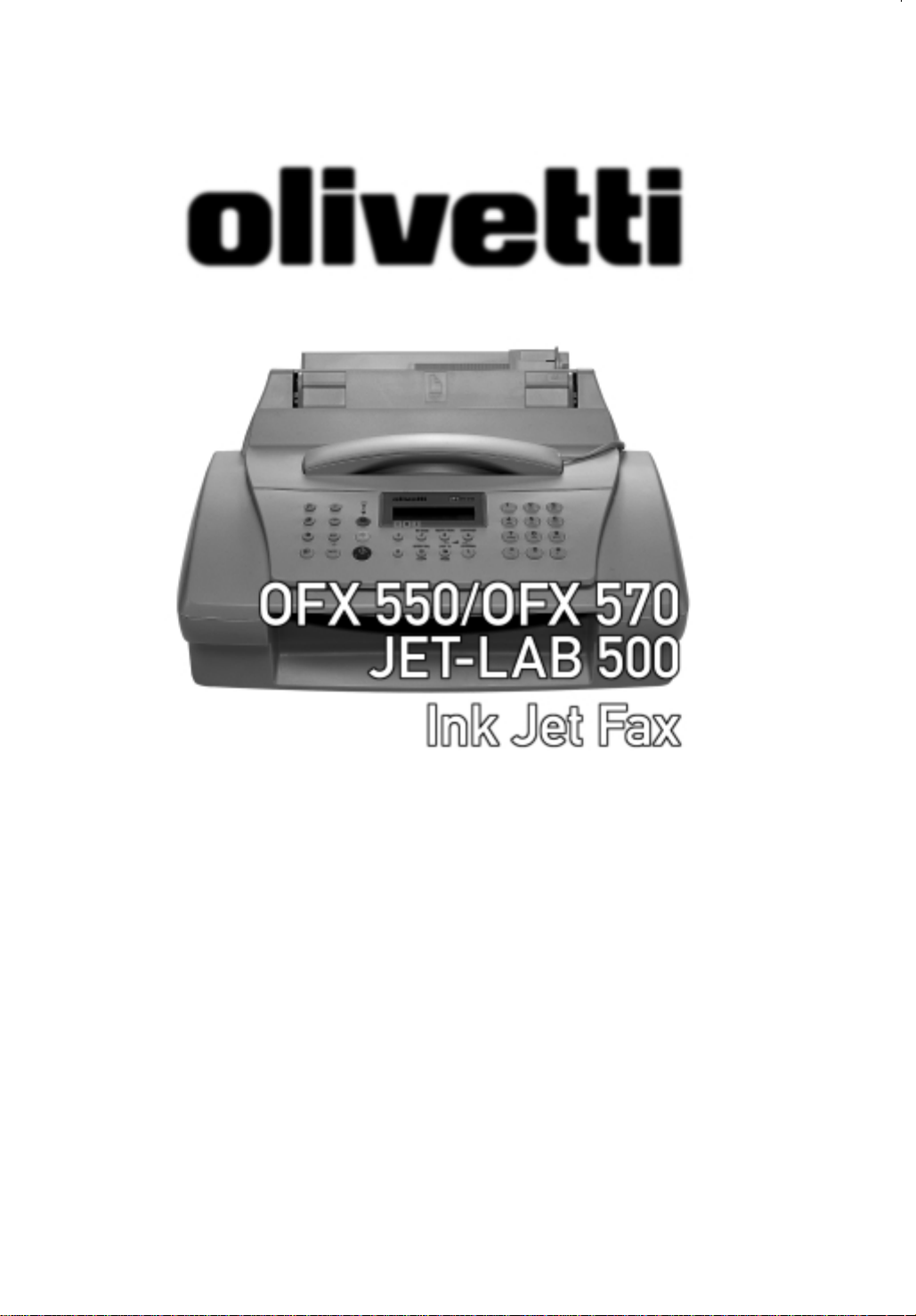
237956V-01
Manuel d’utilisation
Page 2
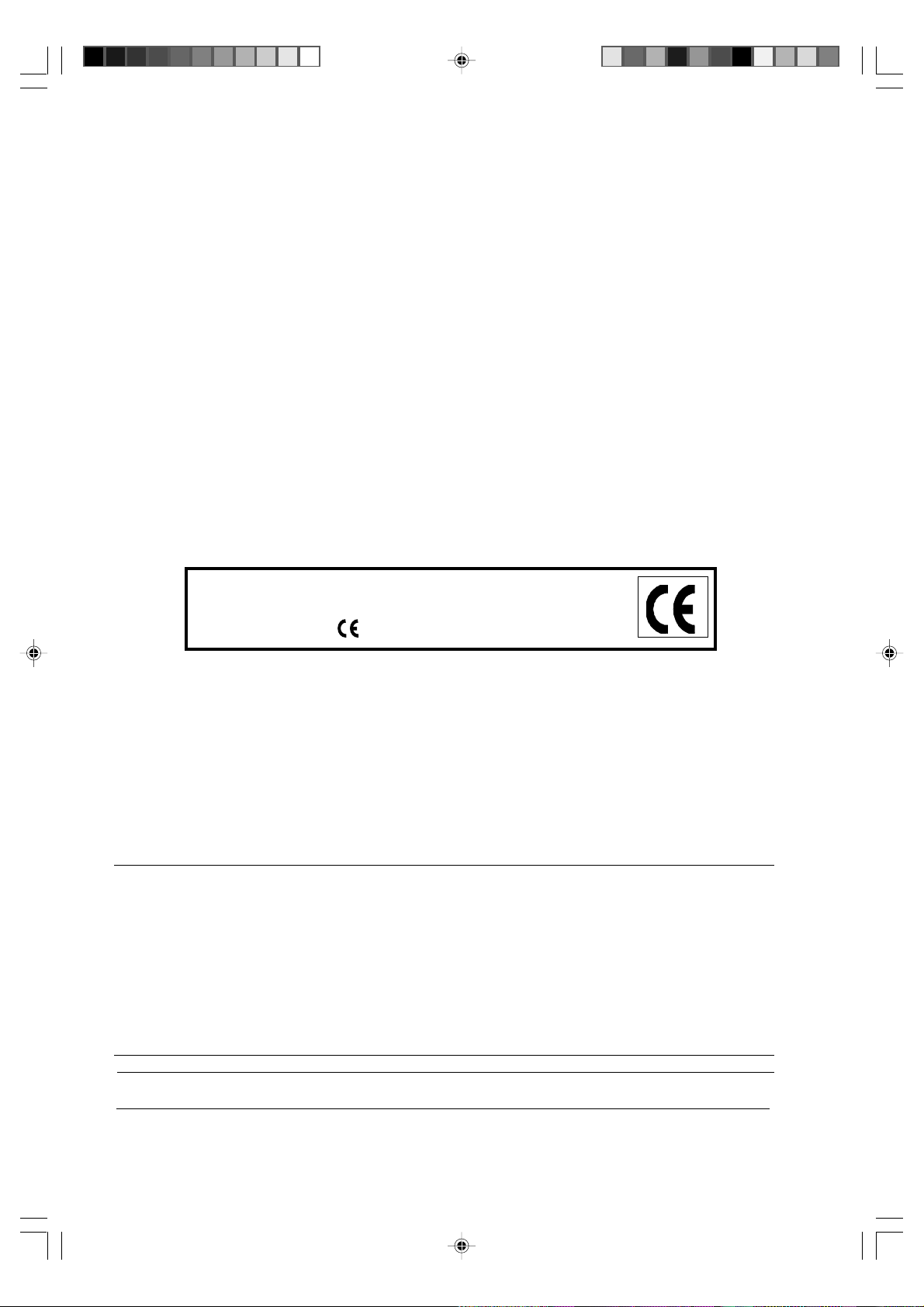
PUBLICATION EMISE PAR :
Réalisation de l'édition :
Olivetti I-Jet S.p.A.
Località Le Vieux
11020 ARNAD (Italie)
Olivetti Tecnost, S.p.A.
Direzione @ Home/Office
Via Jervis, 77 - 10015 IVREA (Italie)
Copyright © 2001, Olivetti
Tous droits réservés
Le constructeur se réserve le droit d'apporter des modifications au produit décrit dans cette
documentation à tout moment et sans préavis.
Cet équipement a reçu l'agrément, conformément à la décision 482/98/CE du Conseil, concernant
la connexion paneuropéenne de terminal unique aux réseaux téléphoniques publics commutés
(RTPC). Toutefois, comme il existe des différences d'un pays à l'autre entre les RTPC, l'agrément
en soi ne constitue pas une garantie absolue de fonctionnement optimal à chaque point de
terminaison du réseau RTPC. En cas de problème, contactez en premier lieu le fournisseur du
produit.
Le fabricant déclare, sous sa responsabilité exclusive, que ce
produit est conforme à la directive 1999/05/CE. La conformité est
garantie par le label appliqué sur le produit même.
Déclaration de compatibilité réseau
Nous déclarons que ce produit a été conçu pour fonctionner au sein de tous les réseaux des pays
de la Communauté Européenne, de la Suisse et de la Norvège.
Dans chaque pays, la pleine compatibilité réseau pourrait dépendre de la prédisposition adéquate des interrupteurs logiciels nationaux. En cas de problème concernant la connexion à
des réseaux autres que les réseaux RTPC CE, contactez votre centre d’assistance technique
national.
Nous attirons votre attention sur les actions suivantes qui peuvent compromettre la conformité
attestée ci-dessus et les caractéristiques du produit :
• Alimentation électrique erronée.
• Installation ou utilisation erronée ou non conforme aux indications exposées dans le manuel
d’utilisation fourni avec le produit.
• Remplacement de composants ou d’accessoires originaux par des pièces non approuvées
par le constructeur, ou effectué par du personnel non autorisé.
ATTENTION : CETTE UNITE DOIT ETRE CONNECTEE A LA TERRE.
La prise doit être facilement accessible et doit se trouver à proximité du fax. Pour déconnecter
l’appareil du réseau électrique, débranchez la fiche du câble d’alimentation.
copy-b.p65 24/05/01, 11.152
Page 3
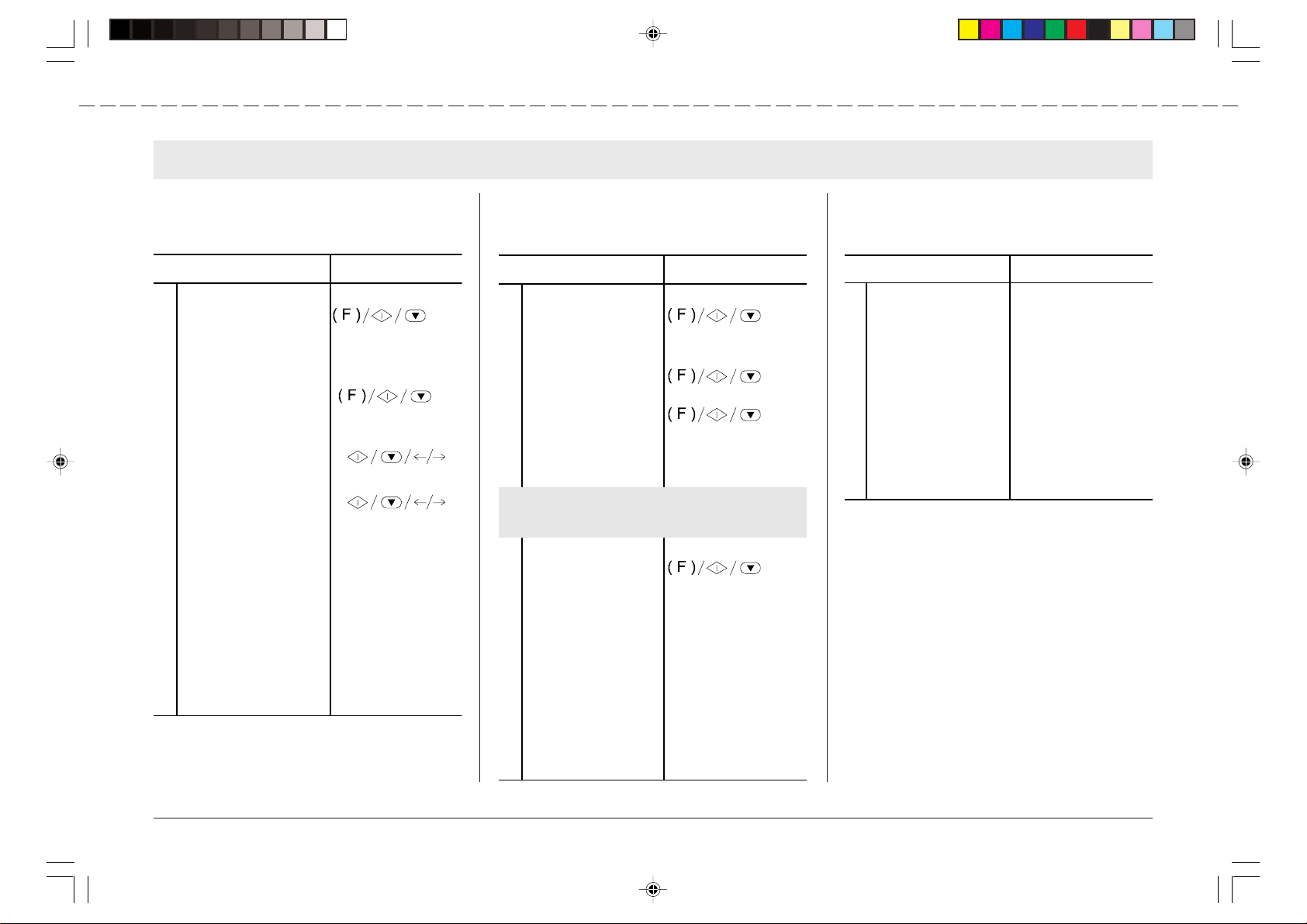
- A découper et conserver - A découper et conserver - A découper et conserver - A découper et conserver - A découper et conserver -
ê
GUIDE RAPIDE
MODIFICATION DE LA DATE ET DE L'HEURE ENREGISTREMENT DU NOM ET DU
NUMERO DE FAX
Pro cédure AFFICHEUR
Appuyez sur la touche
1
CONFIG. FAX
FUNCTION jusqu'à
ce que l'afficheur
visualise - -->
Appuyez sur la touche
2
DATE ET HEURE
START.
Appuyez sur la touche
3
DATE: JJ/MM/AA
START.
Appuyez sur la touche
4
FORMAT HEURE: 24H
START.
Appuyez sur la touche
5
START.
Entrez la nouvelle date
6
et la nouvelle heure et
JJ/MM/AA HH:MM
30-01-98 16:30
JJ/MM/AA HH:MM
21-02-99 08:00
appuyez ensuite sur la
touche START pour
confirmer, et sur la
touche STOP pour
replacer le fax dans
l'état d'attent e initial.
Procédure AFFICHE UR
Appuyez sur FUNCTION
1
jusqu 'à c e que l 'aff i che ur
visualise --->
Appuyez sur START. CONFIG.L IGNE TEL
2
Appuyez sur FUNCTION
3
jusqu 'à c e que l 'aff i che ur
visualise --->
Appuyez sur START. INTRO. NOM EMET.
4
Vous pouvez entrer 16 caractères au maximum, en les
sélectionnant un à la fois à l'aide des touches numériques.
Appuyez sur START. NUM.TEL.EMETTEUR
5
Appuyez sur START. COMPOS. N° EMET.
6
Entrez votre numéro de
7
fax (20 chiffres au
maximum), par exemple
230023, et appuyez sur
START pour confirmer,
et sur STOP pour
replacer le fax dans
l'état d'attente initial.
INSTALLATION
NOM EMETTEUR
_
_
COMPOS. N° EM ET.
0125-230023
EMISSION D'UN ORIGINAL
Procédure AFFI CHEUR
Insér ez l'or igin al dans
1
l'ADF.
Compose z le numéro
2
du fax du des tin atair e
(52 chiffres au
maxi mum) dir ect emen t
sur le pavé numérique
du fax .
Appuyez sur l a to uche
3
START pour démarrer
l'émission.
DOCUMENT PRET
NORMAL
COMPOSER NUMERO
02 489078
gu------.p65 24/05/01, 11.161
Page 4
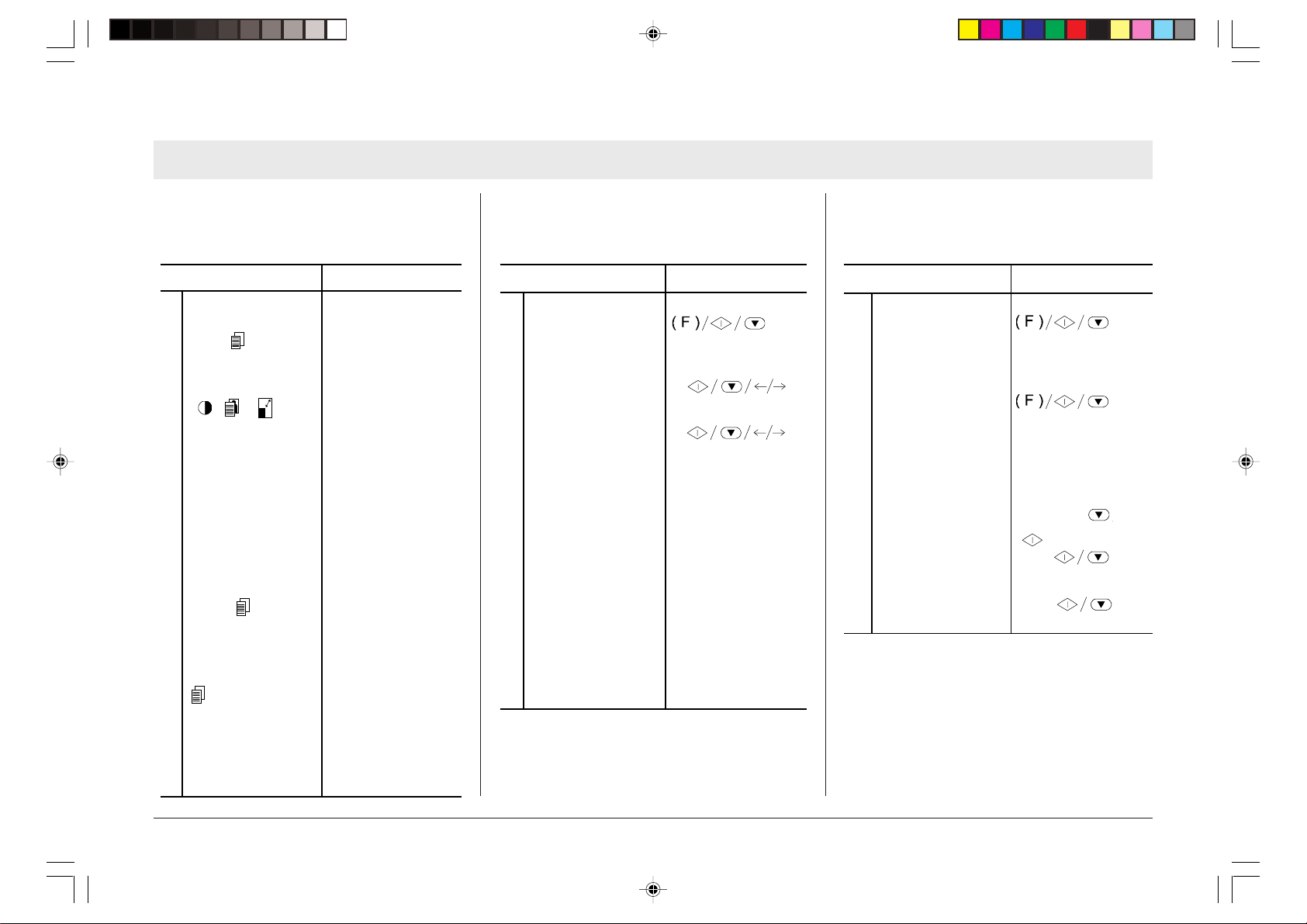
GUIDE RAPIDE
EXECUTION D'UNE OU PLUSIEURS
COPIES
Procédure AFFICHEUR
Insérez l'or iginal dans
1
l'ADF et appuyez sur l a
touche .
Choisissez, à l'aide des
2
touches
, et ,
le type de contraste
(CLAIR, FONCE ou
NORMAL), le type de
résolution (TEXTE ou
PHOTO) et la val eur de
reproduction (100%,
70% ou 140%).
Pour n'effectuer qu'une
3
seule copie, appuyez
directement sur la
touche , sinon,
entrez le nombre de
copies désiré (9 au
maximum) avan t
d'appuyer sur la touche
.
100% TEXTE
NORMAL 1
100% TEXTE
NORMAL 1
100% TEXTE
NORMAL 5
IMPRESSION DES RAPPORTS D'EMISSION
ET D'EMISSION EN MULTIDIFFUSION ET DU
JOURNAL D'ACTIVITES
Procédure AFFICHEUR
Appuyez su r la touc he
1
FUNCTION (plusieurs
foi s).
Appuyez su r la touc he
2
START.
Appuyez su r les
3
touches </> pour
visual iser les autres
options dis ponibles :
"RAP. DERN. MULT.",
"JOURNAL ACTIVITE",
"LISTE APPELANTS"
et "PAS
D'IMPRESSION"
("JOURNAL ACTIVITE"
dans l 'exemple).
Appuyez su r la touc he
4
START pour conf irme r
votre choix . Le fax
retourne
automatiq uement à
l'état d'attente initial.
IMPR. RAPPORT
RAPP. DERN. EMI.
JOURNAL ACTIVITE
REC. AUTOM.
22-02-99 10:48
ACTIVATION DU REPONDEUR
AUTOMATIQUE (MODELE AVEC
REPONDEUR INCORPORE)
Procédure AFFICHEUR
Appuyez sur la touche
1
FUNCTION jusqu' à ce
que l'afficheur vi sualise
--->
Appuyez sur la touche
2
START et app uyez
ensui te sur la t ouche
FUNCTION jusqu' à ce
que l'afficheur vi sualise
--->
Appuyez sur la touche
3
START.
Décroc hez le combi né. POUR ENREG.
4
Appuyez sur la touche
5
START et commenc ez
à enregi strer l'annonce.
CONFIG.REPONDEUR
ENREG. ANNONCE 1
DECROCHER LE TEL
ENFONCER
ENREGISTR. 20
gu------.p65 24/05/01, 11.162
Page 5
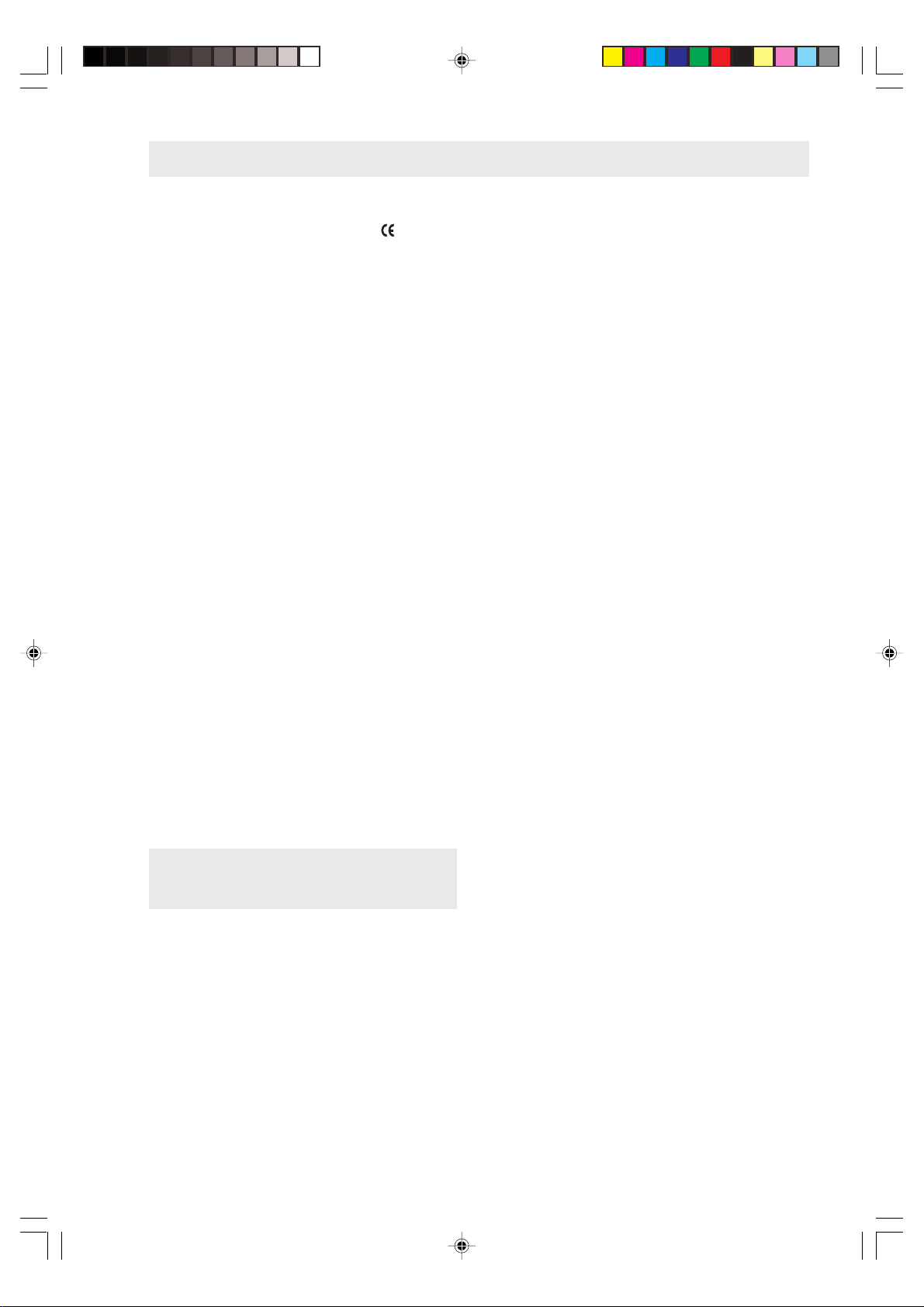
RECOMMANDATIONS IMPORTANTES
Ce télécopieur est un produit de haute qualité et respecte toutes
les réglementations prévues par les directives
Pour garantir son correct fonctionnement, suivez les quelques
recommandations indiquées ci-dessous.
.
ENTRETIEN
• Pour nettoyer le fax, déconnectez-le du secteur, utilisez un
• N’introduisez jamais de corps étrangers (y compris des
INSTALLATION
• Placez le fax sur une surface stable et horizontale afin
d’éviter des chutes qui pourraient blesser des personnes
ou endommager le produit.
• Evitez que le fax entre en contact avec des liquides ou de
la vapeur. Ne l’installez pas à proximité de sources de
chaleur ou dans des lieux poussiéreux. Ne l’exposez pas à
la lumière directe du soleil.
• Eloignez-le également d’autres dispositifs électriques ou
électroniques pouvant générer des interférences (appareils
de radio, de télévision, etc.).
• Conservez un espace libre suffisant autour du fax pour
autoriser une bonne ventilation. Les conditions ambiantes
idéales prévoient une température de 5°C à 35°C et un
taux d’humidité entre 15% et 85%.
• Libérez un espace suffisant devant la fente d’expulsion des
originaux et des documents reçus ou copiés afin que ceuxci ne tombent pas au sol.
REPARATION
• Ne réparez jamais le fax personnellement : le retrait de la
• Si vous devez remplacer des composants (y compris les
• Si l’un des problèmes suivants se vérifie, déconnectez le
ALIMENTATION
• Le fax est équipé d’un câble d’alimentation doté d’une fiche
munie d’une mise à la terre : cette protection est très
importante. Si la prise murale du réseau d’alimentation ne
correspond pas à la fiche ou n’est pas munie d’une mise à
la terre, contactez un électricien pour adapter votre installation électrique aux normes en vigueur.
• Le câble d’alimentation doit être aisément accessible, ne
doit pas gêner le passage et ne doit pas être piétiné.
• Contrôlez que la tension et la fréquence du secteur correspondent à la tension et à la fréquence indiquées sur la
plaquette située à l’arrière du fax.
• Ne le raccordez jamais à une prise multiple ou à une rallonge connectée à un autre appareil : un mauvais contact
peut causer un réchauffement et provoquer un incendie ou
des décharges électriques.
En cas d’orage, nous vous conseillons de déconnecter l’appareil de la prise secteur et de la prise téléphonique, pour
éviter tout endommagement du télécopieur.
UTILISATION CORRECTE
• Avant d’utiliser le fax, lisez toutes les instructions conte-
• Le fax est prédisposé pour être géré conformément aux
• Si vous n’utilisez pas le fax pendant une longue période,
COMBINE
• En cas de coupure de courant ou d’interruption de l’alimen-
• Cependant, si vous devez absolument utiliser le fax pour
CONNEXION
La connexion au réseau téléphonique du fax, du répondeur, du
téléphone ou de tout autre appareil est réglementée par des
normes nationales. Par conséquent, avant de connecter un de
ces dispositifs, informez-vous sur les normes en vigueur dans
votre pays.
PARAMETRES D’INSTALLATION ET DE
CONFIGURATION
Les valeurs prédéfinies pour les paramètres nationaux d’installation et de configuration peuvent varier en fonction des exigences d’homologation ou des nécessités de certains utilisateurs.
Par conséquent, ces valeurs ne correspondent pas obligatoirement à celles mentionnées dans ce manuel, et nous vous conseillons d’imprimer ces valeurs avant de les modifier.
CONSULTATION DE CE MANUEL
Ce manuel décrit trois modèles de fax : le modèle de base, le
modèle avec répondeur automatique incorporé et le modèle
autorisant la connexion à l’ordinateur et l’utilisation de la
tête couleur (pour ce dernier modèle, consultez également la
documentation que vous trouverez dans l’emballage). Par conséquent, chaque fois qu’il sera nécessaire de différencier les
trois modèles, le manuel précisera “Modèle avec répondeur
automatique incorporé”, “Modèle sans répondeur automa-
tique” ou “Modèle multifonctionnel”.
chiffon humide et n’employez ni substances corrosives
(solvants, alcool, essence, etc.) ni matières abrasives.
liquides) à l’intérieur du fax : leur contact accidentel avec
les composants sous tension pourrait provoquer un incendie ou des décharges électriques.
carrosserie vous expose à des risques de décharges électriques ou d’autre nature. Contactez toujours un technicien
qualifié.
accessoires), assurez-vous de n’utiliser que du matériel original approuvé par le fabricant : l'emploi de matériel non approuvé peut compromettre les caractéristiques de sécurité du
fax et provoquer un incendie ou des décharges électriques.
fax du secteur et contactez un technicien qualifié :
- Le câble d’alimentation ou la fiche correspondante sont
endommagés ou usés.
- La carrosserie est endommagée.
- Des liquides ont pénétré à l’intérieur du fax (y compris la
pluie!).
nues dans ce manuel. Conservez ce manuel pour d’éventuelles ultérieures consultations.
normes nationales de l'Administrateur du réseau téléphonique de votre pays.
déconnectez-le de la prise d’alimentation : vous éviterez
que des interférences ou des coupures de secteur puissent
l’endommager.
tation, vous ne pouvez ni effectuer ni recevoir un appel
téléphonique, car le pavé numérique est désactivé.
effectuer un appel dans ces conditions, vous pouvez connecter directement au fax un téléphone d’urgence (homologué par le gérant du réseau).
nt------.p65 24/05/01, 11.171
Page 6
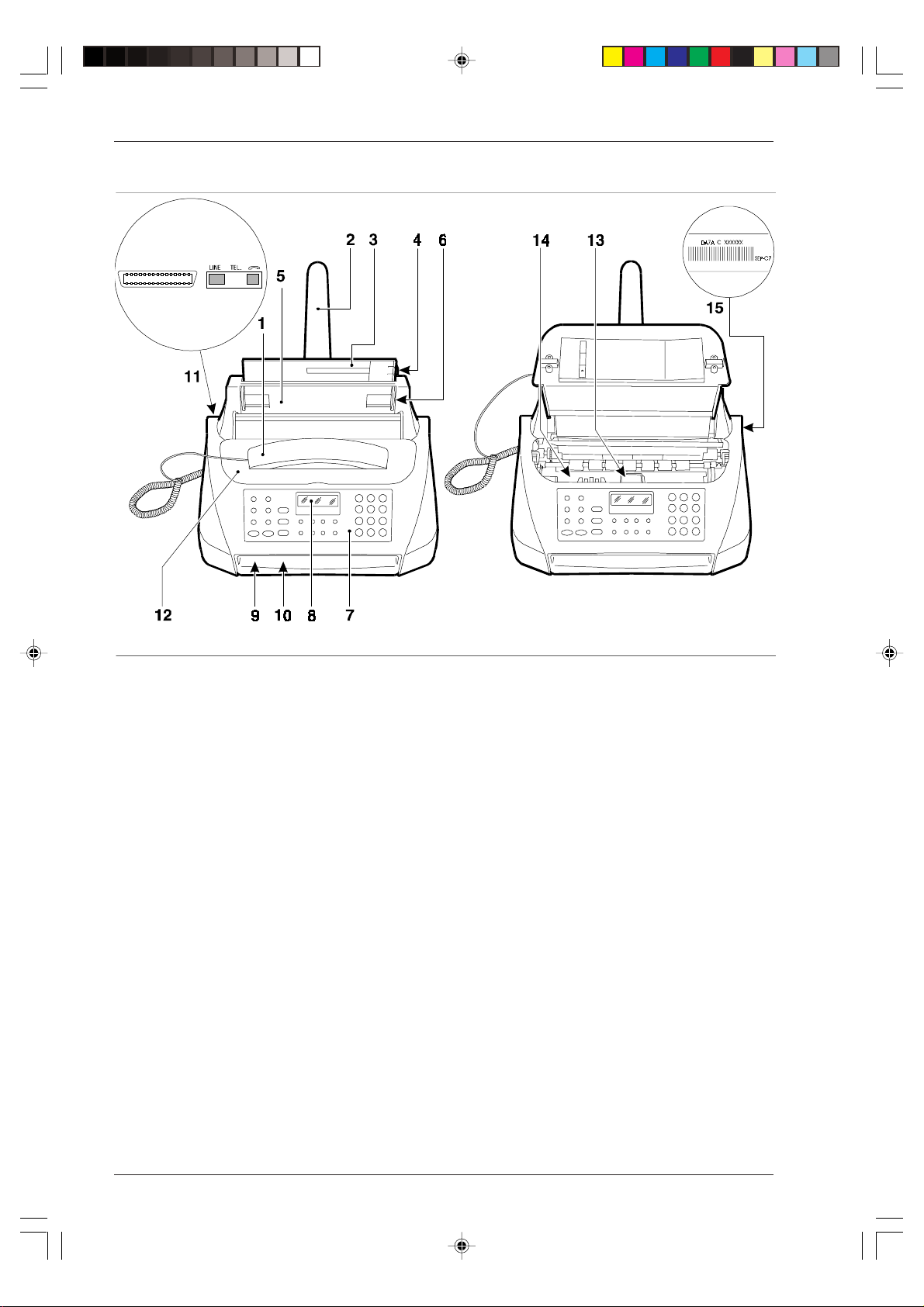
Les figures illustrent les composants externes communs aux trois modèles de fax, à l’exception de la seconde rangée
de touches (sur la gauche du tableau de bord) présente uniquement sur le modèle avec répondeur automatique
incorporé, et de l’interface parallèle présente uniquement sur le modèle multifonctionnel.
1. Combiné intégré.
2. Extension de support du papier.
3. Cassette pour alimentation en papier ordinaire (ASF), réglable en fonction des formats suivants : A4, Letter et Legal.
Capacité maximale : 80 feuilles (80 g/m
2
).
4. Levier de réglage de la cassette pour papier.
5. Plateau d’introduction automatique pour documents originaux à émettre et à copier (ADF). Capacité maximale : 15
feuilles A4, A5, Letter et Legal.
6. Guide papier. Réglable en f onction de la largeur de l'original à émettre ou à copier .
7. Tableau de bord.
8. Afficheur.
9. Fente d’expulsion des originaux et des documents reçus ou copiés.
10. Haut-parleur.
11. Prises de connexion.
12. Couvercle du logement de la tête.
13. Logement de la tête.
14. Lecteur optique.
15. Plaquette d’identification du fax (sous l’appareil).
compone.p65 24/05/01, 11.141
Page 7
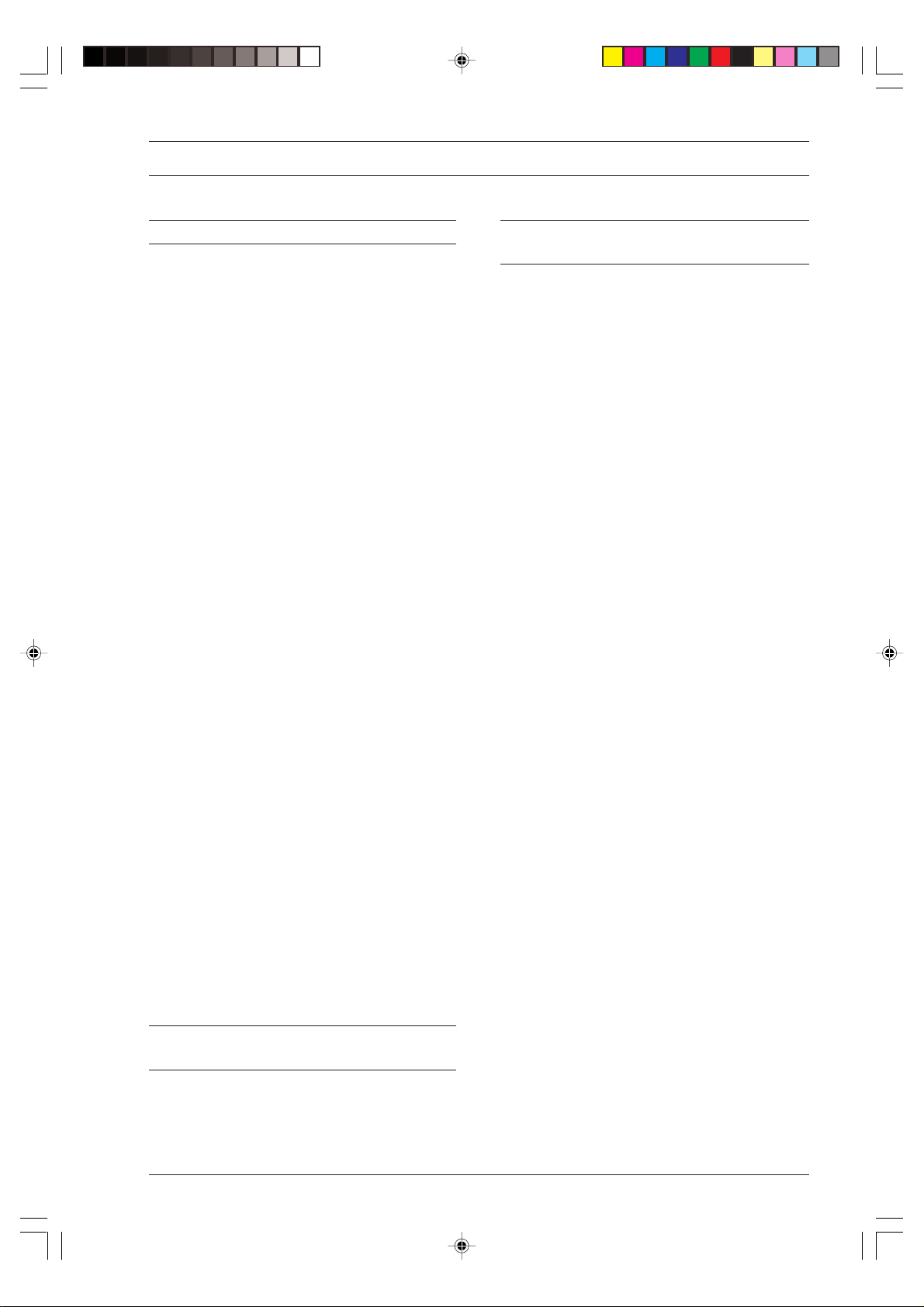
TABLE DES MATIERES
INST ALLATION 1
CONTENU DE L'EMBALLAGE................................. 1
MONTAGE ................................................................ 1
CONNEXION AU SECTEUR ET A LA LIGNE
TELEPHONIQUE ...................................................... 2
Connexion au secteur ............................................... 2
Connexion à la ligne téléphonique ............................ 2
Connexion d'un répondeur, d'un éventuel
téléphone d'urgence ou d'un autre appareil .............. 2
INTRODUCTION DU PAPIER ..................................3
INTRODUCTION DE LA TETE D'IMPRESSION ...... 3
MODIFICATION DE LA DATE ET DE L'HEURE ......6
DEFINITION DU NOM ET DU NUMERO DE
FAX DE L'EXPEDITEUR...........................................6
Définition du nom ...................................................... 6
Définition du numéro de fax ...................................... 7
Position du nom et du numéro de fax ....................... 7
Pour le modèle multifonctionnel ................................ 7
UTILISATION DU FAX POUR L'EMISSION
ET LA RECEPTION 13
LES ORIGINAUX QUE VOUS POUVEZ
UTILISER................................................................ 13
INTRODUCTION DE L'ORIGINAL DANS L'ADF ... 14
REGLAGE DU CONTRASTE ET DE LA
RESOLUTION D'UN ORIGINAL A EMETTRE ....... 14
EMISSION D’UN ORIGINAL .................................. 14
CAS PARTICULIERS DE NUMEROTATION .......... 16
EMISSION D’UN ORIGINAL A UNE HEURE
PREDEFINIE (EMISSION DIFFEREE) .................. 17
MODIFICATION/ANNULATION D’UNE
EMISSION DIFFEREE DEJA PROGRAMMEE...... 18
EMISSION D’UN ORIGINAL DEPUIS LA
MEMOIRE............................................................... 18
MODIFICATION/REPETITION/ANNULATION
D’UNE EMISSION DEPUIS LA MEMOIRE
DEJA PROGRAMMEE ........................................... 19
CONNEXION DU TELECOPIEUR A UN
ORDINATEUR PERSONNEL ................................... 7
CHARGEMENT DU LOGICIEL ................................ 8
INSTALLATION DU LOGICIEL LINKFAX ................. 8
ENVIRONNEMENT WINDOWS 95/98/ME ............... 8
Installation "PLUG & PLAY" ...................................... 8
Installation "NON PLUG & PLAY" .............................9
DOCUMENTATION ELECTRONIQUE .................... 10
DESINSTALLATION DU LOGICIEL........................ 10
ENVIRONNEMENT WINDOWS NT/2000 ..............10
DESINSTALLATION DU LOGICIEL........................ 10
CONFIGURA TION DU FAX AUX
CARACTERISTIQUES DE LIGNE 11
CONNEXION DU FAX AU RESEAU PUBLIC ......... 11
CONNEXION DU FAX A UNE LIGNE
PRIVEE (PBX) ........................................................12
SI L’EMISSION ECHOUE .......................................20
RECEPTION D’UN DOCUMENT ........................... 20
EN CAS D’EPUISEMENT DU PAPIER OU
DE L’ENCRE OU EN CAS DE COUPURE
DE SECTEUR......................................................... 20
MODES DE RECEPTION ....................................... 21
Réception manuelle ................................................ 21
Réception automatique ........................................... 21
Réception automatique avec reconnaissance
du type d’appel........................................................ 21
Réception avec répondeur automatique ................. 22
PROGRAMMATION DE LA NUMEROTATION
RAPIDE ET ABREGEE........................................... 23
La numérotation rapide ........................................... 23
La numérotation abrégée ........................................ 25
EMISSION APRES LA NUMEROTATION
RAPIDE ................................................................... 25
EMISSION APRES LA NUMEROTATION
ABREGEE ............................................................... 26
in--i-iii.p65 24/05/01, 11.161
i
Page 8
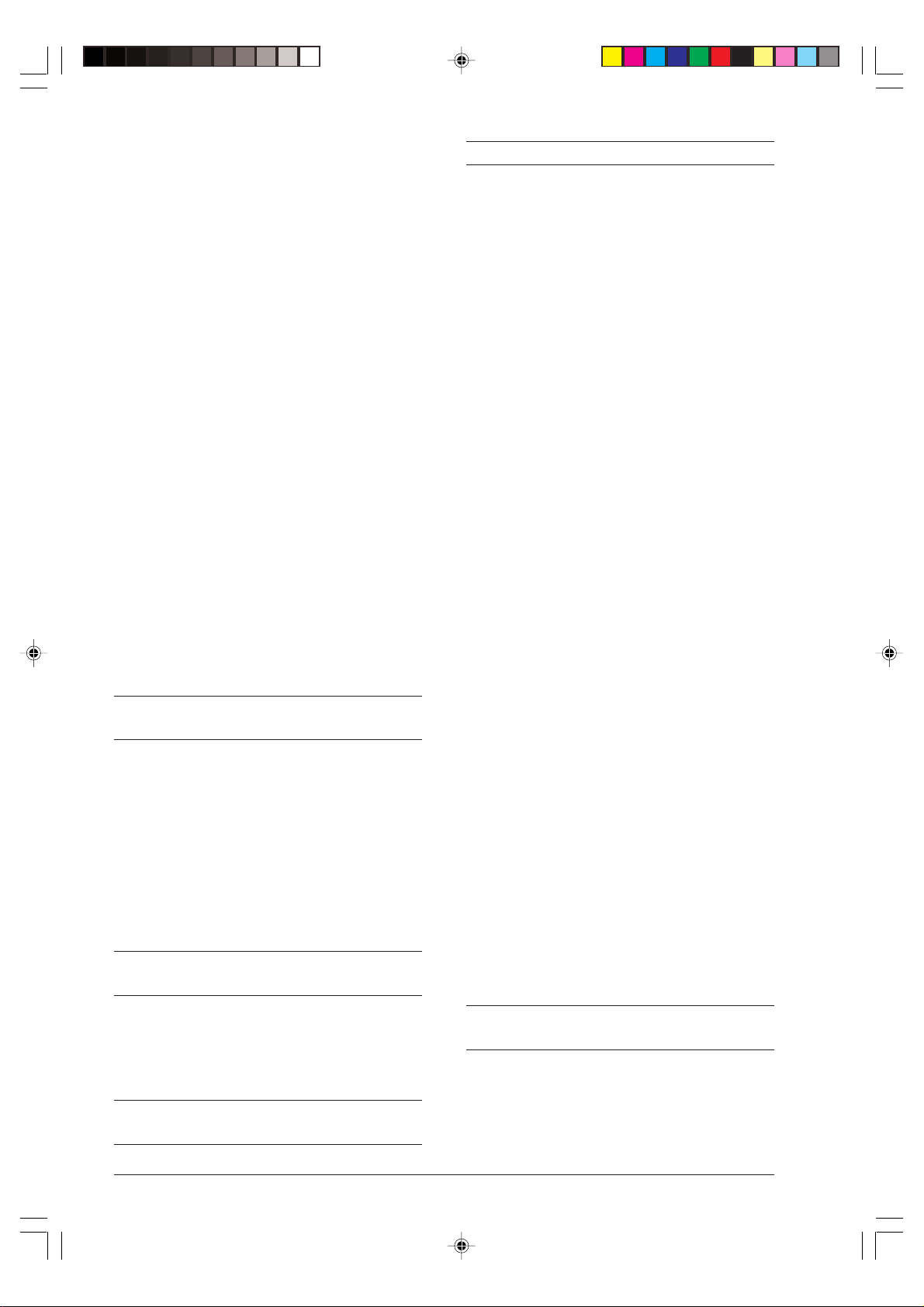
EMISSION APRES LA NUMEROTATION
RAPIDE OU ABREGEE PAR L’INTERMEDIAIRE
DE LA CONSULTATION DES LISTES
CORRESPONDANTES .......................................... 26
IMPRESSION DES RAPPORTS ET DES
LISTES.................................................................... 26
Les rapport s ............................................................ 26
Activation/désactivation de l’impression
automatique des rapports d’émission et
de non émission ...................................................... 27
Activation/désactivation de l’impression
automatique du rapport de multidiffusion................ 28
Activation/désactivation de l’impression
automatique des informations concernant
l’émission différée ................................................... 28
Impression sur demande du rapport d’émission,
du journal d’activités, du rapport de multidiffusion
et de la liste des appelants .....................................28
Interprétation des rapport s ...................................... 29
Les listes ................................................................. 29
Impression de la liste des paramètres
d’installation ............................................................ 29
Impression de la liste des paramètres de
configuration et des données enregistrées
dans les touches de numérotation rapide et
les codes de numérotation abrégée ........................ 30
LE REPONDEUR AUT OM ATIQUE 36
LE TABLEAU DE BORD DU REPONDEUR ........... 36
MODIFICATION OU SUPPRESSION DU CODE
D'ACCES AU REPONDEUR AUTOMATIQUE........37
LES ANNONCES.................................................... 38
Enregistrement de l'ANNONCE 1 ........................... 38
Ecoute de l'ANNONCE 1 ........................................ 39
Enregistrement de l'ANNONCE 2 ........................... 39
Ecoute de l'ANNONCE 2 ........................................ 39
Enregistrement de l'ANNONCE DE
TRANSFERT ........................................................... 39
Enregistrement d'un message mémo ..................... 39
PROGRAMMATION DE LA DUREE DES
MESSAGES MEMO ET DE LA DUREE DES
MESSAGES EN ENTREE ...................................... 40
ECOUTE DES MESSAGES EN ENTREE ET
DES MESSAGES MEMO ....................................... 40
EFFACEMENT DES MESSAGES ET DES
MESSAGES MEMO DEJA ECOUTES ................... 41
Effacement du message ou du message mémo
que vous êtes en train d'écouter ............................. 41
Effacement de tous les messages déjà écoutés..... 41
UTILISA TION DU FAX EN TANT QUE
TELEPHONE 31
TELEPHONER A L’AIDE DE LA
NUMEROTATION RAPIDE ..................................... 31
TELEPHONER A L’AIDE DE LA
NUMEROTATION ABREGEE ................................. 31
TELEPHONER A L’AIDE DE LA
NUMEROTATION RAPIDE OU ABREGEE
PAR L’INTERMEDIAIRE DE LA CONSULTATION
DES LISTES CORRESPONDANTES .................... 31
UTILISA TION DU FAX EN TANT QUE
PHOT OCOPIEUR 32
LES ORIGINAUX QUE VOUS POUVEZ
COPIER .................................................................. 32
POUR EFFECTUER UNE COPIE .......................... 32
CONNEXION A D'AUTRES SERVICES DE
RESEAU 34
TRANSFERT DES MESSAGES EN ENTREE
ET DES MESSAGES MEMO SUR UN
TELEPHONE DISTANT .......................................... 41
COMMANDE A DISTANCE DU REPONDEUR
AUTOM ATIQUE ......................................................42
FONCTIONS SPECIALES DU REPONDEUR
AUTOM AT IQUE ...................................................... 43
Appel gratuit ............................................................ 43
Annonce seule ........................................................43
Réception silencieuse des messages en entrée ..... 44
Messages synthétisés............................................. 44
IMPRESSION DES PARAMETRES DE
CONFIGURATION DU REPONDEUR .................... 45
COMMENT TIRER LE MEILLEUR PARTI
DE VO TRE F AX 46
DEFINITIONS SUPPLEMENTAIRES
CONCERNANT LA RECEPTION ........................... 46
Réduction de la zone d'impression d'un
document en réception............................................ 46
ii
in--i-iii.p65 24/05/01, 11.162
Page 9
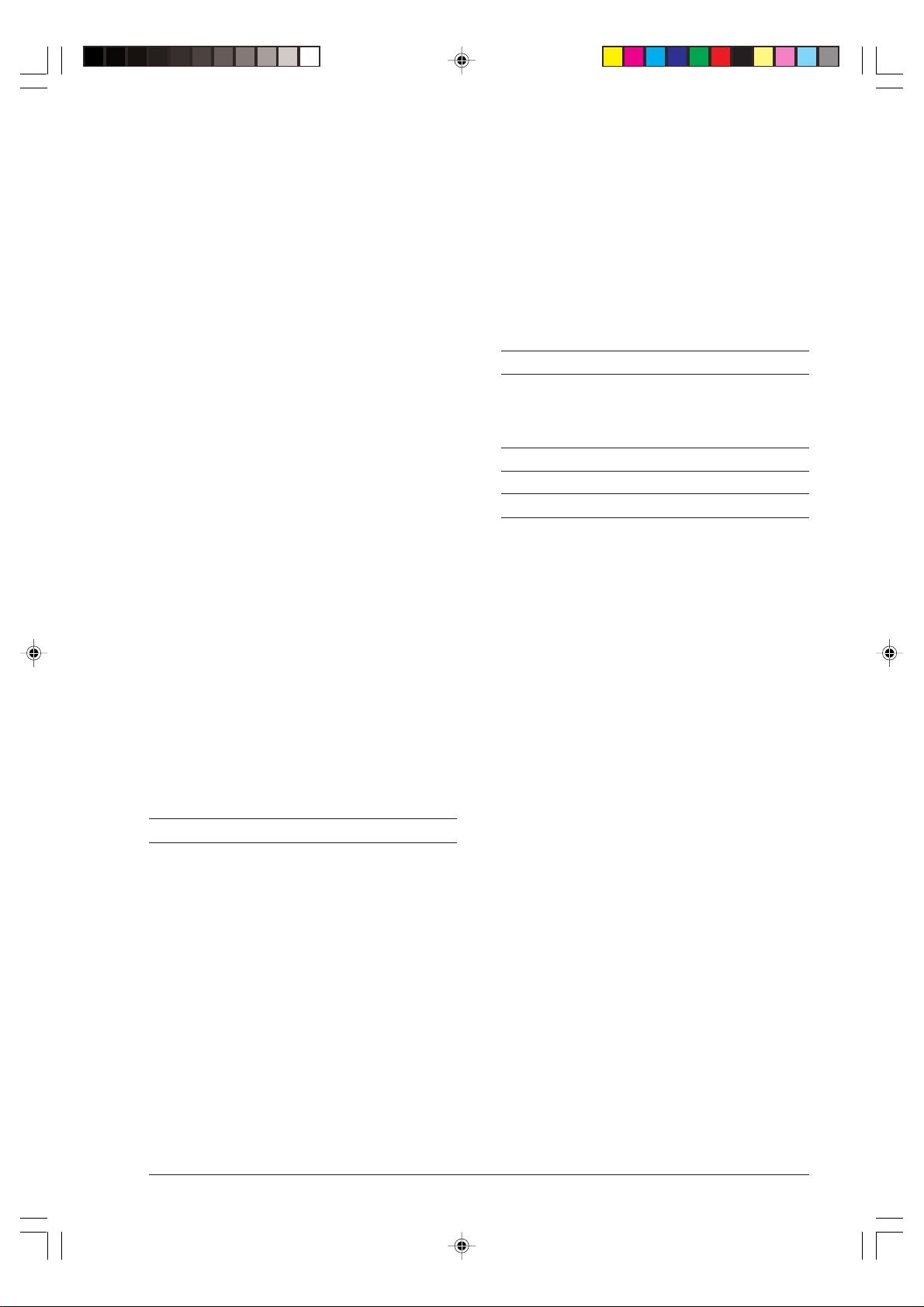
Réception d'un document plus long que le
format de papier utilisé............................................ 46
Activation de la réception silencieuse ..................... 47
Visualisation du nom ou du numéro de la
personne qui vous appelle ...................................... 47
Modification du nombre de sonneries ..................... 47
Modification du volume des sonneries .................... 48
Reconnaissance de la cadence des sonneries ....... 48
Modification de la durée du signal sonore............... 49
Modification de la durée du silence......................... 49
Modification du code de commande à distance ...... 50
DEFINITIONS SUPPLEMENTAIRES
CONCERNANT L'EMISSION ................................. 50
Définition de la résolution automatique................... 50
Activation/désactivation de la répétition d’une
émission depuis la mémoire échouée..................... 51
Ecoute des signaux de prise de ligne .....................51
Réglage du volume du haut-parleur ........................ 51
Réglage du volume des signaux sonores ...............52
Réduction de la vitesse d’émission ......................... 52
Activation/désactivation du mode ECM................... 52
PROBLEMES DE FONCTIONNEMENT .................60
LES CODES D'ERREUR........................................ 61
SIGNALISATIONS ET MESSAGES ........................ 62
Signalisations sonores ............................................ 62
Messages d’erreur visualisés sur l’afficheur............ 62
AUTRES SIGNALISATIONS SONORES ................ 64
AUTRES MESSAGES DE L’AFFICHEUR ............... 64
DONNEES TECHNIQUES 65
EXEMPLE DU FORMAT ITU-TS TEST
SHEET N°1 (SLEREXE LETTER) ..........................66
INDEX 67
TABLEAU DE BORD (rabat de la couverture)
RECEPTION/EMISSION D'UN ORIGINAL PAR
RELEVE/DEPOSE (POLLING) ............................... 53
La relève et la dépose (Polling)............................... 53
Programmation de la requête d'émission
(réception par relève) .............................................. 53
Modification/annulation d'une réception par
relève déjà programmée .........................................54
Préparation de l'original à émettre (émission
par dépose) .............................................................54
ENTRETIEN 55
REMPLACEMENT DE LA TETE D’IMPRESSION . 55
RETABLISSEMENT DE LA TETE
D’IMPRESSION ET CONTROLE MANUEL
DES BUSES ...........................................................57
NETTOYAGE DES CONTACTS ELECTRIQUES
DE LA TETE D’IMPRESSION ................................57
NETTOYAGE DE LA BANDE ESSUIE-TETE ......... 58
NETTOYAGE DU LECTEUR OPTIQUE ................. 59
NETTOYAGE DE LA CARROSSERIE .................... 59
RETRAIT D'UNE FEUILLE DE PAPIER OU
D’UN ORIGINAL COINCES .................................... 59
in--i-iii.p65 24/05/01, 11.163
iii
Page 10
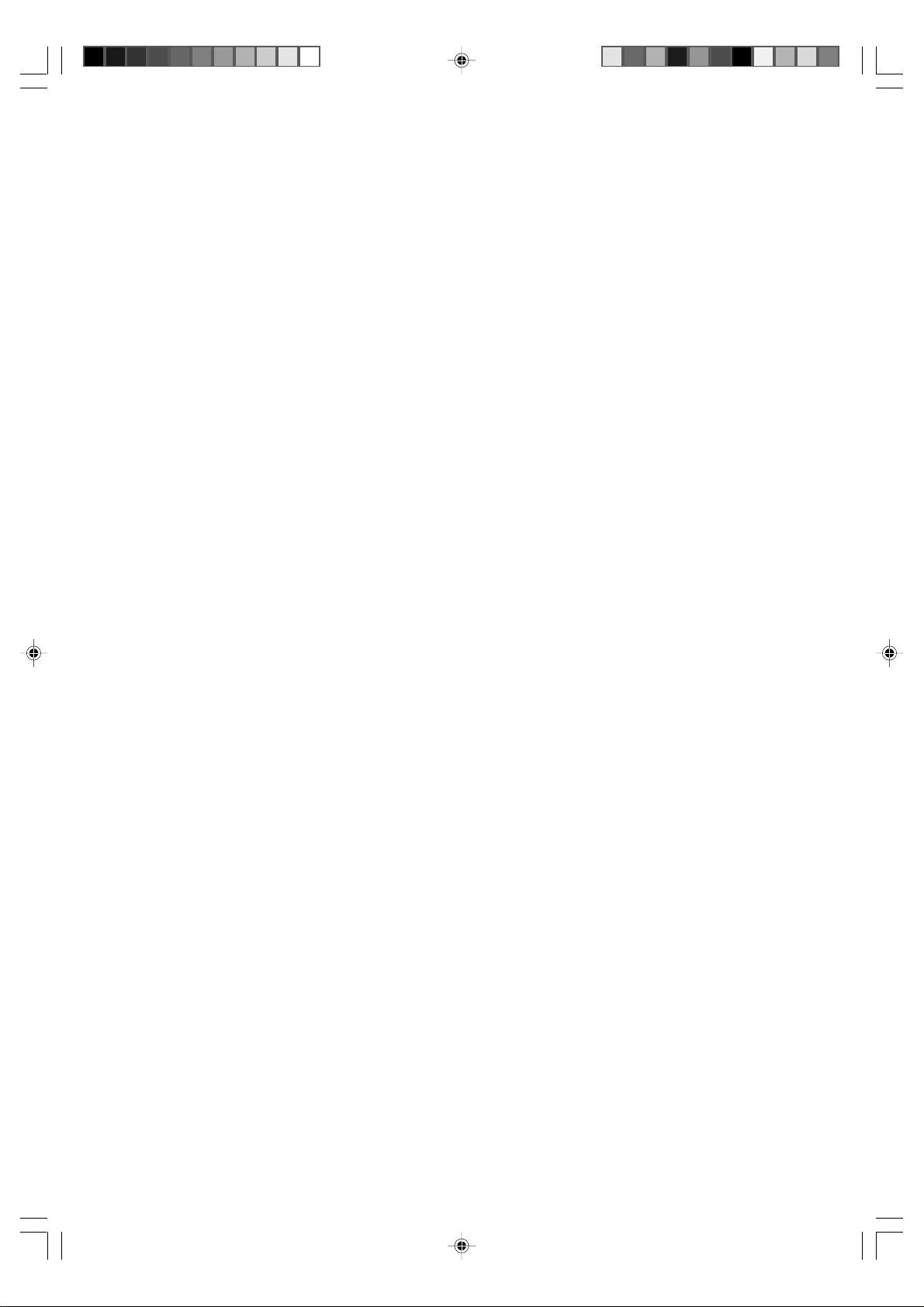
pagina-bianca.p65 23/05/01, 17.042
Page 11

INSTALLATION
CONTENU DE L'EMBALLAGE
Outre la machine déjà munie du câble d'alimentation et
ce manuel, l'emballage contient les éléments suivants :
• Le câble de connexion à la ligne téléphonique.
• La fiche-gigogne.
• La confection contenant une tête d'impression (Starter Cartridge).
• Le combiné téléphonique.
• Le support pour le papier d'alimentation.
• Le masque permettant de nationaliser le tableau de
bord.
Dans l'emballage du modèle multifonctionnel, vous
trouverez également les éléments suivants :
• Le câble parallèle pour la connexion à votre ordinateur.
• Le CD contenant le logiciel d'installation du module
LinkFax 10 Plus/LinkF ax Color Printer.
• Le dépliant promotionnel.
• Le boîtier porte-tête.
2. Insérez le connecteur du câble du combiné dans la
3. Placez le combiné sur son logement.
MONTAGE
1. Insérez le support pour le papier d'alimentation dans
l'orifice approprié jusqu'à ce qu'il s'enclenche.
prise correspondante sur le côté arrière du fax : cette
prise est caractérisée par le symbole .
-1--1-10.p65 24/05/01, 11.041
1
Page 12
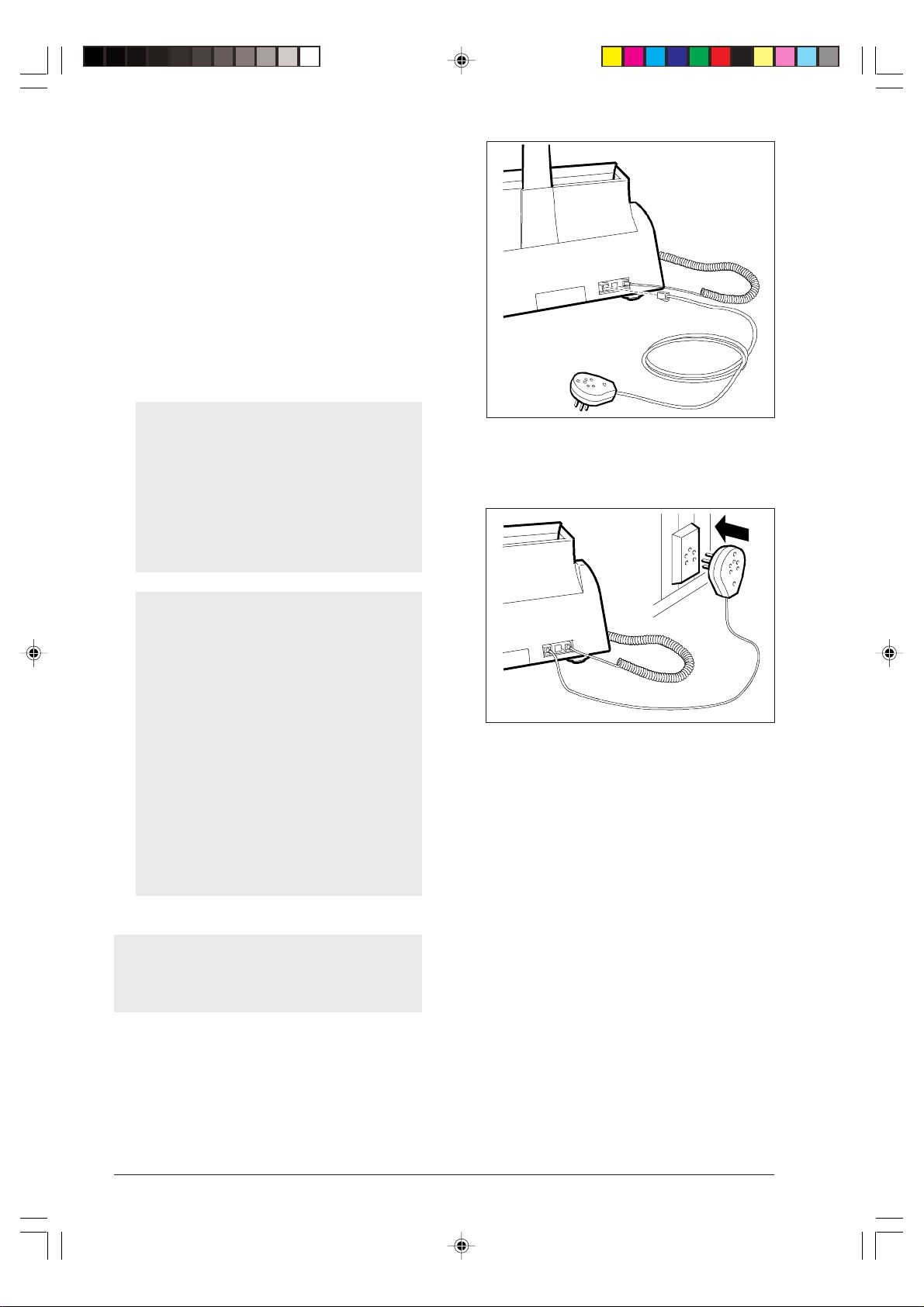
CONNEXION AU SECTEUR ET A LA LIGNE
TELEPHONIQUE
Connexion au secteur
1. Introduisez la fiche du câble d'alimentation dans la
prise secteur. Le fax effectue automatiquement un
test de contrôle du fonctionnement de ses composants et l'afficheur visualise les messages suivants :
"REC. AUTOM." sur la ligne supérieure et "VERIF.
TETE IMP." sur la ligne inférieure. Sur le modèle
avec répondeur automatique incorporé, l'afficheur
visualise également le nombre total de messages
reçus sur la ligne supérieure (en regard du message
"REC. AUTOM.").
Au terme du contrôle, appuyez en séquence sur
les touches STOP , # et # : l'afficheur visualise le
nom du pays actuellement programmé. Si le pays
affiché est le vôtre, appuyez sur la touche ST A RT.
Si le pays affiché n'est pas le vôtre, appuyez sur
les touches </> pour sélectionner votre nation :
ensuite, appuyez sur la touche START. Le
télécopieur retourne automatiquement à l'état
d'attente initial.
2. Insérez la fiche-gigogne située sur l'autre extrémité
du câble dans la prise murale de connexion à la ligne
téléphonique.
Le fax est connecté de façon permanente, et
peut recevoir et émettre des documents 24 heu-
res sur 24.
Pour le mettre hors tension, vous devez dé-
connecter la fiche du câble d'alimentation de
la prise secteur, car le fax n'est pas équipé d'un
interrupteur marche/arrêt.
Si les messages ne sont toujours pas affichés
dans la "LANGUE" souhaitée, sélectionnez cette
dernière en appuyant sur les touches indiquées
ci-dessous :
FUNCTION jusqu'à ce que l'afficheur visualise
"INSTALLATION", START, FUNCTION, START,
</> jusqu'à ce que vous sélectionniez la langue
désirée, ST A RT et enfin STOP.
3. Retirez le cache prédécoupé de la fiche-prise pour
Connexion d'un répondeur, d'un éventuel
téléphone d'urgence ou d'un autre appareil
1. Introduisez la fiche du câble du répondeur ou du câ-
Connexion à la ligne téléphonique
Pour connecter le fax au réseau téléphonique, vous
devez utiliser le câble fourni. Si vous utilisez un câble
différent, nous ne pouvons pas garantir le
fonctionnement du fax.
1. Insérez le connecteur "miniature" (transparent) du
câble de connexion à la ligne téléphonique dans la
prise "LINE" située sur le côté arrière du fax. Un déclic retentira pour vous avertir de l'insertion correcte.
effectuer la connexion du téléphone ou du répondeur.
ble téléphonique dans la fiche-prise (uniquement
pour les modèles sans répondeur incorporé).
2
-1--1-10.p65 24/05/01, 11.042
Page 13
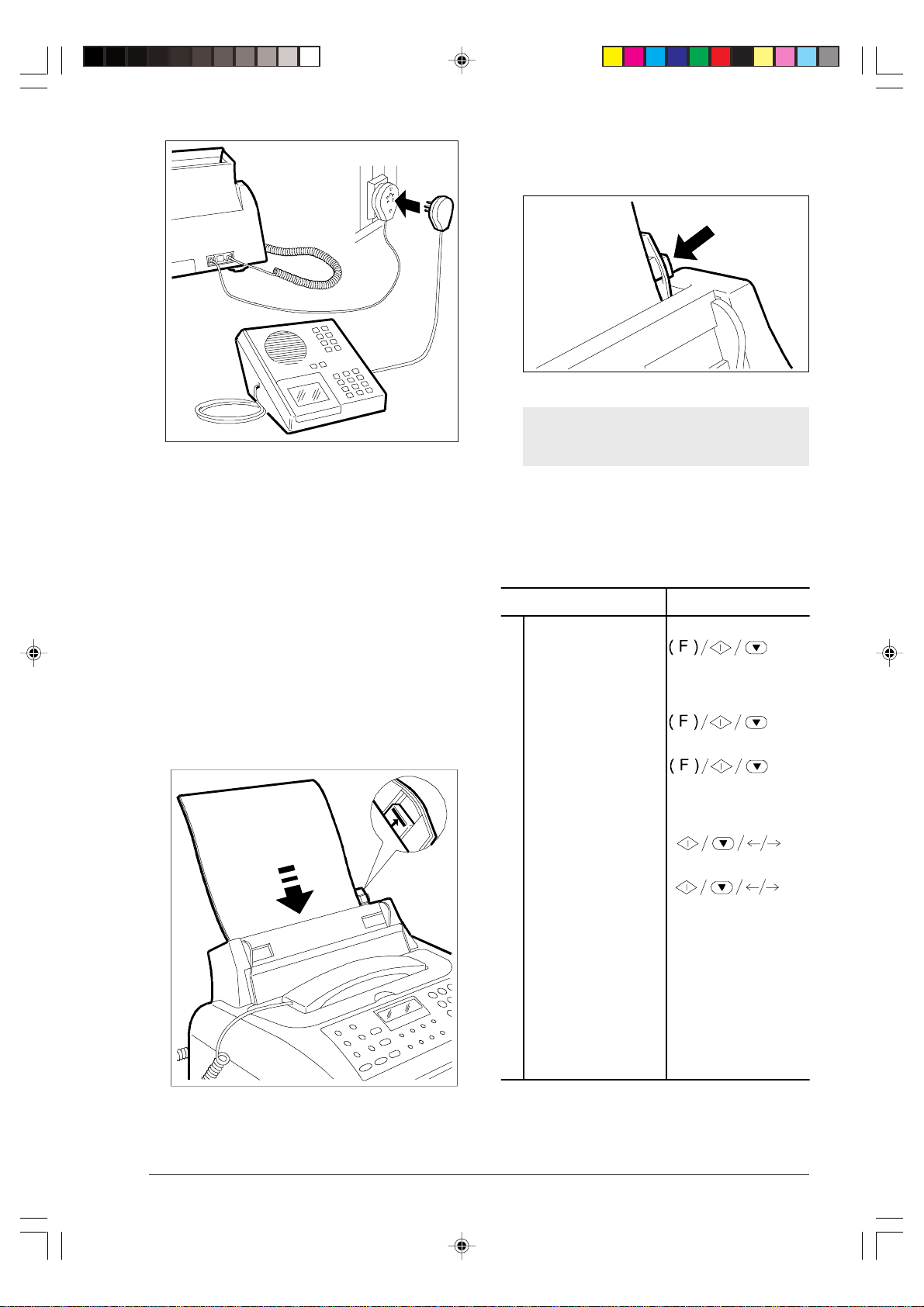
2. Poussez les f euilles contre le bord gauche de la cas-
INTRODUCTION DU PAPIER
La quantité de papier que vous pouvez insérer dans la
cassette d'alimentation papier (ASF) ne doit pas dépasser l'encoche de référence (en général 80 feuilles de
80 g/m2). Ce papier sera utilisé pour imprimer les documents reçus ou pour copier tout document si vous sou-
Après avoir réglé manuellement la cassette d'alimentation papier, pour garantir le fonctionnement correct
du fax, vous devez vérifier si le format d'impression
prédisposé sur le fax correspond au format papier
que vous désirez utiliser.
Procédure AFFICHEUR
haitez utiliser votre fax en tant que photocopieur . La cassette peut recevoir des feuilles de format A4 (210 x 297
1
mm), US Letter (216 x 279 mm) et US Legal (216 x 356
mm), dont le grammage est compris entre 70 et 90 g/m
2
.
sette, à l'aide du levier de réglage situé sur la droite.
Si vous ajoutez des feuilles alors qu'il y en a encore dans la cassette, veillez à introduire les nouvelles feuilles sous et non pas sur les autres.
Appuyez sur la tou che
CONFIG. FAX
FUNCTION jusqu'à ce
que l'a fficheur visual ise
--->
1. Prenez les feuilles par le bord supérieur, et introduisez-les dans la cassette, sans les plier et sans
forcer .
ENCOCHE DE
REFERENCE
Appuyez sur la tou che
2
START.
Appuyez sur la tou che
3
FUNCTION jusqu'à ce
que l'a fficheur visual ise
--->
Appuyez sur la tou che
4
START.
Appuyez sur les
5
touches </> jusqu'à ce
que l'a fficheur visual ise
le forma t que vous
désirez utilise r
("LETTER" dans
l'exemple).
Appuyez sur la tou che
6
START pour confi rmer
la programmation et
appuyez ensui te sur la
touche STOP.
DATE ET HEURE
PARAMETRES IMPR.
FORMAT: A4
FORMAT: LETTER
REC. AUTOM.
VERIF. TETE IMP.
-1--1-10.p65 24/05/01, 11.043
3
Page 14

INTRODUCTION DE LA TETE D'IMPRESSION
1. Soulevez le couvercle du logement de la tête d'impression comme indiqué dans la figure.
3. Insérez la tête dans son logement avec les contacts
Evitez de toucher les buses et les contacts électriques.
NON!
électriques tournés vers la partie frontale du fax.
4. Poussez la tête dans la direction indiquée par la flè-
2. Sortez la tête de son emballage, puis, en la tenant
par la poignée, enlevez le film de protection des buses.
4
che jusqu'à ce que vous entendiez un déclic qui confirme sa correcte insertion. Ensuite, fermez le couvercle du logement de la tête d'impression.
-1--1-10.p65 24/05/01, 11.044
Page 15
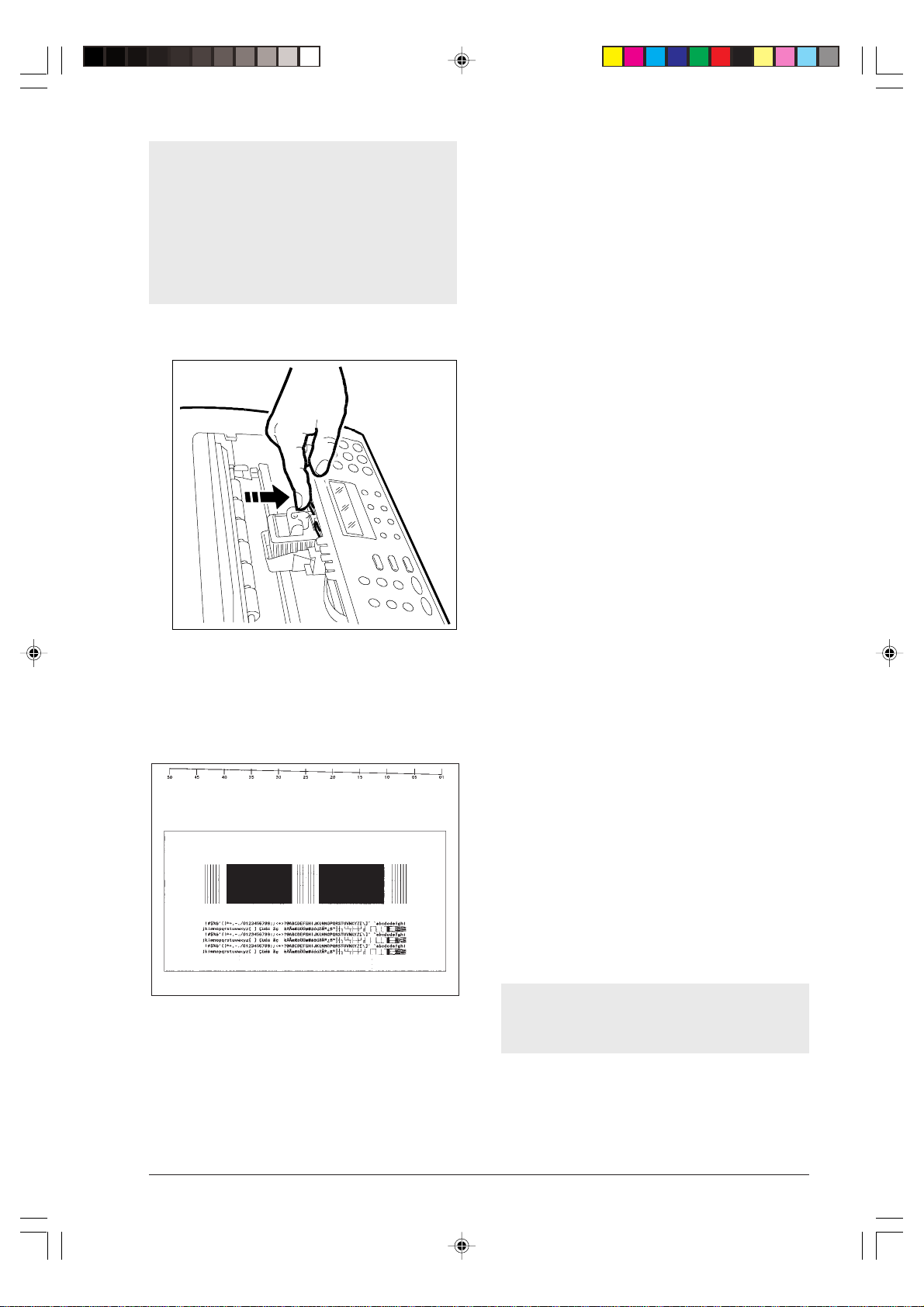
Si après avoir inséré la tête, le message "VERIF.TETE
IMP." apparaît de nouveau sur l'afficheur, retirez la
tête et essayez de la réintroduire en appuyant plus
fermement. Si le message ne disparaît pas, retirez la
tête d'impression et nettoyez les contacts électriques
de la tête et du chariot porte-tête (consultez le paragraphe "Nettoyage des contacts électriques de
la tête d'impression" du chapitre "Entretien").
Pour débloquer la tête d'impression, poussez les leviers dans la direction indiquée par la flèche.
5. Le fax exécute la procédure de nettoyage et
de contrôle des buses. Cette procédure se termine par :
•L'impression, sur la feuille automatiquement in-
sérée, du résultat diagnostic suivant :
échelle graduée
scala numerata
zones noires
aree nere
DES INTERRUPTIONS SUR L'ECHELLE NUMEROTEE SUPERIEURE OU DES LIGNES HORIZONTALES BLANCHES
DANS LA ZONE NOIRE POURRAIENT SIGNIFIER UNE QUALITE D'IMPRESSION INFERIEURE.
VEUILLEZ CONSULTER LA SECTION 'ENTRETIEN' DU MANUEL D'UTILISATION.
Cette impression contient :
- Une échelle graduée permettant de contrôler le
flux d'encre et les circuits électriques des buses de
la tête d'impression.
- De la graphique et du texte permettant d'éva-
luer la qualité d'impression.
6. Examinez l'impression du résultat diagnostic de la façon suivante :
• Contrôlez si l'échelle graduée présente des in-
terruptions et si les zones noires présentent
des lignes blanches horizontales : si la réponse
est négative, cela signifie que la tête d'impression
est parfaitement insérée et qu'elle fonctionne correctement. Dans ce cas, sélectionnez l'option 1 : le
fax retourne à l'état d'attente initial et est prêt à
être utilisé. L'afficheur visualise le message "REC.
AUTOM." sur la ligne supérieure et "la date et
l'heure" sur la ligne inférieure.
• En revanche, si vous remarquez des interruptions
ou des lignes blanches, sélectionnez l'option 0
pour répéter le nettoyage des buses : si la qualité de
la nouvelle impression ne vous satisfait toujours pas,
répétez encore une fois la procédure.
• Si au terme du troisième nettoyage, la qualité d'im-
pression est toujours insuffisante, effectuez les
opérations suivantes dans l'ordre indiqué jusqu'à
ce que vous obteniez une impression satisfaisante:
- Effectuez sur le fax la copie d'un document pré-
sentant le type de graphique ou de texte désiré, et
évaluez la qualité de cette copie.
- Changez le type de papier (le papier utilisé pour-
rait être particulièrement poreux), et répétez encore une fois la procédure.
- Retirez et réinsérez la tête d'impression.
- Retirez la tête et vérifiez si un corps étranger se
trouve sur les buses d'impression ; si la réponse
est affirmative, éliminez ce corps avec précaution,
en évitant de toucher les contacts électriques. Ensuite, placez le chariot contre le bord gauche du
fax, nettoyez la bande essuie-tête (consultez le
paragraphe "Nettoyage de la bande essuie-
tête" du chapitre "Entretien"), et réinsérez la tête
d'impression.
- Retirez la tête d'impression et nettoyez les con-
tacts électriques de la tête et du chariot porte-tête
(consultez le paragraphe "Nettoyage des con-
tacts électriques de la tête d'impression" du
chapitre "Entretien").
- Réinsérez la tête d'impression.
- Contactez le service d'assistance technique.
Remplacement de la tête d'impression
P our remplacer la tête d'impression, consultez le chapitre "Entretien".
• La visualisation sur l'afficheur du message :
"CONTROLE IMPRES., 1 = SORTIE 0 = REPET".
-1--1-10.p65 24/05/01, 11.045
5
Page 16
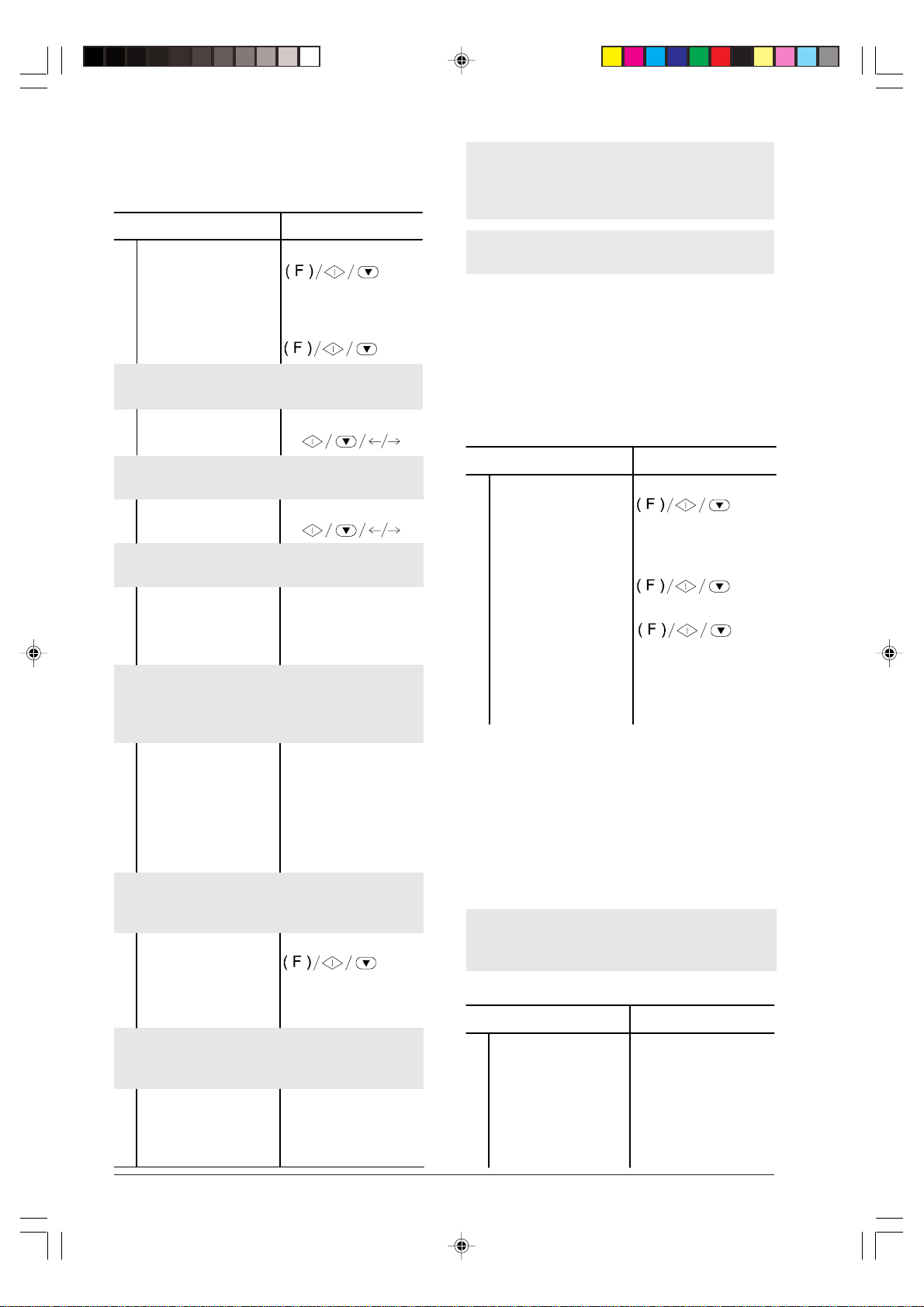
MODIFICATION DE LA DATE ET DE L'HEURE
Si la date et l'heure visualisées sur l'afficheur sont erronées, vous pouvez les modifier à tout moment.
Procédure AFFICHEUR
Appu yez sur l a touc he
1
FUNCTIO N jusqu'à
ce que l'afficheur
visualise --->
Appu yez sur l a touc he
2
START.
Si vous avez commis une erreur, appuyez sur la
touche STOP et répéte z la proc édure.
Appu yez sur l a touc he
3
START.
Si vous souhaitez sélectionner un autre format,
appuyez sur les touches </ >.
Appuyez sur la touche
4
START.
Si vous souhaitez sélectionner l'autre format (12
heures), appuyez sur les touches </>.
Appuyez sur la touche
5
START. Le curseur
clignote sur le premier
chiffre de la date.
Si le format cho isi pou r l'heur e est celui sur 12 heures,
la lettre "P" (post meridiem) ou la lettre "A" (ante
meridiem) apparaît sur l'afficheur. P our passer de l'une
à l'autre, appuyez sur la touche F UNCTIO N.
Entrez la nouvelle date
6
et la nouvelle heure
(par exemple 21-05-99
et 10 :30) . Dès qu'un
chiffre est introduit, le
curseur passe au
chiffre suivant.
Si vous ne souhaitez changer que quelques chiffres,
déplacez le curseur sur ceux-ci à l'aide des touches
</>, et remplacez-les en entrant les chif fres corrects.
Appuyez sur la touche
7
START. La procédure
de modification de la
date et de l'heure est
terminée.
La date et l'heure programmées se mettront à jour
automatiquement et seront imprimées sur tous les
documents émis.
Appuyez sur la touche
8
STOP pour repl acer le
fax dans l’ état d’ attente
initial.
CONFIG. FAX
DAT E ET HEU RE
DATE: JJ/MM/AA
FORMAT HEU RE: 24H
JJ/MM/AA HH:MM
19-05-99 09:22
JJ/MM/AA HH:MM
21-05-99 10:30
PARAMETRAGE
REC. AUTOM.
21-05-99 10:32
Dans toutes les phases opérationnelles, si vous
n'introduisez aucune donnée pendant environ
deux minutes, le fax retourne automatiquement
à l'état d'attente initial.
Nous vous rappelons que l'état d'attente indique la
condition d'inactivité dans laquelle se trouve le fax.
DEFINITION DU NOM ET DU NUMERO DE
FAX DE L'EXPEDITEUR
Après avoir été définis, le nom et le numéro de fax (identification expéditeur) resteront valables jusqu'à ce que
vous les modifiez, et seront imprimés sur toutes les pages reçues par le fax de votre correspondant.
Définition du nom
Procédure AFFICHEUR
1
2
3
4
Vous pouvez entrer 16 caractères au maximum, en
les sélectionnant un à la fois à l'aide des touches
numériques. Chaque touche numérique sélectionne
de façon cyclique les caractères contenus dans son
répertoire (côté droit du tableau de bord), en partant
du caractère numérique et en générant le caractère
suivant à chaque fois que vous appuyez sur la touche.
En outre, en appuyant sur les touches * et #, vous
pouvez intr oduire différents symboles dans votre nom
(par exemple &).
Pour introduire un espace, déplacez simplement le
curseur à l'aide de la touche >, sans entrer aucun
caractère.
Par exemple, pour entrer le nom "LARA" :
Procédure AFFICHEUR
5
6
Appuyez sur la touche
FUNCTION jusqu'à ce
que l'afficheur visualise
--->
Appuyez sur la touche
START.
Appuyez sur la touche
FUNCTION jusqu'à ce
que l'afficheur visualise
--->
Appuyez sur la touche
START.
Appuyez sur la touche
5 jusqu'à ce que la
lettre "L" s'affi che.
Appuyez sur la touche
>. Le curseur se
déplace d'une position
vers la droi te.
INSTALLATION
CONFIG.LIGNE TEL
NOM EMETTEUR
INT RO. NO M EMET.
_
INTRO. NOM EMET.
L
INTRO. NOM EMET.
L_
6
-1--1-10.p65 24/05/01, 11.046
Page 17
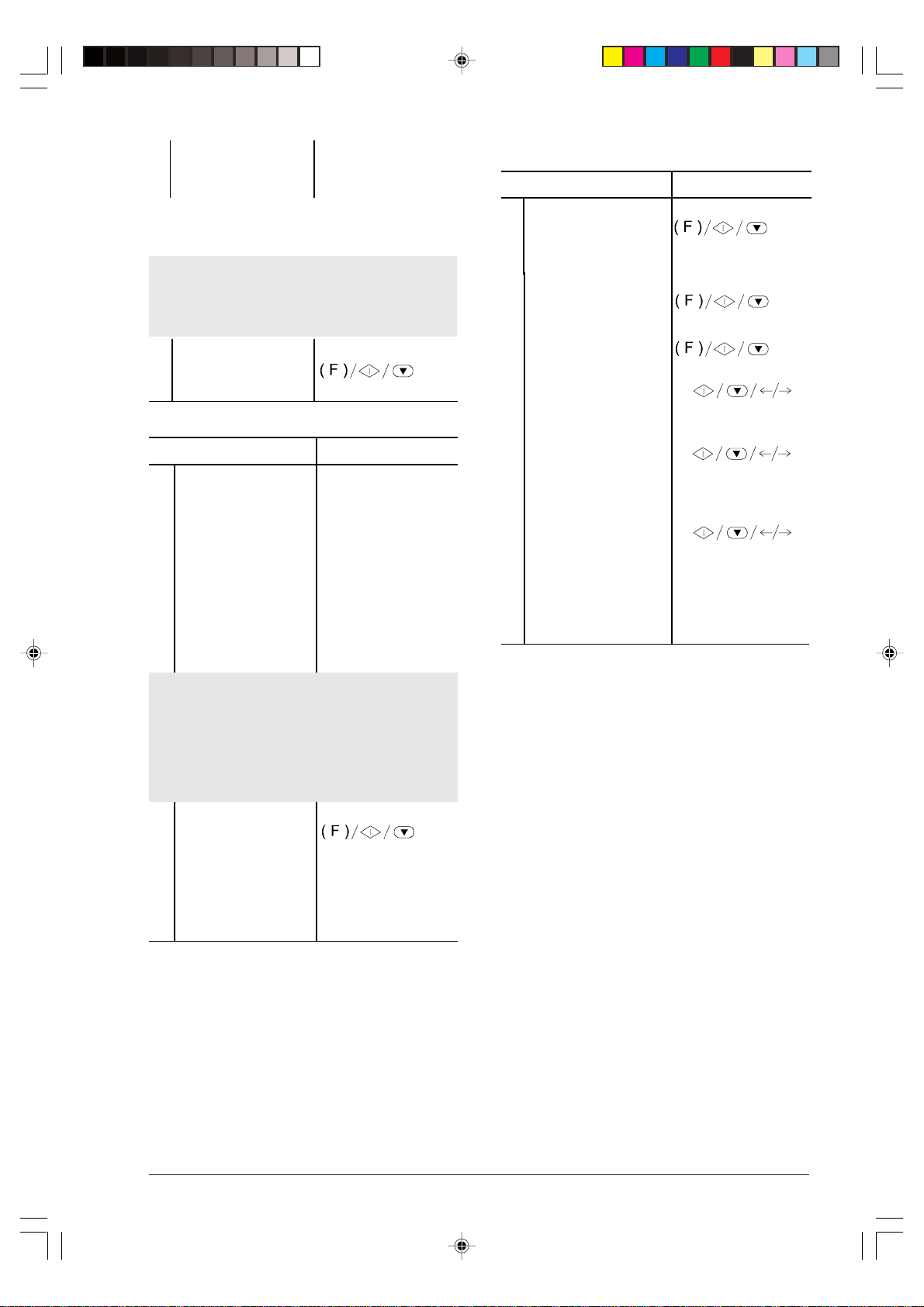
Appuyez sur la t ouch e
7
2 jusqu' à ce que la
INTRO. NOM EMET.
LA_
lettre "A" s'affiche.
Poursuiv ez cette procédure pour compléter le nom souhaité. Ensuite, contrôlez-le en déplaçant le curseur (touches </>) le long des caractères.
Si vous avez commis une erreur : placez le curseur
sur le caractère erroné et remplacez-le par le caractère correct. Pour supprimer complètement le nom,
appuyez sur la touche CLEAR.
Appuyez sur la touche
8
NUM.TE L.EMETTE UR
START po ur conf irm er
le nom.
Modification de la position
Procédure AFFICHEUR
1
2
3
4
Définition du numéro de fax
Procédure AFFICHEUR
Appuyez sur la touc he
9
START.
Composez votr e
10
numéro de fax (20
COMPOS. N° EMET.
_
COMPOS. N° EMET.
620103
chi ff res au ma ximu m) ,
en ent rant les chiff res
un par un (par exempl e
620103).
Pour i ntrod uir e un
espace, appuyez sur la
touc he >.
Si vous avez commis une erreur, suivez la même
proc édure qu e pour la défini tion du no m.
Si vous désirez ent rer un in dicatif de pays, appu yez,
au lieu des zéros, sur la touche * ; le symbole +
apparaît sur l'afficheur. Ce symbole sera imprimé en
regard du numéro sur toutes les pages reçues par le
fax de votr e corr espon dant.
5
6
7
L'appareil peut fonctionner de façon autonome comme
télécopieur, téléphone ou photocopieur : pour obtenir
une description des opérations que vous pouvez effectuer, consultez le chapitre "Configuration du fax aux
caractéristiques de ligne" et les chapitres suivants.
Pour le modèle multifonctionnel
Appuyez su r la tou che
FUNCTION jusqu'à ce
que l' afficheur visual ise
--->
Appuyez sur la touche
START.
Appuyez sur la touche
FUNCTI ON.
Appuyez sur la touche
START jusqu'à ce que
l'afficheur visualise --->
Appuyez sur les
touches </> pour
sélectionner le
paramètre alternatif.
Appuyez sur la touche
START pour confirmer
la dé fini tion.
Appuyez sur la touche
STOP pour replacer le
fax da ns l’ét at d’a tten te
initial.
CONFIG. FAX
DAT E ET HEURE
PARAMETRAGE
EN-T ETE INT.
EN-T ETE EXT.
REEXPED. DOC: NON
REC. AUTOM.
21-05-99 10:40
Appuyez sur la touc he
11
START po ur conf irmer
le numéro.
Appuyez sur la touc he
12
STOP pour re placer le
fax dans l’état d’attente
initial.
Position du nom et du numéro de fax
Les informations constituant l'en-tête de l'original à émettre (nom, numéro de fax, date et heure et nombre de
pages) peuvent être reçues par le fax de votre correspondant à l'extérieur de la zone de texte (juste au-dessous du bord supérieur de la feuille) ou à l'intérieur de la
zone de texte (légèrement plus bas que dans le cas
précédent).
Le fax est prédisposé pour envoyer ces informations à
l'intérieur de la zone de texte.
-1--1-10.p65 24/05/01, 11.047
DIAGNOSTIC
REC. AUTOM.
21-05-99 10:32
Pour utiliser le télécopieur en tant qu'imprimante ou scanner, vous devez d'abord le connecter à un ordinateur
personnel et installer le logiciel spécifique. Continuez à
suivre les instructions de ce paragraphe.
CONNEXION DU TELECOPIEUR A UN
ORDINATEUR PERSONNEL
1. Assurez-vous que le télécopieur et l'ordinateur sont
hors tension et/ou déconnectés du réseau d'alimentation électrique.
2. Raccordez le connecteur du câble d'interface au port
parallèle situé sur le côté arrière du télécopieur.
3. Raccordez l'autre connecteur du câble au port parallèle de l'ordinateur.
4. Branchez et/ou mettez sous tension le télécopieur et
l'ordinateur.
7
Page 18
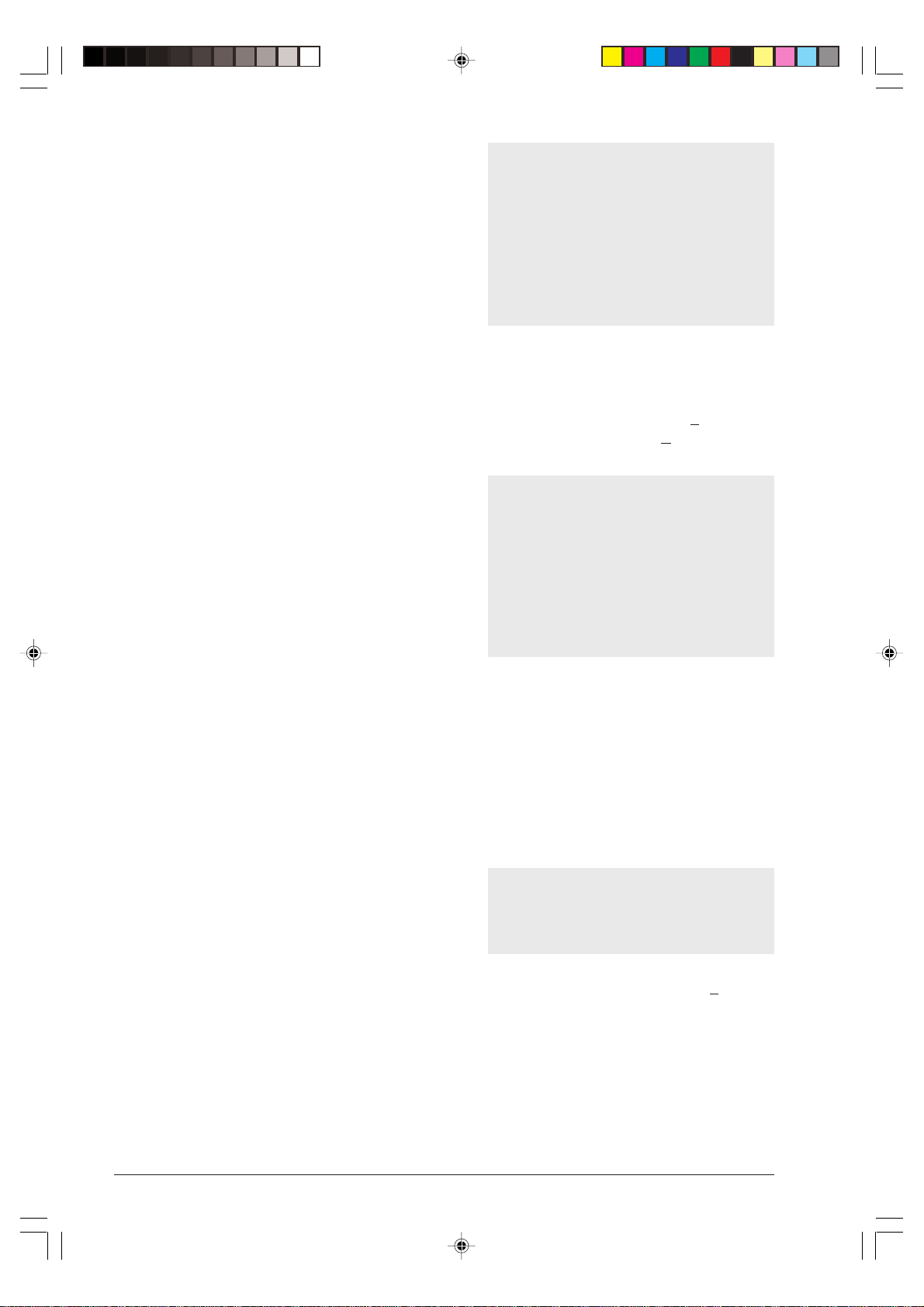
CHARGEMENT DU LOGICIEL
Le télécopieur est fourni avec le logiciel nécessaire pour
effectuer les fonctions d'impression.
Conditions requises de l'ordinateur :
• Pour Windows 95 et Windows 98 première édition :
Pentium 166 MHz, et 32 Mo de mémoire RAM.
• Pour Windows 98 seconde édition, Windows NT4,
Windows ME et Windo ws 2000 : P entium 166 MHz, et
64 Mo de mémoire RAM.
T outes les configurations requièrent au minimum les dispositifs suivants : un lecteur de CD-ROM, un moniteur
VGA (carte à 24 bits pour moniteur couleur), et une
connexion d'interface parallèle IEEE 1284 Nibble Mode.
4. La procédure d'installation de LinkFax 10 Plus com-
INSTALLATION DU LOGICIEL LINKFAX
(*) Si le système d'exploitation de votre ordinateur
est Windows 95 version 4.00.950 B (OSR2),
la procédure d'installation "Plug & Play" est légèrement différente. Dans ce cas, suivez attentivement les instructions affichées à l'écran,
et négligez les éventuels messages d'erreur.
Continuez la procédure, et au terme de celleci, frappez le nom de l'unité dans laquelle le CD
est inséré (par exemple D), dans le champ "Copier les fichiers à partir de:".
mence.
Sélectionnez la langue désirée, et validez votre choix
en cliquant sur OK ; un message de bienvenue et les
instructions permettant de continuer (Suivant >>) ou
bien d'abandonner l'installation (Quitter installation)
apparaissent.
Le CD d'installation contient un programme d'interconnexion télécopieur/ordinateur, un gestionnaire d'impression, et les fichiers de la documentation électronique :
ces derniers contiennent d'ultérieures informations sur
les fonctions du télécopieur connecté à un ordinateur .
Le programme, le gestionnaire et les fichiers de documentation copiés sur le disque dur de l'ordinateur durant
l'installation occupent un espace d'environ 20 Mo.
ENVIRONNEMENT WINDOWS 95/98/ME
5. Continuez la procédure et sélectionnez les compo-
Installation "PLUG & PLAY"
6. Continuez la procédure et sélectionnez le port auquel
Pour effectuer ce type d’installation, vous devez tout
d’abord connecter le télécopieur à l’ordinateur et à
la prise secteur (télécopieur allumé).
1. Mettez l'ordinateur sous tension, et pendant qu'il entre en environnement Windows 95/98(*), introduisez le CD dans le lecteur de CD-ROM.
2. Au terme de la phase de démarrage de Windows
95/98, une boîte de dialogue vous informant qu'un
nouveau composant matériel a été détecté est
affichée à l'écran : cette boîte de dialogue vous invite également à sélectionner le gestionnaire correspondant à installer.
Le gestionnaire sur disquette fourni par le
constructeur du matériel est déjà sélectionné par
défaut.
Confirmez (OK).
3. La boîte de dialogue relative à l'installation à partir
du CD est affichée à l'écran.
Confirmez (OK).
7. Continuez la procédure et sélectionnez, dans la liste
8 A ce niveau, vous avez sélectionné tous les compo-
9. Lancez l'installation ; une boîte de dialogue indique la
ATTENTION
A ce niveau, et dans toutes les boîtes de dialogue qui suivent, vous pouvez abandonner l'installation. Si tel est votre choix, le système vous
demande de le confirmer (Oui), et vous revenez
à l'environnement Windows 95/98.
Si vous abandonnez la procédure d'installation,
aucun des composants sélectionnés ne sera
installé.
sants que vous souhaitez installer.
vous a vez connecté le télécopieur.
des dossiers disponibles, le dossier dans lequel vous
voulez installer le module LinkFax 10 Plus (le dossier Programmes/LinkFax 10 Plus est proposé par
défaut).
A TTENTION
L'option LinkFax 10 Plus est automatiquement
insérée dans le menu Programmes du menu
Démarrer.
sants à installer. V ous pouv ez rev enir (<< Précédent)
sur les boîtes de dialogue précédentes pour vérifier
vos choix, ou bien continuer la procédure.
progression (en %) du processus d'installation des fichiers depuis le CD vers le disque dur , ainsi que des
messages relatifs aux fonctionnalités du module
LinkFax 10 Plus.
8
-1--1-10.p65 24/05/01, 11.048
Page 19
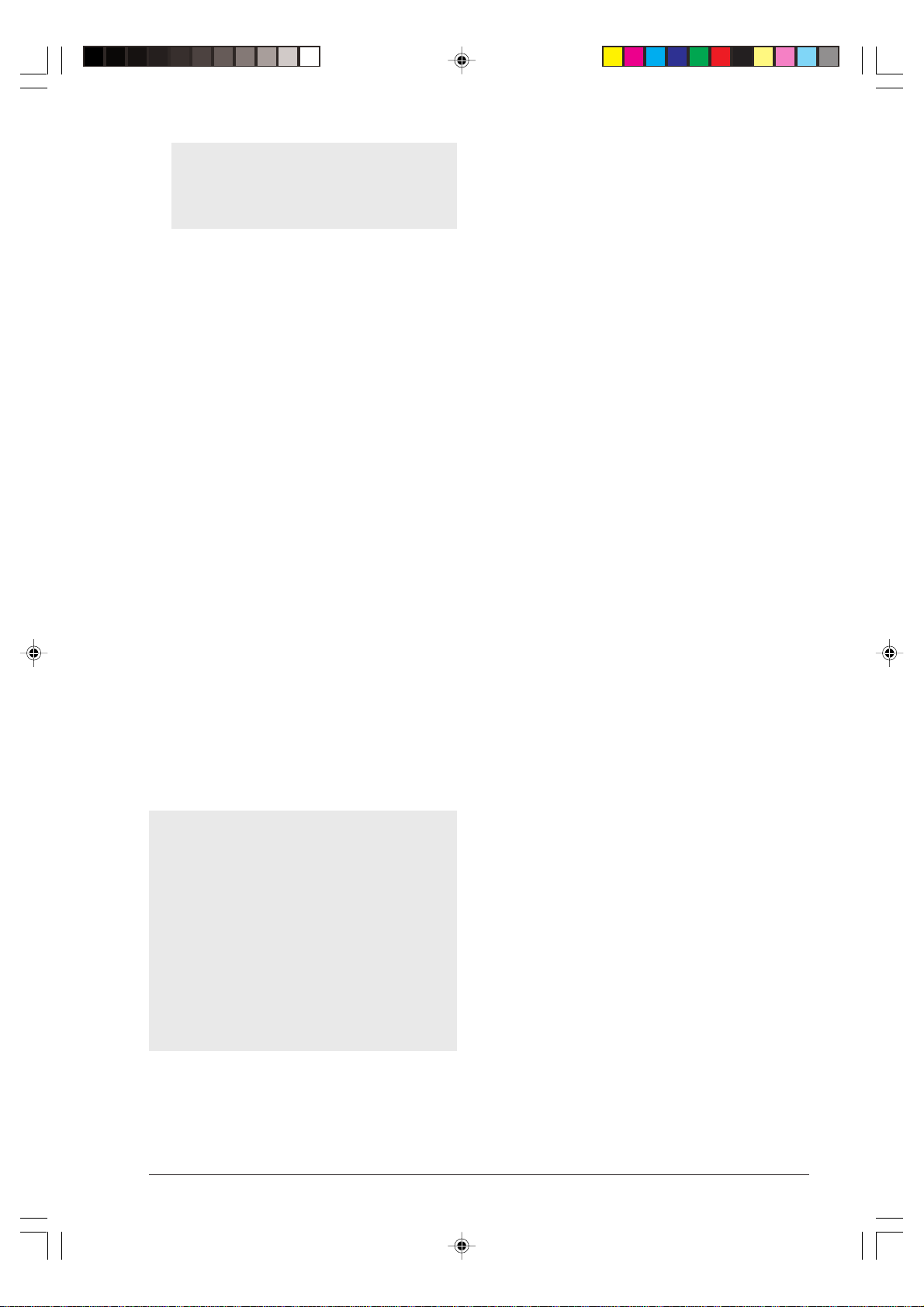
ATTENTION
Si vous cliquez sur Annuler durant le chargement des fichiers, l'installation s'interrompt et le
système est réinitialisé.
Pour installer immédiatement une application de courrier électronique, effectuez la procédure suivante :
En environnement Windows 95 :
• Cliquez deux fois sur l’icône du Panneau de confi-
10. Au terme du chargement, un message vous demande
de redémarrer le système.
• Cliquez deux fois sur l’icône d’ajout/suppression
11. Confirmez (OK) ; le message suivant apparaît :
Redémarrage de Windows en cours...
Ce message reste affiché jusqu'à la fin du redémar-
• Sélectionnez l'option d'installation de Windows.
• Sélectionnez le composant Windows Messaging
rage.
12. Retirez le CD. Vérifiez que l'option LinkFax 10 Plus
et que les composants installés (Application d'ana-
• Confirmez en cliquant sur le bouton Détails.
• Sélectionnez la case Windows Messaging (ou
lyse, Suppresseur, LinkFax Internet et Imprimante) ont été ajoutés au menu Programmes. Les
guides spécifiques de tous les composants appa-
raissent également (ces guides sont caractérisés par
un symbole représentant un livre). Parmi ces options,
nous pouvons citer les suivantes :
• L'option Guide d'utilisation, qui fournit les indi-
• T erminez la procédure en cliquant de nouveau sur OK.
En environnement Windows 98, vous de vez charger les
fichiers indiqués ci-dessous (ces fichiers se trouvent sur
le CD d’installation de Windows 98) :
• tools\oldwin95\message\awfax.exe pour installer
cations nécessaires à l'impression des Instruc-
tions d'emploi de LinkFax 10 Plus.
• L'option Imprimante, qui permet de sélectionner
• tools\oldwin95\message\wms.exe pour installer
le Guide correspondant et le Gestionnaire d'état.
Les composants installés du module LinkFax 10 Plus
sont à présent actifs au sein de l'environnement
Windows 95/98, et les icônes correspondantes se trou-
vent au bas de l'écran : Fax Manager et LinkFax Internet
(pour les fonctions de réception). Une autre icône LinkFax
Internet, pour les fonctions d'émission, est également
affichée à l'écran.
Dorénavant, chaque fois que vous réamorcerez le système, l'image de présentation du module LinkFax 10
Plus apparaîtra.
Pour obtenir des informations détaillées sur ces deux
programmes, nous vous conseillons de lire le fichier texte
tools\oldwin95\message\wms-fax.txt.
Installation "NON PLUG & PLAY"
Ce type d'installation peut être effectué initialement en
alternative à la procédure "Plug & Play" avec le fax déconnecté de l'ordinateur, ou bien peut être effectué pour
mettre à jour le module LinkFax 10 Plus.
1. Mettez l'ordinateur sous tension, attendez qu'il entre
ATTENTION
Si vous n'avez installé aucune application de courrier
électronique (E-mail en anglais) qui ait comme in-
2. Sélectionnez l'option Exécuter du menu Démarrer,
terface Simple MAPI, l'icône LinkFax Internet si-
tuée au bas de l'écran disparaît, tandis que l'autre
icône affichée est désactivée. En outre, à chaque
réamorçage du système, un message vous rappellera que vous ne disposez d'aucune application de
3. La procédure d'installation de LinkFax 10 Plus com-
courrier électronique.
Les deux icônes LinkFax Internet sont automati-
quement restaurées après l'installation d'une application de courrier électronique.
Sélectionnez ensuite la langue désirée, et effectuez tou-
tes les opérations nécessaires jusqu'au terme de la procédure d'installation (suivez les instructions fournies à
partir du point 3 de la section Installation "Plug &
Play").
guration de l’icône Poste de travail.
de programmes.
(ou Microsoft Exchange).
Microsoft Exchange) et confirmez (OK).
Microsoft FAX.
Microsoft Exchange.
en environnement Windows 95/98, et insérez en-
suite le CD dans le lecteur de CD-ROM.
tapez la commande x:\setup, dans laquelle x est le
nom du lecteur de CD-ROM (par exemple D), et
confirmez (OK).
mence.
-1--1-10.p65 24/05/01, 11.049
9
Page 20
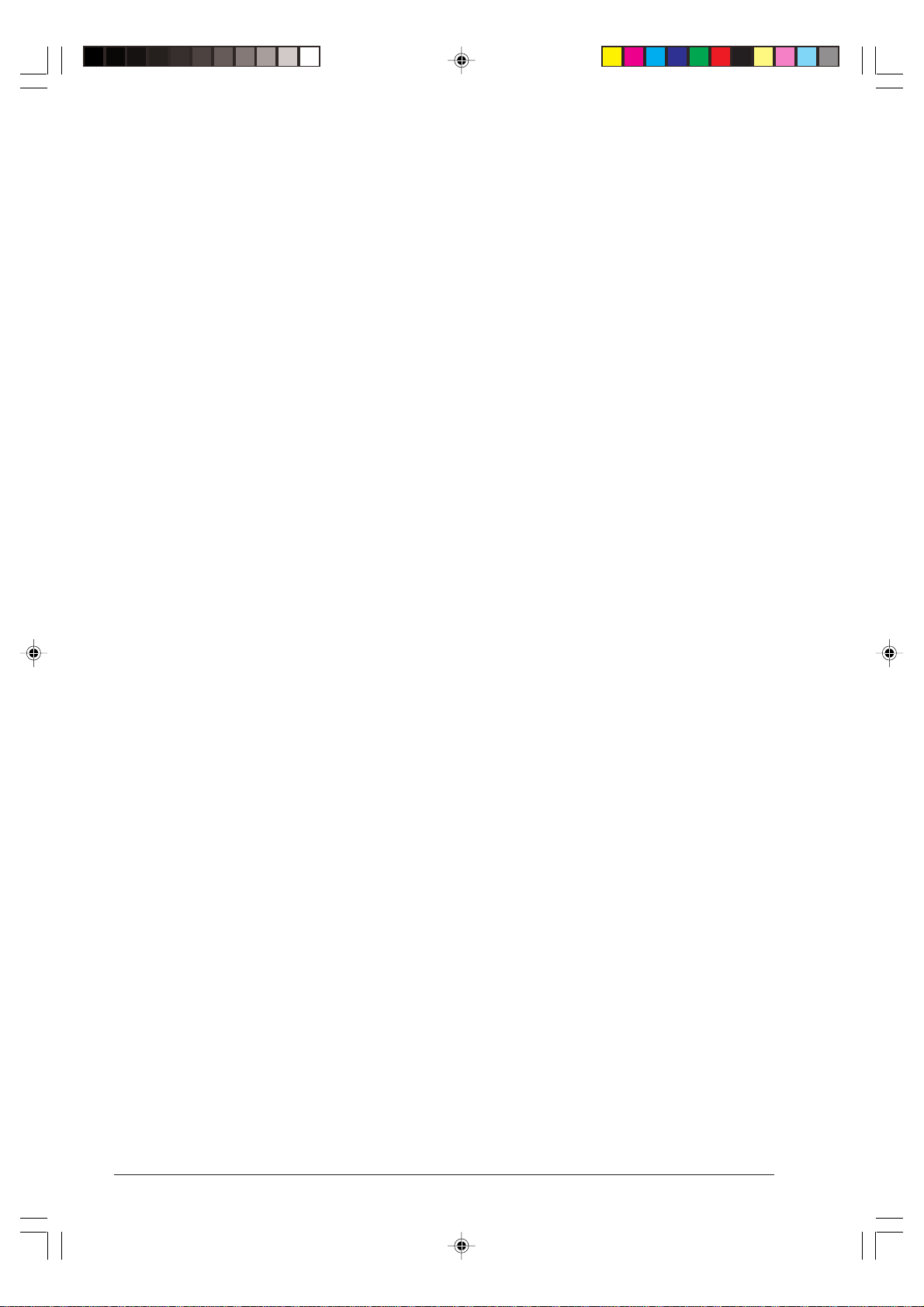
DOCUMENTATION ELECTRONIQUE
DESINSTALLATION DU LOGICIEL
Avec le logiciel, le programme d'installation charge également les fichiers de la documentation électronique (HELP):
ces fichiers fournissent d'ultérieures informations sur les
caractéristiques et les fonctions d'impression, d'analyse et
de communication via modem. Consultez le guide électronique chargé avec le programme LINKF AX.
Pour obtenir d'ultérieures info rmations sur la désinstallation
du logiciel, consultez la documentation de Windows
NT/2000 (opération standard de désinstallation).
DESINSTALLATION DU LOGICIEL
Durant l'impression, si vous rencontrez des problèmes
que vous ne parvenez pas à résoudre à l'aide des procédures standard de contrôle, vous devrez peut-être réinstaller le logiciel.
Dans le guide électronique, consultez la rubrique relative
à la désinstallation de LINKFAX : cette rubrique vous
explique comment supprimer complètement et correctement tous les fichiers chargés à partir du CD et/ou créés
sur l'ordinateur durant l'installation du logiciel, et vous
explique également comment procéder à leur
réinstallation (consultez la section "Installation du lo-
giciel Linkfax").
ENVIRONNEMENT WINDOWS NT/2000
1. Assurez-vous que l'ordinateur et le télécopieur sont
hors tension.
2. Raccordez le câble parallèle à l'ordinateur et au télécopieur.
3. Mettez l'ordinateur sous tension, et attendez qu'il entre en environnement Windows NT ou 2000. Lorsque
l'ordinateur se trouve en environnement Windows,
mettez le télécopieur sous tension.
4. Insérez le CD dans le lecteur de CD-ROM, sélectionnez l'option Exécuter du menu Démarrer, tapez la commande x:\setup, dans laquelle x est le
nom du lecteur de CD-ROM (par exemple D), et
confirmez (OK).
5. La procédure d'installation de Linkfax 10 Color
Printer commence.
6. Sélectionnez ensuite la langue désirée, et effectuez
toutes les opérations nécessaires jusqu'au terme de
la procédure d'installation, en suivant les instructions
affichées à l'écran.
7. Au terme de l'installation, redémarrez l'ordinateur .
8. Au terme de l'installation, l'icône Linkfax 10 Color
Printer est affichée dans le dossier Imprimantes. Dans
le groupe de l'imprimante du menu Programmes, outre
la documentation électronique, vous trouvez également
le programme de désinstallation du logiciel.
10
-1--1-10.p65 24/05/01, 11.0410
Page 21
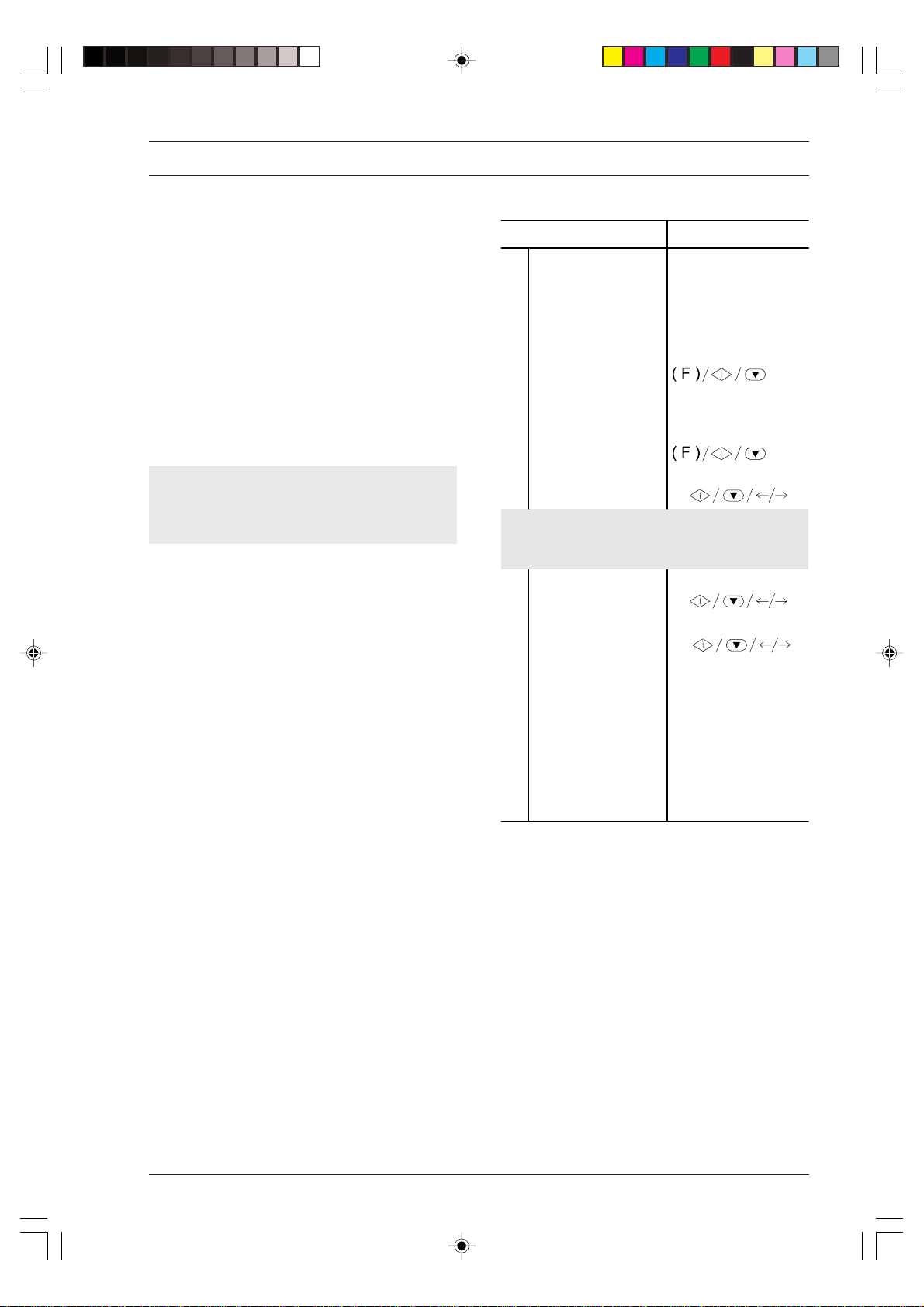
CONFIGURATION DU FAX AUX CARACTERISTIQUES DE LIGNE
CONNEXION DU FAX AU RESEAU PUBLIC
Le fax est déjà prédisposé pour être connecté au réseau
public. Toutefois, nous vous conseillons de contrôler que
les conditions suivantes sont respectées :
• Le paramètre "RESEAU PUBLIC" est sélectionné.
• Le type de numérotation choisi (à impulsions ou
multifréquence) est conforme à celui utilisé par
le central téléphonique public gérant la ligne à
laquelle le fax est connecté. En cas de doute, informez-vous auprès de l'administrateur du réseau
téléphonique public.
Dans certains pays, la numérotation à impulsions
n'est pas disponible. Dans ce cas, le fax ne visua-
lisera pas les messages indiqués aux points 5 et 6 de
la procédure suivante :
Procédure AFFICHEUR
1
2
3
4
Si le fa x est p rédi sposé pour la c onnexion à la "L igne
privé e", appu yez sur l a touche > pour sélect ionner la
connexi on au "Réseau publi c".
5
6
Assure z-vous q ue
l'afficheur visualise
l'ét at d'att ente ini tial
ainsi que la date et
l'heur e.
Appuyez s ur l a touc he
FUNCTION jus qu'à c e
que l'af fich eur visual ise
--->
Appuyez s ur l a touc he
START.
Appuyez s ur l a touc he
START.
Appuyez s ur l a touc he
START.
Appuyez sur les
touches </> pour
sélectionner l'autre
type de numér otatio n :
"SEL.PUBL: IMPUL.".
REC. AUTOM.
02-03- 99 10:48
INSTALLATI ON
CONFIG.LIGNE TEL
RESEAU PUBLIC
SEL.PUBL: MULTIF
SEL.PUBL: IMPUL.
Appuyez s ur l a touc he
7
START pour confir mer
et su r la t ouc he STOP
pour r epla cer le fax
dans l’é tat d’at tente
initial.
REC. AUTOM.
02-03- 99 10:48
-2-11-12.p65 24/05/01, 11.0511
11
Page 22
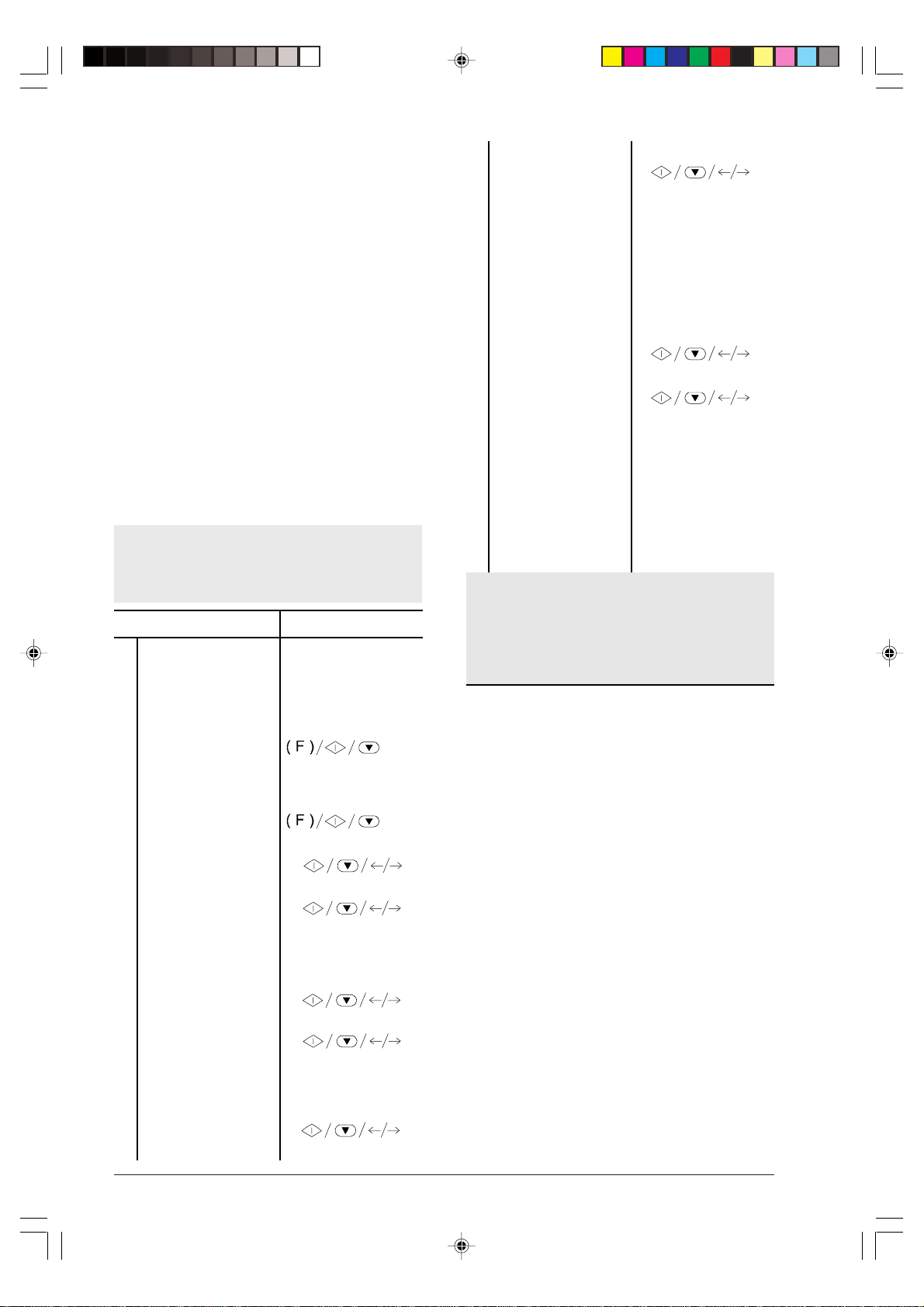
CONNEXION DU FAX A UNE LIGNE PRIVEE
9
(PBX)
Pour connecter le fax à une ligne privée et l'utiliser
également sur le réseau public, vous devez effectuer les
opérations suivantes :
• Sélectionnez le paramètre "LIGNE PRIV. (PBX)".
• Adaptez le type de numérotation ( à impulsions
ou multifréquence) à celui utilisé par le central
téléphonique privé (standard) gérant la ligne à laquelle le fax est connecté. En cas de doute, informez-vous auprès de l'administrateur du réseau téléphonique privé.
• Définissez le mode de sortie (indicatif ou flash)
pour accéder au réseau téléphonique public à partir
du central téléphonique privé (standard).
• Adaptez le type de numérotation (à impulsions ou
multifréquence) à celui utilisé par le central téléphonique public.
Dans certains pays, la numérotation à impulsions
n'est pas disponible. Dans ce cas, le fax ne visua-
lisera pas les messages indiqués aux points 6, 7, 10
et 11 de la procédure suivante :
Procédure AFFICHEUR
Assurez-vous que
1
l'afficheur visualise l'état
d'attente initial ainsi que
la date et l'heure.
REC. AUTOM.
02-03-9 9 10:4 8
10
11
12
Si vous avez choisi le mode de sortie "LIGNE EXT.
INDIC." , le fax vous demande de frapper l'indicat if (3
chiffres au maximum).
Après la confirmation du mode d'accès au réseau
public, il suffit d'appuyer sur la touche EXTERNAL pour
y accéder.
Appuyez sur les
touches </> pour
visua liser l' autr e opti on
disponible ("LIGNE
EXT.: FLASH"), ou
passez di rectement au
point 10 si vous désire z
confir mer le mode de
sort ie "LIGNE EXT.
INDIC.".
Appuyez sur la tou che
START.
Appuyez sur les
touches </> pour
visua liser l' autr e type
de numérot ation :
"SEL.PUBL: IMPUL." .
Appuyez sur la tou che
START pour confir mer
votre choix et su r la
touche STOP p our
replac er l e fax dan s
l’ét at d’atten te initi al.
LIGNE EXT.: FLASH
SEL.PUBL: MULTIF
SEL.PUBL: IMPUL.
REC. AUTOM.
02-03- 99 1 0:48
Appuyez sur la touch e
2
FUNCTION jusqu'à ce
que l'aff icheur vis ualise
--->
Appuyez sur la touch e
3
START.
Appuyez sur la touch e
4
START.
Appuyez su r les
5
touches </> pour
visua liser l'au tre option
disponible : "LIGNE
PRIV. (PBX)".
Appuyez sur la touch e
6
START.
Appuyez su r les
7
touches </> pour
visua liser l'au tre type
de numéro tatio n :
"SEL.PBX: IMPULS.".
Appuyez sur la touch e
8
START pour co nfir mer
votre ch oix.
INSTALLATION
CONFIG.LIGNE TEL
RESEAU PUBLIC
LIGNE PRIV. (P BX)
SEL.PBX: MULTIFR.
SEL.PBX: IMPULS.
LIGNE EXT. INDIC.
12
-2-11-12.p65 24/05/01, 11.0512
Page 23
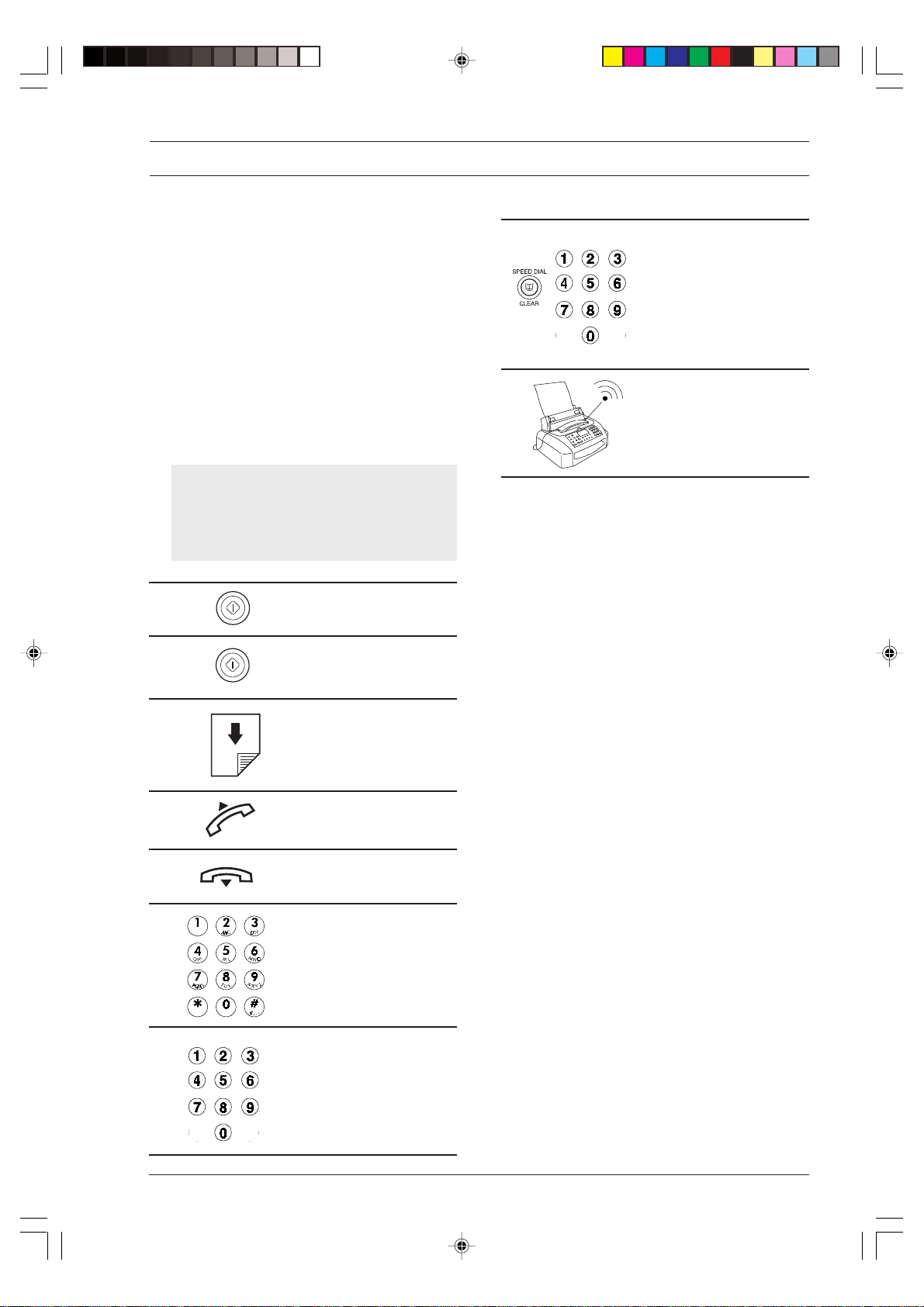
UTILISATION DU FAX POUR L'EMISSION ET LA RECEPTION
A présent que vous avez défini le nom et le numéro, vous
pouvez utiliser le fax pour effectuer les opérations suivantes :
• Emettre des documents (avec la procédure normale,
en mode différé, depuis la mémoire ou à l'aide de la
méthode par relève - P olling).
• Recevoir des documents (avec la procédure normale ou à l'aide de la méthode par relève).
• Téléphoner (voir le chapitre "Utilisation du fax en
tant que téléphone").
• Copier des documents (voir le chapitre "Utilisation
du fax en tant que photocopieur").
A partir de cette page, pour simplifier la description des procédures, nous utiliserons des conventions graphiques qui seront imprimées au
début de chaque opération. Ces conventions sont
les suivantes :
LES ORIGINAUX QUE VOUS POUVEZ
UTILISER
Appuyez sur la touche
SPEED DIAL et frappez un
code de numérotation abrégée.
Arrivée d'un appel.
X
Appuyez une fois sur cette
touche.
Appuyez X fois sur cette
touche.
Insérez l'original avec le côté
à émettre ou à copier tourné
vers le bas (15 pages de 80
g/m2 à la fois au maximum).
Décrochez le combiné.
Raccrochez le combiné.
Frappez sur le pavé numérique.
Dimensions
• Largeur min. 148 mm - max. 216 mm
• Longueur min. 216 mm - max. 600 mm
Epaisseur
De : 60 - 90 g/m2(multifeuille).
50 - 140 g/m2(1 feuille à la fois).
140 - 160 g/m2(si vous utilisez la pochette
porte-documents appropriée).
Pour les originaux différents des formats spécifiés,
vous pouvez utiliser une pochette porte-documents appropriée.
Recommandations
Pour éviter des dommages qui pourraient mettre votre
fax hors-service et qui annuleraient sa garantie, n'utili-
sez jamais d'originaux présentant :
• Des agrafes métalliques.
• Des trombones.
• Du ruban adhésif.
• De la colle ou du correcteur liquide non sec.
-3-13-31.p65 24/05/01, 11.0613
Appuyez sur une touche numérique pendant plus d'une
seconde (touche de numérotation rapide).
13
Page 24
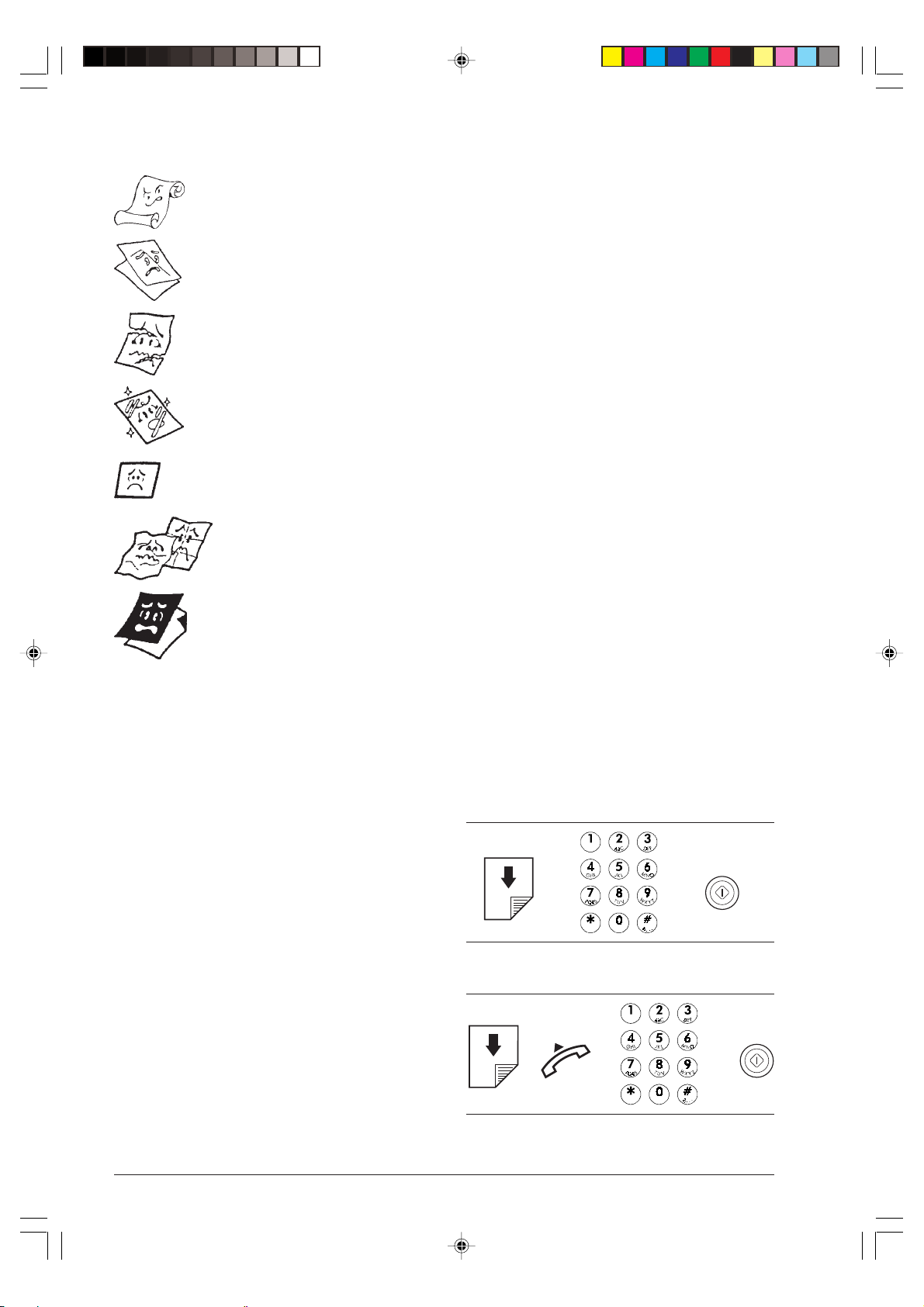
N'UTILISEZ JAMAIS
Le type de contraste doit être choisi en fonction des
critères suivants :
• NORMAL, si l’original n’est ni trop clair ni trop
Du papier roulé.
Du papier trop fin.
• CLAIR, si l’original est particulièrement foncé. La
• FONCE, si l’original est particulièrement clair. La
Du papier déchiré.
Le type de résolution doit être choisi en fonction des
Du papier mouillé ou humide.
critères suivants :
• STD (ST AN D ARD), si l’original contient des carac-
Du papier trop petit.
• FINE (FIN), si l’original contient des caractères trop
Du papier froissé.
Du papier carbone.
• HALF TONES (DEMI-TONS), si l’original contient
Dans ces cas, copiez l'original et envoyez la copie ou
utilisez la pochette porte-documents appropriée.
INTRODUCTION DE L'ORIGINAL DANS
L'ADF
EMISSION D’UN ORIGINAL
foncé. La ligne supérieure de l’afficheur visualise
"DOCUMENT PRET" et la ligne inférieure "NORMAL".
ligne supérieure de l’afficheur visualise "DOCUMENT
PRET" et la ligne inférieure "CLAIR".
ligne supérieure de l’afficheur visualise "DOCUMENT
PRET" et la ligne inférieure "FONCE".
tères facilement lisibles. La ligne supérieure de
l’afficheur visualise "DOCUMENT PRET" et la ligne
inférieure "une flèche" en regard du mot "STD" imprimé sur le tableau de bord.
petits ou des dessins. La ligne supérieure de l’afficheur visualise "DOCUMENT PRET" et la ligne inférieure "une flèche" en regard du mot "FINE" imprimé sur le tableau de bord.
des zones grises. La ligne supérieure de l’afficheur
visualise "DOCUMENT PRET" et la ligne inférieure
"une flèche" en regard des mots "HALF T ONES" et
"une flèche" en regard du mot "FINE" imprimés sur
le tableau de bord.
Insérez l'original, sans forcer, dans le plateau d'introduction automatique des originaux (ADF) avec la face à
émettre tournée vers le bas, et réglez ensuite les guides
en fonction de la largeur du document.
REGLAGE DU CONTRASTE ET DE LA
RESOLUTION D'UN ORIGINAL A EMETTRE
Avant d’émettre un original, vous pouvez effectuer des
réglages afin d’optimiser la qualité de l’impression.
En particulier, vous pouvez agir sur le contraste d’im-
pression par l’intermédiaire de la touche CONTRAST
pour choisir des tonalités plus claires ou plus foncées, et
vous pouvez utiliser la touche RESOLUTION pour mieux
définir les caractères en programmant les valeurs de
résolution inférieures ou supérieures selon le type de
texte ou d’image présent dans l’original.
14
-3-13-31.p65 24/05/01, 11.0614
A
è è
B
è
è
è
Page 25

A
ê
B
Procédure AFFICHEUR
Assurez- vous que
1
l'affi cheur visuali se l'état
d'attent e init ial ai nsi que
la date et l'h eure.
Insérez l'original dan s
2
l'ADF. L'affic heur
visualise les valeurs
initi ales des types de
contrast e et de
résoluti on prévu s :
respect ivement
NORMAL et STD
(standar d).
REC. AUTOM.
21-05-99 10 :50
DOCUMENT PRET
ê
NORMAL
Si l’original à émettre est particulièrement clair ou
particulièrement sombre ou contient de petits caractères ou des figures, vous devez modifier les valeurs
prédéfinies du contraste et de la résolution, à l'aide
des touches CONTRAST et RESOLUTION.
Composez le numéro du
3
fax du dest inataire ( 52
chiffr es au maximum)
directeme nt sur le pavé
numériqu e du fax.
COMPOSER NUMERO
125 230223
.
Procédure AFFICHEUR
Assurez -vous q ue
1
l'af fich eur visual ise
REC. AUTOM.
22-05 -99 15:1 0
l'état d'attente initial
ainsi que la date et
l'heu re.
Insér ez l 'or igin al d ans
2
l'ADF. L'aff icheur
DOCUMENT PRET
NORMAL
visu alise les val eurs
initiales des t ypes de
contraste et de
résol ution pr évus :
respe ctivement
NORMAL et STD
(stan dard).
Décroc hez le comb iné
3
APPEL TEL.
télép honique po ur
prend re la li gne.
Composez le numéro
4
du fax du destinataire
(52 chi ffres au
maximu m) direct ement
sur le pavé numérique
du fax .
Si vous avez commis une erreur , utilisez les touches
</> pour placer le curseur sur le chiffre erroné, et
remplacez ce dernier par le chiffre correct. P our supprimer complètement le numéro, appuyez sur la touche CLEAR.
Appuyez sur la touche
4
START po ur lanc er
REC. AUTOM.
21-05-99 10:51
l'émission.
A la fin de cette
opéra tion, l 'af fiche ur
vis ualise pe ndant
quel ques seco ndes l e
message "EMISSION
ACHEVEE", et i l
visualise ensuite l'éta t
d'attente in itial.
Si le fax du destinataire est prédisposé pour la
réception automatique, vous entendrez la tonalité
du fa x.
En revanche, si le fax est prédisposé pour la réception
manuelle, l e destin at aire déc r ochera le co mb i né, vous
l'i nvitere z à appuyer sur la touche d' envoi de son fax,
et vou s att endr ez ens uite la tonalité du fax.
Appuyez sur l a t ouche
5
START pour lancer
REC. AUTOM.
22-05 -99 15:11
l'ém ission et raccrochez
le combiné.
A la fin de cette
opérati on, l' affi cheur
visu alise pend ant
quelques secondes le
messag e "EMISSION
ACHEVEE", et i l
visualise ensuite l'état
d'att ente ini tial .
Au terme de l'émission, si vous avez laissé le
combiné décroché, le fax émet un signal sonore
pour vous inviter à le raccrocher.
15
-3-13-31.p65 24/05/01, 11.0615
Page 26
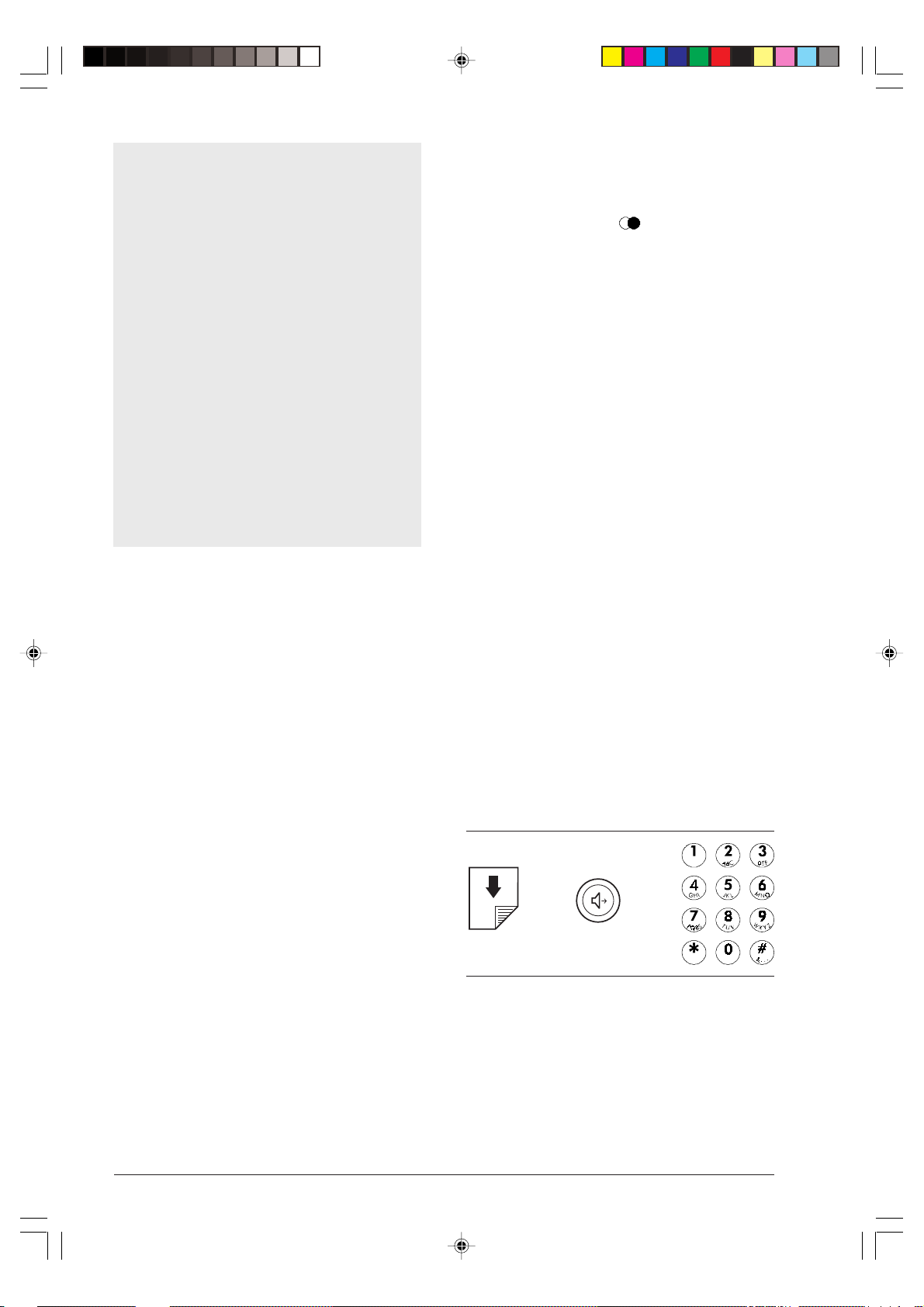
Dans les deux cas, au terme de l’émission, si cette
fonction a été activée, le fax imprime le rapport
d’émission (pour interpréter ce rapport, consultez
le paragraphe "Impression des rapports et des
listes").
V ous pouvez également imprimer le rapport d’émission chaque fois que vous le désirez (consultez
le paragraphe "Impression des rapports et des
listes").
Si la connexion n’a pas été effectuée en raison d’une
anomalie de ligne ou parce que le numéro du destinataire était occupé, le fax répète automatiquement
jusqu’à trois fois la sélection du numéro.
Si vous désirez interrompre l'émission en cours,
appuyez sur la touche STOP : le fax éjecte l’original de
l'ADF et retourne à l’état d’attente initial.
Si l’original à retirer est composé de plusieurs feuilles,
avant d’appuyer sur la touche STOP pour éjecter la
première feuille, retirez manuellement toutes les
autres.
3. Vous désirez rappeler le destinataire sans re-
4. Le destinataire appartient à une autre circons-
5. Le destinataire est connecté à un central télé-
CAS PARTICULIERS DE NUMEROTATION
Dans les cas particuliers suivants, modifiez la procédure de composition du numéro décrite au point 3 (procédure A) et au point 4 (procédure B).
1. Le fax est connecté à une ligne privée (pbx)
Pour accéder au réseau publi c, av ant de composer
le numéro, appuyez sur la touche EXTERNAL. La
lettre "E" (externe) apparaît sur l’afficheur.
Si le mode de sortie requis par votre central est différent du mode de sortie prédisposé sur le fax, programmez le fax de façon adéquate (consultez le paragraphe "Connexion du fax à une ligne privée
(PBX)" du chapitre "Configuration aux caracté-
ristiques de ligne").
6. Vous désirez écouter les tonalités durant la
composer son numéro
Le fax enregistre toujours le dernier numéro composé : par conséquent, pour le rappeler, appuyez
deux fois sur la touche (RAPPEL). Cette fonction peut également se révéler très utile lorsque l’émission échoue malgré les tentatives de répétition automatique de la sélection.
cription téléphonique
Si le destinataire appartient à une autre circonscription téléphonique, nous vous conseillons, en cas de
numérotation à impulsions, d’insérer une pause (touche PA USE) entre l'indicatif de pay s, l'indicatif interurbain et le numéro du destinataire. La lettre "P"
(pause) apparaît sur l’afficheur.
phonique auquel vous pouvez accéder après
une seconde tonalité
Pour attrib uer au numéro sélectionné la capacité de
détecter une seconde tonalité de central, appuyez
sur la touche FUNCTION (F) pendant la composition du numéro. Le symbole ":" apparaît sur l’afficheur (cette fonction n’est activée que dans
certains pays).
numérotation sans décrocher le combiné
Le fax est déjà prédisposé pour l’écoute des tonalités de ligne et des signaux de prise de ligne. Si tel
n'est pas le cas, suivez la procédure ci-dessous
ou consultez le paragraphe "Ecoute des signaux
de prise de ligne" du chapitre "Comment tirer le
meilleur parti de votre fax".
2. Vous désirez modifier temporairement le type
de numérotation
Si le fax est prédisposé pour la numérotation à impulsions (consultez le chapitre "Configuration aux
caractéristiques de ligne") et si vous désirez le
prédisposer pour la numérotation multifréquence :
- Modifiez temporairement le type de numérotation
en appuyant sur la touche avant ou pendant
la composition du numéro.
Au terme de l’émission, le fax restaure toujours le
type de numérotation pour lequel il a été prédisposé.
16
-3-13-31.p65 24/05/01, 11.0616
*
è
è
Page 27

Procédure AFFICHEUR
ê
Procédure AFFICHEUR
Prenez la l igne en
1
appuyant su r la t ouche
COMPOSER NUMERO
_
1
HOOK du fax.
Composez le numéro
2
du fax du d estina tair e
sur le pavé numériq ue
COMPOSER NUMERO
230087
2
du fax.
7. Vous désirez effectuer une procédure rapide de
numérotation
Le fax peut effectuer des procédures accélérées de
numérotation, telles que la numérotation rapide et
la numérotation abrégée. Pour bénéficier de ces
procédures, vous devez programmer le fax en suivant les instructions fournies dans le paragraphe
"Programmation de la numérotation rapide et
abrégée" ci-dessous.
Après avoir programmé ces numérotations, il suf-
fira d’appuyer sur une touche (numérotation ra-
pide) ou sur une touche suivie d’un code numé-
rique à deux chiffres (numérotation abrégée) pour
lancer la numérotation (consultez les paragraphes
"Emission après la numérotation rapide" et "Emission après la numérotation abrégée").
3
4
5
6
7
EMISSION D’UN ORIGINAL A UNE HEURE
PREDEFINIE (EMISSION DIFFEREE)
Cette fonction permet d’éviter les inconvénients liés
au décalage horaire lorsque le destinataire se trouve à
des milliers de kilomètres de distance, et permet également de profiter des tarifs réduits en choisissant des
tranches horaires pendant lesquelles les lignes sont le
moins encombrées.
8
Assur ez-vo us q ue
l'af fic heur visu alise
l'ét at d'at tent e initia l
ains i qu e la date et
l'he ure.
Insérez l'original dans
l'ADF.
Sélectionnez le type de
contraste et de
réso lutio n adéquat .
Appuyez sur la touche
FUNCTION jusqu'à ce
que l' affi cheur vi suali se
--->
Appuyez sur la touche
START. L'af fiche ur vous
deman de l' heur e à
laqu elle vous s ouhait ez
effect uer l' émis sion :
par exempl e "17:00 ".
Appuyez sur la touche
START.
Compos ez l e numé ro
du dest inatai re dans un
des modes prévus.
Par exempl e, f rappez
direc tement le numér o
sur le pavé numérique
du fax.
Appuyez s ur la touc he
START pour confi rmer
la programmation. Si
cette fonction a été
acti vée, le fa x imprim e
automatiquement les
paramètres concernant
l'ém ission di ffér ée
(consultez le
paragr aphe
"Impre ssion des
rappor ts e t des
listes"), et l'afficheur
visu alise l e message
"IMP. EMI. DIFF.".
Ensui te, l e fax reto urne
à l'ét at d'at tente initial .
REC. AUTOM.
22-05-99 15:10
DOCUMENT PRET
NORMAL
EMIS. DIFFEREE
INTRODUIRE HEURE
HH:MM
COMPOSER N° FAX
NUM/RAPIDE/ ABREG
COMPOSER NUMERO
011 23332 3
REC. AUTOM.
EMIS. H : 17:00
Pour annuler la programmation de l'émission
diff érée, ret irez l 'origi nal de l' ADF ou ap puyez sur
la touche STOP.
17
-3-13-31.p65 24/05/01, 11.0617
Page 28
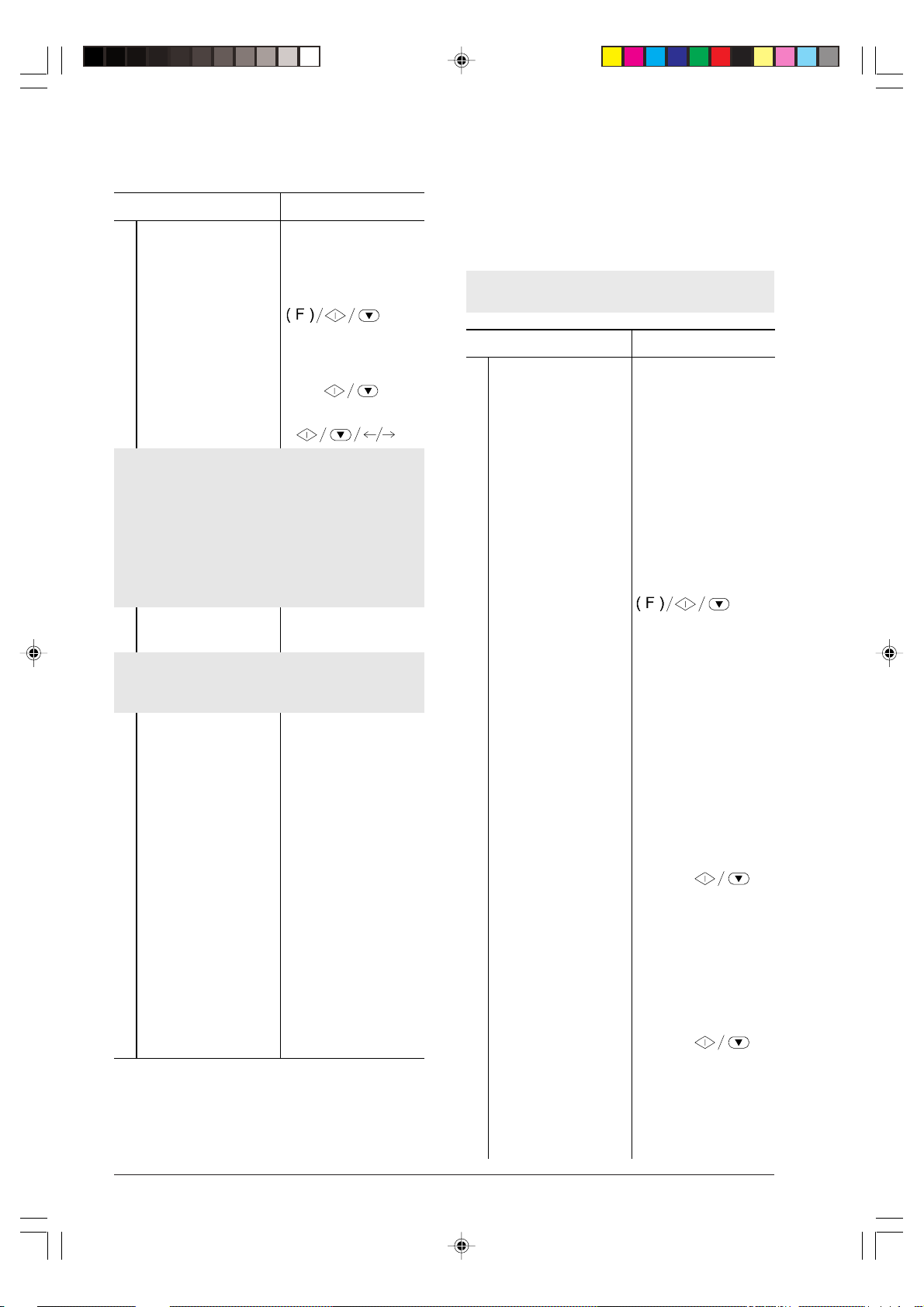
MODIFICATION/ANNULATION D’UNE
ê
EMISSION DIFFEREE DEJA PROGRAMMEE
EMISSION D’UN ORIGINAL DEPUIS LA
MEMOIRE
Procédure AFFICHEUR
Assur ez-vo us d 'avoi r
1
progr ammé u ne
REC. AUTOM.
EM IS . H : 17 : 00
émiss ion di fférée.
Appuyez sur la touche
2
EMIS. DIFFEREE
FUNCTI ON jusqu'à ce
que l' affi cheur vi sual ise
--->
Appuyez sur la touche
3
DEJA ENREGIS TREE
START.
Appuyez sur la touche
4
MODIF. PARAM. ?
START.
Pour annuler l'émission précédemment programmée,
appuyez sur la touche > : l'afficheur visualise le
message "ANNULER CONFIG.?" ; appuyez ensuite
sur START pour conf i r mer l'a nn ula ti on. Le fax retour ne
automatiquement à l 'état d' attente ini tial .
En revanche, si vous désirez modifier l'heure
d'exécution de l'émission ou le numéro du destinataire,
suivez la procédure décrite ci-dessous.
Appuyez sur la touche
5
START.
INTRODUIRE HEU RE
HH:MM
Si vous désirez restaurer l'heure courante, appuyez sur
la touche CLEAR, sur la t ouche START, et sui vez la
proc édure déc rit e ci -des sou s :
Frappez la n ouvel le
6
heur e et confi rmez -la
COMPOSER NUMERO
06 3361 551
en ap puyan t sur l a
touc he START, ou
confirmez l'heure déjà
progr ammée en
appuyan t direc tement
sur la touche START.
Frappez le n ouvea u
7
numéro et conf ir mez -le
REC. AUTOM.
EMIS. H : 18:00
en ap puyan t sur la
touc he START, ou
confirmez le numéro
déjà programmé en
appuyan t direc tement
sur la touche START.
Le fax retour ne
automatiquement à l 'état
d'attente i nitial .
V otre fax est doté d’une mémoire qui vous permet d’émettre des originaux à une heure prédéfinie (émission
différée) et d’émettre un original à plusieurs destinataires (multidiffusion, à 10 destinataires au maximum).
Le fax ne vous permet de programmer qu’une seule
émission depuis la mémoire à la fois.
Procédure AFFICHEUR
Assur ez-vous que
1
l'af fi cheur visu ali se
REC. AUTOM.
12-01 -99 15:30
l'état d'attente initial
ains i que la dat e et
l'heu re.
Insé rez l' or igi nal d ans
2
l'ADF.
Chois issez le t ype de
3
DOCUMENT PRET
NORMAL
contraste et de
résol ution ad équat.
Appuyez su r la touche
4
EMI. DEPUIS MEM.
FUNCTION.
Appuyez su r la touche
5
START. L e f ax
INTRODUIRE HEURE
HH:MM
commence à
mémoriser l'or iginal. Au
terme de la
mémorisation,
l'af fi cheur visu ali se
pendant quel ques
second es le messa ge
"DOC. N° XXXX", et il
visualise ensuite
"INTRODUIRE
HEURE".
Frappez l' he ure à
6
laqu elle vous sou haitez
COMPOSER N° FAX
NUM /
exécut er l'émi ssion et
appuyez en suite sur la
touc he START, ou
appuyez di rectem ent
sur la touche START
pour co nfir mer l'he ure
couran te.
Composez le numéro
7
du fax du destinataire
COMPOSER N° FAX
NUM /
dans un des modes
prévu s, et appuyez
ensui te sur la t ouche
START. L e f ax v o u s
demand e d'intro duire
un autre numéro.
18
-3-13-31.p65 24/05/01, 11.0618
Page 29

Si vous désirez émettre l'original à plusieurs destinataires, répétez le point 7 pour chaque destinataire, et
appuyez ensuite sur la touche START pour terminer
la procédure.
En revanche, si vous ne désirez émettre l'original qu'à
un seul destinataire, appuyez directement sur la touche ST AR T sans introduire d'ultérieurs numéros.
Au terme de l'émission, si cette fonction a été activée,
le fax imprime automatiquement le rapport d'émission en multidiffusion (si le document a été émis à
plusieurs destinataires) ou le rapport d'émission (si le
document n'a été émis qu'à un seul destinataire).
Consultez le paragraphe "Impression des rapports
et des listes" plus loin dans ce chapitre.
Pour interrompre l'émission, suiv ez la procédure décrite dans le paragraphe "Emission d'un original".
Le fax efface automatiquement toutes les émissions
depuis la mémoire effectuées avec succès.
• Date/heure Date et heure auxquelles l’émission
depuis la mémoire a été effectuée.
En cas de multidiffusion, le rapport
indique la date et l’heure d’exécution
de chaque émission associée à la
multidiffusion.
• Etat Etat courant de l’émission depuis la
mémoire. En cas de multidiffusion, le
rapport indique l’état de chaque émission associée à la multidiffusion.
En plus des paramètres mentionnés ci-dessus, le fax
imprime une partie du document pour vous aider à
identifier plus rapidement l’original mémorisé.
MODIFICATION/REPETITION/ANNULATION
D’UNE EMISSION DEPUIS LA MEMOIRE
DEJA PROGRAMMEE
Après avoir été programmée, l’émission depuis la mémoire peut être :
• modifiée, uniquement si elle n’est pas en cours d’exécution ;
• répétée, uniquement si l’émission a échouée et après
une programmation adéquate (voir le paragraphe
"Activation/désactivation de la répétition d’une
émission depuis la mémoire échouée" du chapitre "Comment tirer le meilleur parti de votre fax") ;
• annulée à tout moment.
En outre, vous pouvez requérir l’impression des paramètres correspondants (voir la procédure ci-contre). Cette
impression vous permet d’obtenir les informations suivantes :
• N° Doc Numéro de référence de l’original
mémorisé. Ce numéro permettra
d’associer l’original à chaque émission (simple ou multidiffusion) exécutée depuis la mémoire.
• Pages Nombre total des pages constituant
l’original mémorisé.
• Envoi pour : Date et heure auxquelles l’émission
doit être effectuée (simple ou
multidiffusion).
• Act. n° Numéro progressif de chaque émis-
sion programmée depuis la mémoire.
En cas de multidiffusion, le nombre
augmente à chaque émission associée à la multidiffusion.
• Numéro
composé Numéro du fax du destinataire.
Procéd ure AFFIC HEUR
1
2
3
4
Si vous ne désirez imprimer que les paramètres
correspondants, appuyez sur la touche START. Au
terme de l'impression, le fax retourne automatiquement à l'état d'attente initial.
En revanche, si vous souhaitez modifier, répéter ou
annuler l'émission précédemment programmée, suivez
la pro cédur e décr ite ci -dess ous :
5
Assurez-vous d'avoir
prog rammé une
émission depuis la
mémoire.
Appuye z sur la touc he
FUNCTI ON.
Appuye z sur la touc he
START.
Appuye z sur la touc he
START
.
Appuye z sur le s
touches
visualiser une des deux
autres options
disponibles, "MODIF.
PARAM.?" ou
"ANNULER CONF IG.?"
("MODIF. PA RAM.?"
dans l'exemple), et
appuyez ensuite sur la
touche START pour
confirmer votre choix.
</>
pour
REC. AUTOM.
EMIS. DEPUIS MEM.
EMI. DEPUIS MEM.
DEJA ENREGIS TREE
IMPR. CONFIG. ?
MODIF. PARAM.?
☞
19
-3-13-31.p65 24/05/01, 11.0619
Page 30
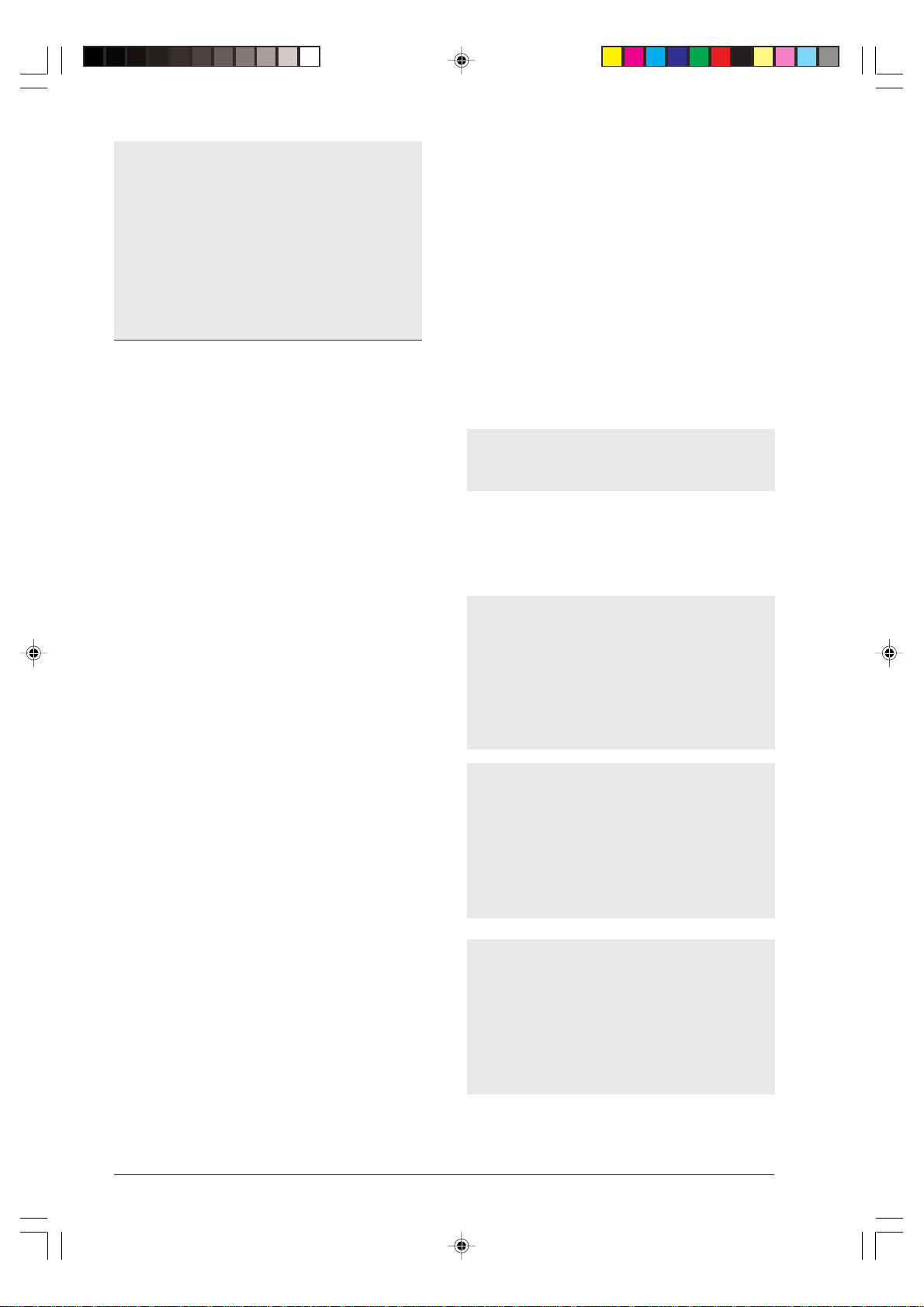
Si vous choisissez "MODIF. PARAM.?", procédez
comme indiqué aux points 6 et 7 du paragraphe "Emission d'un original depuis la mémoire".
Si l'émission depuis la mémoire a déjà commencé, le
message "EMI. EN COURS" est visualisé sur l'afficheur. Dans ce cas, vous ne pouvez pas modifier l'émission.
Si vous choisissez "ANNULER CONFIG.?", le fax,
après avoir annulé la programmation, retourne automatiquement à l'état d'attente initial.
• Réception automatique : ce mode de réception
• Réception automatique avec reconnaissance du
• Réception avec répondeur automatique : dans ce
SI L’EMISSION ECHOUE
1. Parfois, à cause de problèmes survenant sur la ligne
(trafic téléphonique trop intense ou interférences),
le destinataire vous informe que la copie reçue est
de mauvaise qualité et vous demande de la lui retransmettre.
Dans ce cas, nous vous conseillons d’émettre à nouveau l’original à une vitesse inférieure. Le fax émet
normalement à une vitesse de 14400 bps (bits par
seconde), mais vous pouvez réduire cette vitesse à
9600 ou 4800 bps en suivant la procédure décrite
dans le paragraphe "Réduction de la vitesse
d’émission" du chapitre "Comment tirer le meilleur
parti de votre fax".
2. Si l’émission échoue à cause d'un problème sur la
ligne ou d’une défaillance du fax, le témoin lumineux
ERROR s’allume et le fax émet un bref signal sonore ; dans ce cas, le fax imprime automatiquement le
rapport d’émission (voir le paragraphe "Impres-
sion des rapports et des listes" plus loin dans ce
chapitre). Dans ce rapport, un code d’erreur indique la cause de l’anomalie (le chapitre "Entretien"
contient une liste de tous les codes d’erreur).
Au terme de l’impression, appuyez sur la touche STOP
pour éteindre le témoin lumineux ERROR, et retirez
l'original de l’ADF manuellement.
3. Si vous émettez un original trop long (plus de 600
mm) ou si un bourrage de papier se produit du-
rant l’émission, la procédure s'interrompt automatiquement, le témoin lumineux ERROR s’allume et le
fax émet un signal sonore d’alarme pour vous
avertir.
EN CAS D’EPUISEMENT DU PAPIER OU DE
L’ENCRE OU EN CAS DE COUPURE DE
SECTEUR
RECEPTION D’UN DOCUMENT
Sur votre fax, vous pouvez programmer quatre modes
distincts de réception des documents. P our accéder à
ces modes, appuyez sur la touche RX MODE.
• Réception manuelle : ce mode de réception est indi-
qué lorsque vous êtes présent et que vous pouvez
répondre personnellement aux appels.
(prédéfini sur le fax) convient si vous êtes absent,
mais que vous désirez tout de même recevoir des
documents.
type d’appel : dans ce mode de réception, après un
certain nombre de sonneries, le fax se connecte à la
ligne téléphonique et peut reconnaître si l’appel provient d’un fax ou d’un téléphone.
type de réception, le répondeur reçoit l’appel, enregistre le message éventuel de l’interlocuteur et, si ce
dernier désire vous transmettre un document, permet au fax de le recev oir.
Pour interrompre une réception en cours (quel que
soit son type), appuyez sur la touche STOP. Le fax
retourne ainsi à l’état d’attente initial.
Grâce à sa mémoire, le fax pourra recevoir des
documents même si les situations suivantes se vérifient :
• Le papier, l’encre ou la tête d’impression manque.
• Le couvercle du logement de la tête d’impression est ouvert.
En cas de coupure de secteur, le fax conserve en
mémoire les informations suivantes : la da te et l'heure,
les numéros programmés pour les numérotations rapide et abrégée et les rapports. En revanche, les documents mémorisés seront perdus. Dans ce cas, le
fax imprime automatiquement un rapport indiquant le
nombre total des pages effacées de la mémoire (en
émission et en réception).
Si au cours de la réception le papier se termine ou
se coince, l’encre s’épuise ou le couvercle du
logement de la tête d’impression s’ouvre, l’im-
pression s’interrompt, le message correspondant est
visualisé sur l’afficheur, et le document que vous êtes
en train de recevoir est temporairement enregistré
dans la mémoire. Le fax reprend l’impression dès
que l’anomalie est éliminée.
20
-3-13-31.p65 24/05/01, 11.0620
Page 31

MODES DE RECEPTION
Réception manuelle
è
Procédure AFFICHEUR
Assur ez-vous que
1
l'af fi cheur visu ali se
l'état d'attente initial
ains i que la dat e et
l'heu re.
Appuyez su r la touche
2
RX MODE jusqu'à ce
que vous sél ectio nniez
la ré cepti on manuell e.
è
è
REC. AUTOM.
22-06 -99 15:10
REC. MANUELLE
22-05 -99 15:10
Si l’interlocuteur souhaitait simplement vous parler,
raccrochez au terme de la conversation :
Si vous disposez d’une installation téléphonique à
prises multiples, vous pouvez activer la réception
en utilisant un téléphone dérivé connecté à une prise
distante du fax, à condition que ce téléphone fonctionne avec la méthode de numérotation
multifréquence. Cette commande est appelée com-
mande à distance :
• Prenez la ligne en décrochant le combiné du téléphone.
• Appuyez sur la touche * du téléphone et frappez
ensuite le code de commande à distance. Nous
vous rappelons que le code de commande doit
avoir été programmé précédemment (consultez
le paragraphe "Modification du code de com-
mande à distance" du chapitre "Comment tirer
le meilleur parti de votre fax").
Dès que l e téléph one
3
sonne, décr ochez le
combin é pour pren dre
la LIGNE.
Lorsque vous entendez
4
la to nal ité d u fa x ou
lorsque l'inter locuteur
vous invi te à recevoi r,
appuyez su r la tou che
START.
Raccr ochez le combi né.
5
Le fax commence à
recevoir et l'af fich eur
visualise des
informations sur la
récep tion en cour s,
comme le numéro du
fax de l' inter loc uteur,
ou, s'i l a été
programmé, son nom.
Au terme de la
6
récep tion, l 'affi cheur
visu alise pend ant
quel ques seconde s le
message " RECEPT.
ACHEVEE", et i l
visu alise ens uite l 'ét at
d'att ente ini tial .
APPEL TEL.
CONNEXION
REC. MANUELLE
22-06 -99 15:10
Réception automatique
Le fax reçoit les documents de façon autonome et votre
intervention n’est pas nécessaire.
Normalement, le fax est déjà prédisposé pour la réception automatique ; toutefois, s’il ne l’était pas, appuyez
sur la touche RX MODE jusqu’à ce que l’afficheur visua-
lise "REC. AUT OM.".
La réception se déroule comme indiqué pour la réception manuelle.
Réception automatique avec reconnaissance du type d’appel
Vous avez prédisposé le fax, à l’aide de la touche RX
MODE, à recevoir dans ce mode (l’afficheur visualise
"REC. F AX/TEL.").
Dans ce mode de réception, le comportement du fax
dépend de la provenance de l’appel (fax ou téléphone),
comme illustré dans le schéma suivant :
-3-13-31.p65 24/05/01, 11.0621
21
Page 32

Après deux
sonneries (*).
REC. F AX/TEL. activée.
L'appel provient d'un
F AX.
Le fax se prépare
automatiquement à
recevoir.
L'appel provient d'un
TELEPHONE.
Le fax émet un signal
sonore pendant 20 secondes (*).
L'afficheur visualise
"DECROCHER LE
TEL".
Si vous décrochez le combiné du téléphone avant
les deux sonneries et si vous entendez la tonalité de
connexion du fax de votre correspondant, appuyez
sur la touche ST A RT et raccrochez le combiné. V otre fax se prépare à rece voir.
Si votre fax est connecté à une installation télé-
phonique à prises multiples, vous pouvez activer
la réception à distance comme indiqué dans le pa-
ragraphe "Réception manuelle".
Si vous disposez d’une installation téléphonique à
prises multiples, vous pouvez, dans les 20 secondes, prendre la ligne sur un téléphone dérivé, à condition que celui-ci fonctionne avec la méthode de nu-
mérotation multifréquence :
• Décrochez le combiné et appuyez sur les touches *
et # du téléphone.
Réception avec répondeur automatique
Les 20 secondes sont
écoulées et vous
n'avez pas décroché le
combiné.
Le fax se prépare
automatiquement à
recevoir. Il attend la
réception d'un document pendant environ
30 secondes, et il
retourne ensuite à
l'état d'attente initial.
L'interlocuteur souhaitait
simplement vous parler:
au terme de la conversation, vous pouvez
raccrocher.
L'interlocuteur vous
invite à recevoir.
Le fax se prépare à
recevoir.
(*) V ous pouv ez modifier le nombre de sonneries, le
volume des sonneries et la durée du signal sonore émis par le fax. Avec ce mode de réception,
vous pouvez en outre, dans certains pays, accéder
au service de reconnaissance de la cadence des
sonneries (voir le chapitre "Comment tirer le
meilleur parti de votre fax").
Pour le modèle avec répondeur automatique
incorporé
Si à l'aide de la touche RX MODE vous avez prédisposé
le fax pour ce mode de réception (l'afficheur visualise
"REC. REPON/FAX"), vous devez vous assurer que la
condition suivante est respectée :
• Vous avez enregistré sur le répondeur l'ANNONCE
1 d'une durée inférieure à 20 secondes (voir le paragraphe "Enregistrement de l'ANNONCE 1" du
chapitre "Le répondeur automatique"). Cette an-
nonce peut être du type suivant :
V ous avez composé le n uméro de ... Actuellement nous
sommes absents. V ous pouvez laisser un message après
le signal sonore ou appuyer sur la touche d'envoi de
votre fax si vous souhaitez envoyer un document. Merci.
Pour les modèles sans répondeur automatique
Si vous disposez d’un répondeur automatique externe
et si vous avez prédisposé le fax, en appuyant sur la
touche RX MODE, à recevoir dans ce mode (l’afficheur
visualise "REC. REPON/FAX"), assurez-vous que les
conditions suivantes sont respectées :
• Le répondeur est allumé.
• Le nombre de sonneries après lesquelles le répondeur répond à l’appel est inférieur à 5.
• La durée du silence définie sur le répondeur
(c’est-à-dire le délai au terme duquel le répondeur
interrompt la connexion s’il ne relève ni un message
de réponse ni une tonalité de connexion) est supé-
rieure à la durée programmée sur le fax (la durée
programmée sur le fax est de 6 secondes ; pour la
modifier, consultez le paragr aphe "Modification de
la durée du silence" du chapitre "Comment tirer
le meilleur parti de votre fax").
22
-3-13-31.p65 24/05/01, 11.0622
Page 33

• Vous avez enregistré sur le répondeur un messa ge
d’accueil d’une durée inférieure à 15/20 secondes.
PROGRAMMATION DE LA NUMEROTATION
RAPIDE ET ABREGEE
Avec le mode de réception "REC. REPON/FAX", dans
certains pays, vous pouvez également accéder au ser-
vice de reconnaissance de la cadence des sonneries (voir le chapitre "Comment tirer le meilleur parti
de votre fax").
Dans les deux cas, le comportement du fax dépend de la
Comme indiqué précédemment dans le paragraphe "Cas
particuliers de numérotation", vous pouvez programmer sur le fax les numérotations accélérées suivantes :
• Numérotation rapide.
• Numérotation abrégée.
provenance de l’appel (fax ou téléphone), come illustré
dans le schéma suivant :
La numérotation rapide
Après le nombre de sonneries du répondeur.
Le correspondant écoute le message enregistré sur le
répondeur.
Si l’appel provient
d’un FAX.
V otre fax se prépare automatiquement à recevoir.
Si votre correspondant désire
émettre un document.
Le correspondant
appuie sur la touche d’envoi pour
émettre un document.
V otre fax se prépare automatiquement à recevoir.
Si le correspondant souhaite
simplement vous
parler.
Le correspondant
laisse un message après le signal sonore.
V ous pouvez associer à chacune des 10 touches numériques (0 - 9) un numéro de fax, un numéro de télé-
phone et un nom, qui seront automatiquement sélec-
tionnés lorsque vous appuierez sur la touche correspondante pendant plus d’une seconde.
Pour associer un numéro de fax :
Procédure AFFICHEUR
Assurez -vous q ue
1
l'af fich eur visual ise
REC. AUTOM.
26-06 -99 17:45
l'état d'attente initial
ainsi que la date et
l'heu re.
Appuyez sur l a t ouche
2
CONFIG. FAX
FUNCTION jusqu'à ce
que l'afficheur visualise
--->
Appuyez sur l a t ouche
3
.
START
Appuyez sur l a t ouche
4
FUNCTION
jusqu'à ce
DATE ET HEURE
NUMEROT. RAPIDE
que l'afficheur visualise
--->
Appuyez sur l a t ouche
5
.
START
PROG. NUM. RAPIDE
TOUCHE: 0 - 9
-3-13-31.p65 24/05/01, 11.0623
Appuyez sur l a t ouche
6
NUMERO FAX
numéri que à laque lle
vous dési rez asso cier
le nu méro de fax (par
exemple 1).
Appuyez sur l a t ouche
7
START.
1: NUMERO FAX
_
Si un numéro de fax a d éjà é té mémori sé, l 'aff icheur
le v isual ise.
☞
23
Page 34

Compos ez l e numé ro
8
de fax du
1: NOM
_
corr esponda nt (52
chiffres au maximum)
directement sur le
clavi er du fax, et
appuyez sur la t ou che
START pou r confi rmer
la programmation.
Si vou s avez commi s une erreur, pla cez le c ur seur sur
le chiffre erroné, et remplacez-le par le chiffre correct.
Pour annuler un numéro, appuyez sur la touche
CLEAR.
Si le fax est connecté à une ligne privée (pbx), accédez
au réseau public en appuyant sur la touche
EXTERNAL avant de compos er le numéro. L'affi cheu r
visualise la lettre "E" (externe). Si la procédure de
sortie requise par votre central est différente de la
procédure programmée sur le fax, prédisposez ce
dernier afin de sélectionner la procédure de sortie
adéquate (consultez le paragraphe "Connexion du
fax à une ligne privée (PBX)" d u c hapi tre
"Confi gurati on aux caract éris tiques de ligne").
Si le correspondant appartient à une autre
circ ons cr ip ti on t él épho niq ue, nous vous co nsei l lo ns de
programmer une pause (touche PAU S E) entre
l'indicatif de pays, l'indicatif interurbain et le numéro du
correspondant.
Pour associer un nom :
Le nom n'a aucune importance aux fins de la
numérotation, mais il peut s'avérer utile comme
élément de contrôl e.
Si un no m a d éj à été mémorisé, l'afficheur le visua l i se.
9
Entrez l e nom du
PROGR. AUTRE:OUI
corr espondant (16
caract ères au maxi-
mum) : la procéd ure
est i denti que à c ell e
d'int roduc tion de vot re
propr e nom (consul tez
le pa ragraphe
"
Défini tion du nom et
du numéro de fax de
l'expé diteur
chapi tre "
" du
Installation
").
Confir mez votr e
progra mmation e n
appuyant sur la touche
.
START
Si vous avez commis une err eur, pl ace z le cu rseu r sur
le caractère erroné, et remplacez-le pa r le caractère
correct. Pour annuler le nom, appuyez sur la touch e
.
CLEAR
A ce niveau, vous pouvez continuer la procédure à
partir du point 10, ou vous pouvez programmer une
autre touche de numérotation rapide en appuyant
sur la touche START et en répétant la procédure à partir
du point 6.
Pour associer un numéro de téléphone :
10
Confirmez le OUI en
appuyant sur la touche
pour pouvoir
START
PROG. NUM. RAPIDE
TOUCHE: 0 - 9
enregistrer également le
numéro de téléphone.
11
Appuyez de nouveau
NUMERO TEL.
sur la touche numérique
et appuyez sur les
1
touches
12
Appuyez sur la touche
START
13
Compose z le numéro
du cor resp ondant (52
.
</>
1: NUMERO TEL.
.
_
1: NOM
_
chiff res au max imum)
direc temen t sur le
clavie r du fax, et
appuyez sur la t ouche
pour con firme r
START
la p rogrammat ion.
14
A ce stade, étant donné
que les autres
REC. AUTOM.
26-06 -99 17:46
informations restent
inchangées, appuyez sur
la to uche
STOP
pour
repl ace r le fax dans l'é tat
d'attente init ial.
Si vous le souhaitez, vous pouvez n’associer qu’un numéro de téléphone à une touche de numérotation ra-
pide, sans mémoriser préalablement un numéro de fax.
Suivez la procédure "Pour associer un numéro de
fax" jusqu’au point 6, et effectuez ensuite les opérations
décrites ci-dessous :
Procédure AFFICHEUR
Appuyez sur la touche >. NUMERO TEL.
1
Appuyez su r la touche
2
START.
Composez le numéro
3
de t élépho ne du
1: NUMERO T EL.
_
1: NOM
_
correspondant
direc temen t sur le
clavie r du fax, et
appuyez su r la tou che
START pour confir mer
la p rogrammat ion.
Ensui te, la procé dure
est identi que à cel les
décr ites pré cédemment .
24
-3-13-31.p65 24/05/01, 11.0624
Page 35

La numérotation abrégée
V ous pouvez associer à des codes (01-32) des numéros de fax, des numéros de téléphone et des noms
supplémentaires, qui seront automatiquement sélectionnés lorsque vous appuierez sur la touche SPEED DIAL
et que vous frapperez le code correspondant.
nant compte des modifications concernant la numérotation abrégée), et effectuez ensuite les opérations décrites ci-dessous :
Procédure AFFICHEUR
1
Appuyez sur la touche >. NUMERO TEL.
Pour associer un numéro de fax :
La procédure est identique à celle de la numérotation
rapide, à l'exception des points suivants :
2
3
Procédure AFFICHEUR
Appuyez sur la touche
4
NUMEROT. ABREGEE
FUNCTION jus qu'à ce
que l'a fficheu r visual ise
--->
Appuyez sur la touche
5
START.
Frappez le code de
6
numérot ation abr égée
auquel vous d ésir ez
associ er le numér o de
fax (par exempl e 01).
Pour associer un nom :
Suivez la procédure concernant la numérotation rapide.
Pour associer un numéro de téléphone :
La procédure est identique à celle de la numérotation
rapide, à l'exception des points suivants :
Procédure AFFICHEUR
10
Confirmez le OUI en
appuyant su r la t ouche
NUM. ABREGEE
(01-32):
NUMERO FAX
Si vous le souhaitez, vous pouvez imprimer les informations enregistrées dans les 10 touches de nu-
mérotation rapide et les 32 codes de numérotation abrégée (consultez le paragraphe "Impression
des rapports et des listes" plus loin dans ce chapi-
tre). V ous pourrez ainsi contrôler l’e xactitude des numéros programmés (fax et téléphone) et de toutes
les autres informations (nom du correspondant, vitesse d’émission, etc.). En outre, vous pourrez vérifier quelles sont les touches déjà programmées et les
touches encore disponibles.
EMISSION APRES LA NUMEROTATION
RAPIDE
NUM. ABREGEE
(01-32):
START pour pouvoir
enreg istr er éga lement
le nu méro de
télép hone.
11
Frappez de nouvea u le
NUMERO TEL.
code de numér otat ion
abrég ée 01 et appuyez
sur les touches </>.
Comme pour la numérotation rapide, vous pouvez, si
vous le souhaitez, n’associer qu’un numéro de télé-
phone à un code de numérotation abrégée, sans mémoriser préalablement un numéro de fax.
Suivez, jusqu’au point 6, la procédure "Pour associer
un numéro de fax" de la numérotation rapide (en te-
Comme pour l’émission normale (consultez le paragraphe "Emission d’un original"), vous pouvez définir le
contraste et la résolution avant de commencer l’émis-
sion.
Lorsque vous appuyez pendant plus d’une seconde sur
la touche de numérotation rapide désirée (1 dans l’exemple), l’afficheur visualise le numéro de fax associé à cette
touche. Si vous avez également programmé un nom,
l’afficheur le visualise.
Au terme de la numérotation, l’émission continue comme
décrit dans les procédures précédentes.
Appuyez sur la tou che
START.
Composez le num éro
de tél éphone du
corr espondant
direct ement sur le
clavier du fax, et
appuyez s ur l a touch e
START pour conf ir mer
la pro grammati on.
Ensuite, la procédur e
est i denti que à ce lle
décri te précédem ment.
01: NUMERO TEL.
_
01: NOM
_
è
-3-13-31.p65 24/05/01, 11.0625
25
Page 36

EMISSION APRES LA NUMEROTATION
ê
ABREGEE
è
è è
Procédure AFFICHEUR
Assur ez-vous que
1
l'af fi cheur vis uali se
l'état d'attente initial
ains i que la dat e et
l'heu re.
REC. AUTOM.
24-06-99 17:00
2
Comme pour l’émission normale (consultez le paragraphe "Emission d’un original"), vous pouvez définir le
contraste et la résolution avant de commencer l’émis-
sion.
Dès que vous avez appuyé sur la touche SPEED DIAL
et frappé le code de numérotation abrégée désiré (01
dans l’exemple), l’afficheur visualise le numéro de fax
associé à ce code. Si vous avez également programmé
un nom, l’afficheur le visualise.
Au terme de la numérotation, l’émission continue comme
décrit dans les procédures précédentes.
3
4
EMISSION APRES LA NUMEROTATION
RAPIDE OU ABREGEE PAR
L’INTERMEDIAIRE DE LA CONSULTATION
DES LISTES CORRESPONDANTES
5
Si vous ne vous souvenez plus de la touche de nu-
mérotation rapide ou du code de numérotation abrégée
associé à un numéro de fax particulier, vous pouvez
tout de même lancer une émission en consultant les
listes correspondantes de la façon suivante :
Insére z l'origi nal dans
l'ADF. Comm e pour
l'émission normale
(cons ultez l e paragraphe "Emiss ion d' un
original"), vous pouvez
régle r l e co ntrast e et la
résol uti on avan t
d'exéc uter l 'émi ssi on.
Appuyez sur la touche
SPEED DIAL.
Appuyez su r les
touc hes < / > pour
reche rcher le numéro
de fax ou le no m du
correspondant auquel
vous dési rez
transm ettre l 'ori ginal .
Appuyez sur la touche
START pour exécuter la
numérotation. Au terme
de la numérotation,
l'émission est ef fectuée
normalement.
DOCUMENT PRET
NORMAL
APPEL FAX
CODE OU
26
è è è
IMPRESSION DES RAPPORTS ET DES
LISTES
Les rapports
Les rapports imprimés par le fax vous offrent la possibilité de vérifier le résultat de toutes les opérations (émissions et réceptions), le volume des documents gérés et
d’autres informations importantes. Certains rapports sont
automatiquement imprimés par le fax, tandis que d’autres
peuvent être imprimés, après une programmation adéquate, régulièrement et de façon automatique, ou uniquement sur votre demande.
La liste ci-dessous vous aidera à identifier les différents
types de rapports (pour obtenir des informations sur leur
impression et sur leur interprétation, consultez les paragraphes correspondants) :
• Rapport de coupure de secteur : ce rapport est
toujours imprimé de façon automatique à la suite
d’une coupure de secteur.
Au rétablissement des conditions de fonctionnement,
le fax peut se comporter de deux façons différentes:
-3-13-31.p65 24/05/01, 11.0626
Page 37

-
Si la coupure de secteur est survenue durant une
émission ou une réception, le fax imprime automatiquement un rapport contenant des informations sur l’émission ou la réception en cours.
-
Si la coupure de secteur est survenue durant ou
après une émission depuis la mémoire ou une
réception en mémoire, le fax imprime automati-
quement un rapport indiquant le nombre total des
pages (en émission et réception) effacées de la
mémoire à la suite de cette coupure.
• Journal d’activités : ce rapport contient des infor-
mations sur les 32 dernières opérations effectuées
(émissions et réceptions). Le fax conserve ces informations en mémoire, et les imprime soit automati-
quement après la trente-deuxième opération (les
données enregistrées dans la mémoire sont alors
effacées), soit sur votre demande.
• Rapport de dernière émission : ce rapport con-
tient des informations concernant la dernière émis-
sion, et peut être imprimé, par l’intermédiaire d’une
programmation adéquate, soit automatiquement
au terme de chaque émission, soit uniquement sur
votre demande.
• Rapport de non émission : ce rapport contient
des informations sur la dernière émission, mais il
n’est imprimé de façon automatique que si l’émis-
sion a échoué. Le fax est prédisposé pour l’impression automatique de ce type de rapport. P our désactiver cette impression, consultez le paragraphe correspondant.
•
Rapport de dernière multidiffusion : ce rapport
contient des informations concernant la dernière
multidiffusion, et peut être imprimé, par l’intermé-
diaire d’une programmation adéquate, soit automa-
tiquement au terme de chaque multidiffusion, soit
uniquement sur votre demande.
•
Liste des appelants : ce rapport, qui ne peut être
imprimé que sur votre demande, contient les in-
formations suivantes :
•
Nom personne appelant. Les informations suivantes peuvent être imprimées sous cette option :
- nom du correspondant qui vous a appelé, ou
- PRIVE : si le correspondant a choisi de ne pas
révéler son identité, ou
- NON DISPONIBLE : si le correspondant est
connecté à un central téléphonique qui ne dispose pas de ce service.
•
Numéro appelant. Les informations suivantes
peuvent être imprimées sous cette option :
- numéro du correspondant qui vous a appelé,
ou
- PRIVE : si le correspondant a choisi de ne pas
révéler son identité, ou
- NON DISPONIBLE : si le correspondant est
connecté à un central téléphonique qui ne dispose pas de ce service.
•
Date/heure :
- Date et heure auxquelles vous avez reçu l'appel.
Activation/désactivation de l’impression
automatique des rapports d’émission et de
non émission
Procédure AFFICHEUR
Assurez-vous que
1
l'afficheur visualise l'ét at
d'attente initial ainsi
que la date et l'heure.
Appuyez sur la touche
2
FUNCTION jusqu 'à ce
que l'af ficheu r visuali se
--->
Appuyez sur la touche
3
START.
Appuyez sur la touche
4
FUNCTION.
Appuyez sur la touche
5
START jusqu' à ce que
l'af fiche ur visual ise --- >
Appuyez sur les
6
touches </> pou r
visu aliser l es deux
autres opti ons
disponibles :
"RAPPORT EMI.:OUI "
et "R APPORT
EMI.:NON"
("RAPPORT EMI.:OUI "
dans l' exemple).
Si vous choisissez "NON EMIS:RAPPORT", le fax
n'imprimera automatiquement un rapport qu'après
chaque ém ission écho uée.
Si vous choisissez "RAPPORT EMI.:OUI", le fax
imprimera automatiquement un rapport au terme de
chaque ém ission (i ndépendamme nt de son résul tat).
Si vous choisissez "RAPPORT EMI.:NON", le fax
n'imp rimera au cun rapport .
Appuyez sur la touche
7
START pour confir mer
votre choix, et su r la
touche STOP pou r
replac er le fax dan s
l’ét at d’ atte nte i niti al.
REC. AUTOM.
02-07- 99 10:48
CONFIG. FAX
DATE ET HEURE
PARAMETRAGE
NON EMIS:RAPPORT
RAPPORT EMI.:OUI
REC. AUTOM.
02-07- 99 10:48
-3-13-31.p65 24/05/01, 11.0627
27
Page 38

Activation/désactivation de l’impression
automatique du rapport de multidiffusion
Procédure AFFICHEUR
Assurez-vous que
1
l'afficheur visualise l'état
d'attente initial ainsi que
la date et l'heure.
Appuyez sur la touche
2
FUNCTION jusqu'à
ce que l'a ffic heur
visualise --->
Appuyez sur la touche
3
START.
Appuyez sur la touche
4
FUNCTION.
REC. AUTOM.
13-01- 99 10:48
CONFIG. FAX
DATE ET HE URE
PARAMETRAGE
Appuyez sur l a touche
5
START jusq u'à ce que
l'afficheur visualise --->
Appuyez sur les touches
6
</>
pour visualiser
l'autre option disponible:
"LISTE DIFF.: NON".
Appuyez sur la t ouche
7
START pour confi rmer
votre ch oix, et sur la
touc he STOP pour
repla cer le fa x dans
l’ét at d’at tente initia l.
LISTE DIFF.: OUI
LISTE DIFF.: NON
REC. AUTOM.
02-09-99 10:4
Impression sur demande du rapport d’émission, du journal d’activités, du rapport de
multidiffusion et de la liste des appelants
Appuyez sur la touche
5
START jusqu 'à ce que
l'afficheur visualise --->
Appuyez sur les touches
6
</>
pour visualiser
l'autre option disponible:
"RAP. MULTID.: NON".
Appuyez sur la touche
7
START pour confir mer
votre choix, et su r la
touche STOP pou r
replacer le fax dans
l’ét at d’ atte nte i niti al.
RAP. MULTID.: OUI
RAP. MULTID.: NON
REC. AUTOM.
13-01- 99 10:48
Activation/désactivation de l’impression
automatique des informations concernant
l’émission différée
Procédure AFFI CHEUR
Assurez-vous que
1
l'afficheur vi sualise l'état
d'attente initial ainsi que
la date et l'heure.
Appuyez sur la touche
2
FUNCTION j usqu'à ce
que l'a fficheu r visual ise
--->
Appuyez sur la touche
3
START.
REC. AUTOM.
02-09 -99 10: 48
CONFIG. FAX
DATE ET HEURE
Procédure AFFI CHEUR
Assur ez-vous que
1
l'af fich eur visual ise
l'ét at d 'att ente ini tial
ainsi que la date et
l'heu re.
Appuyez sur l a t ouche
2
FUNCTION jusqu'à ce
que l'afficheur visualise
--->
Appuyez sur l a t ouche
3
START.
Appuyez sur les
4
touc hes </> pour
visualiser les autres
opti ons di sponibl es :
"RAP. DERN. MULT.",
"JOURNAL ACTIVITE ",
"LISTE APPEL ANTS"
et "PAS
D'IMPRES SION"
("JOURNAL ACTIVITE"
dans l'exemple).
Appuyez sur la to uche
5
START po ur conf irmer
votre choix. Le fax
retourne
auto matiqu ement à
l'ét at d'at tent e init ial.
REC. AUTOM.
13-01 -99 10:48
IMPR. RAPPORT
RAPP. DERN. EMI.
JOURNAL ACTIVIT E
REC. AUTOM.
13-01-99 10:48
Appuyez sur la touche
4
FUNCTION.
28
-3-13-31.p65 24/05/01, 11.0628
PARAMETRAGE
Page 39

Interprétation des rapports
Les listes
Les rapports contiennent les informations suivantes :
• Act.n° Numéro progressif des transactions
effectuées (émissions/réceptions).
• Type Type d’activité :
- EMISSION, EMIS. ECM, EMIS.
DEPOSE ou EM. DEPOS. ECM pour
l’émission.
- RECEPTION, REC. ECM, RELEVE
REC. ou REC. REL. ECM pour la
réception.
• N°Doc Numéro de référence de l'original mémorisé. Ce numéro permettra d'associer l'original à chaque émission depuis
la mémoire (simple ou multidiffusion).
• Numéro
composé Numéro du fax du correspondant.
• Identif.
destinataire Numéro (et éventuellement nom) du
correspondant.
Ce numéro correspond au numéro que
vous avez composé uniquement si le
destinataire a programmé correctement son numéro de fax. Dans le cas
contraire, le numéro peut être différent
ou peut même ne pas être imprimé.
• Date/heure Date et heure auxquelles la transaction a été effectuée.
• Durée Durée de la transaction (en minutes et
secondes).
• Pages Nombre total des pages émises/reçues.
• Résul. Résultat de la transaction :
- OK : si la transaction a réussi.
- CODE D’ERREUR XX : si l’opéra-
tion a échoué à cause du problème
indiqué par le code d’erreur (consultez le paragraphe "Les codes d’er-
reur" du chapitre "Entretien").
Vous pouvez à tout moment obtenir une impression
des listes complètes des paramètres d’installation
et de configuration, ainsi qu’une impression des don-
nées enregistrées dans les touches de numérota-
tion rapide et les codes de numérotation abrégée.
L’impression des listes des paramètres d’installation et
de configuration vous permet d’obtenir un compte rendu
mis à jour des valeurs prédéfinies et des valeurs que
vous avez programmé pour adapter le fax à vos exigences.
Impression de la liste des paramètres
d’installation
Procédure AFFI CHEUR
Assurez-vous que
1
l'aff icheur visual ise
l'état d' attente ini tial
ainsi que la d ate et
l'heure.
Appuyez sur la touche
2
FUNCTION jusqu' à ce
que l'af ficheu r visual ise
--->
Appuyez sur la touche
3
START.
Appuyez sur la touche
4
FUNCTION jusqu' à ce
que l'af ficheu r visual ise
--->
Appuyez sur la touche
5
START.
Les touches </> vous permettent également de
visualiser l'autre option disponible : "IMPRESSION:
NON".
Appuyez sur la touche
6
START pour conf irmer
votre choix.
REC. AUTOM.
02-08-9 9 10:48
INSTALLATION
CONFIG.LIGNE TEL
IMPR. INSTALL.
IMPRESSION: OUI
-3-13-31.p65 24/05/01, 11.0629
Si vous avez choisi "IMPRESSION: OUI", le fax
retourne automatiquement à l'état d'attente initial au
terme de l'impression. Dans le cas contraire, vous
devez appuyer sur la touche STOP pour replacer le
fax dans l’état d’attente initial.
29
Page 40

Impression de la liste des paramètres de
configuration et des données enregistrées
dans les touches de numérotation rapide et
les codes de numérotation abrégée
Procédure AFFICHEUR
Assure z-vous que
1
l'af fiche ur visual ise
l'ét at d' atte nte i niti al
ainsi que la date et
l'heu re.
Appuyez sur la touche
2
FUNCTION ju squ'à ce
que l'af ficheu r visuali se
--->
Appuyez sur la touche
3
START.
Appuyez sur la touche
4
FUNCTION jusqu'à ce
que l'a ffic heur vi sualise
--->
Appuyez sur la touche
5
START.
Appuyez su r les
6
touc hes </> pour
visualiser les trois
autre s option s
disp onibles : "NUM.
RAPIDE: OUI", "NUM.
ABREGEE:OUI" et
"IMPRESSION : NON"
("NUM. RAPIDE: OUI"
dans l 'exempl e).
REC. AUTOM.
02-08- 99 10:48
CONFIG. FAX
DATE ET HE URE
IMPR. CONFIG.
PARAMETRES : OUI
NUM. RAPIDE: OUI
Appuyez sur la touche
7
START pour confir mer
votre cho ix.
30
-3-13-31.p65 24/05/01, 11.0630
Page 41

UTILISATION DU FAX EN TANT QUE TELEPHONE
Votre fax peut également être utilisé comme un téléphone traditionnel. Ainsi, lorsque vous prenez la ligne
en décrochant le combiné, vous pouvez bénéficier de
toutes les fonctions communes aux appareils téléphoniques traditionnels disponibles sur le marché.
Parmi ces fonctions, nous pouvons mentionner la fonction R (REGISTER RECALL, activée à l’aide de la touche R) qui vous permet d’accéder aux services spéciaux
offerts par l’administrateur du réseau téléphonique.
Vous pouvez également bénéficier des fonctions suivantes
:
• Appeler un correspondant à l’aide des procédures
de numérotation rapides programmées (consultez
les paragraphes "Téléphoner à l’aide de la numé-
rotation rapide" et "Téléphoner à l’aide de la
numérotation abrégée").
• Suspendre momentanément une conversation téléphonique en appuyant sur la touche " "
(ATTENTE). P our reprendre la conv ersation, appuyez
de nouveau sur cette touche.
TELEPHONER A L’AIDE DE LA
Dès que vous avez appuyé sur la touche SPEED DIAL
et frappé le code de numérotation abrégée désiré (01
dans l’exemple), l’afficheur visualise le numéro de téléphone associé à ce code (consultez le paragraphe "Pro-
grammation de la numérotation rapide et abrégée"
du chapitre "Utilisation du fax pour l'émission et la
réception"). Si un nom a également été mémorisé, l’afficheur le visualise.
Au terme de la numérotation, si le correspondant est
libre, vous pouvez commencer à con verser .
TELEPHONER A L’AIDE DE LA
NUMEROTATION RAPIDE OU ABREGEE PAR
L’INTERMEDIAIRE DE LA CONSULTATION
DES LISTES CORRESPONDANTES
Si vous ne vous souvenez plus de la touche de nu-
mérotation rapide ou du code de numérotation abrégée
associé à un numéro de téléphone particulier, vous
pouvez tout de même effectuer un appel téléphonique en consultant les listes correspondantes de la
façon suivante :
NUMEROTATION RAPIDE
è
Lorsque vous appuyez pendant plus d’une seconde sur
la touche de numérotation rapide désirée (1 dans l’exemple), l’afficheur visualise le numéro de téléphone associé
à cette touche (consultez le paragraphe "Programma-
tion de la numérotation rapide et abrégée" du chapitre "Utilisation du fax pour l'émission et la récep-
tion"). Si un nom a également été mémorisé, l’afficheur
le visualise.
Si le correspondant est libre, décrochez le combiné dès
qu’il répond.
Procédure AFFICHEUR
1
2
3
4
TELEPHONER A L’AIDE DE LA
NUMEROTATION ABREGEE
è è è
5
è è è
Assurez- vous que
l'aff icheur v isualis e l'état
d'attent e init ial ain si
que la date et l'he ure.
Décrochez le com biné
pour pren dre la l igne.
Appuyez sur la tou che
SPEED DIAL.
Appuyez sur les
touches </> pour
recherche r le numé ro
de téléphone ou le nom
du correspond ant que
vous désirez appe ler.
Appuyez sur la tou che
START pour exécuter
la numérotati on.
REC. AUTOM.
24-05-99 17:00
APPEL TEL.
CODE OU
APPEL TEL.
-3-13-31.p65 24/05/01, 11.0731
31
Page 42
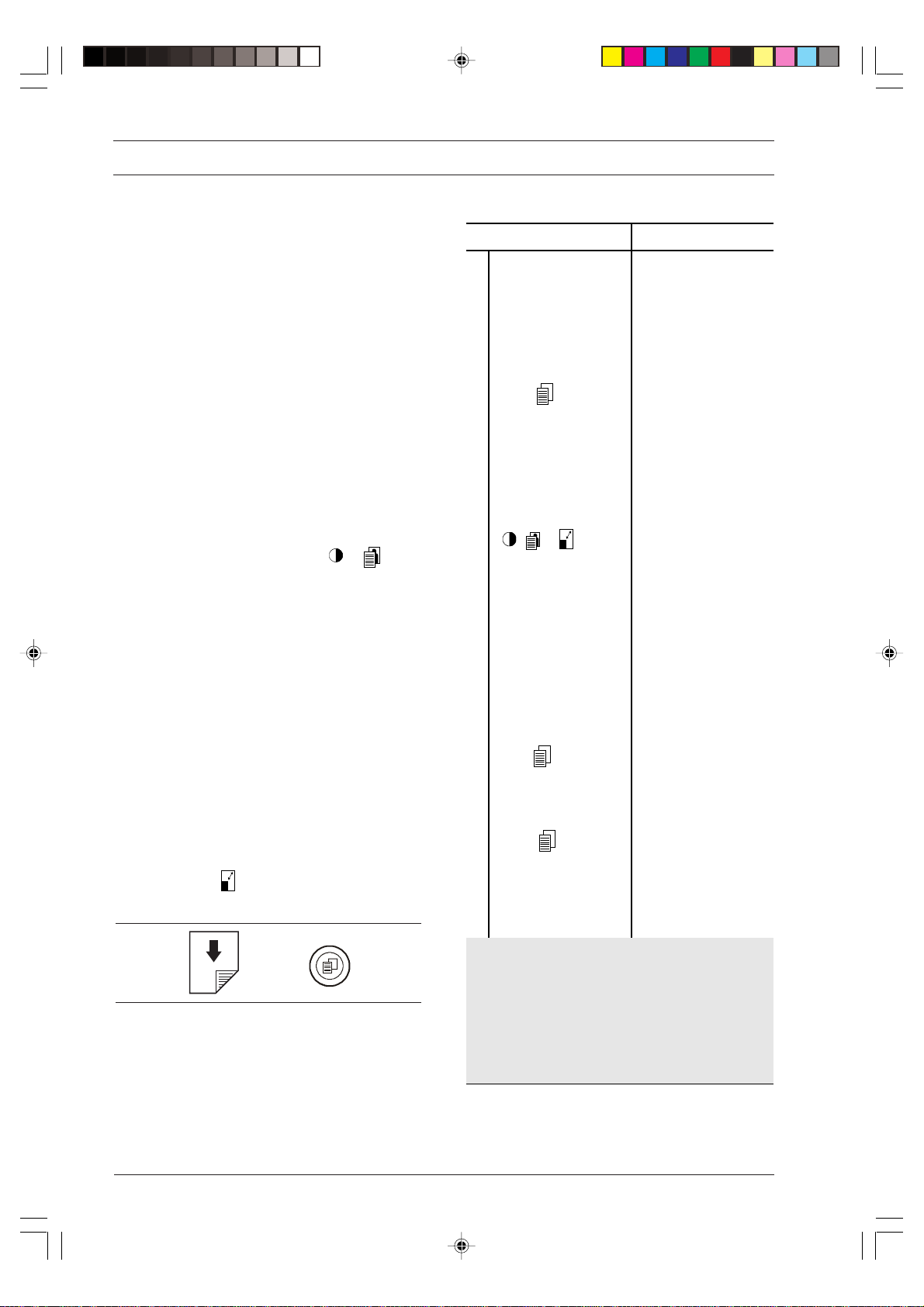
UTILISATION DU FAX EN TANT QUE PHOTOCOPIEUR
LES ORIGINAUX QUE VOUS POUVEZ
COPIER
Procédure AFFICHEUR
1
Avant d'effectuer une copie, assurez-vous que l'original
respecte les caractéristiques indiquées dans le paragraphe "Les originaux que vous pouvez utiliser" du
chapitre "Utilisation du fax pour l'émission et la ré-
ception".
2
POUR EFFECTUER UNE COPIE
V ous pouvez utiliser v otre fax comme un photocopieur.
Pour effectuer les opérations de copie, utilisez la première colonne de touches, sur la gauche du tableau de
bord. La qualité de la reproduction obtenue dépend des
valeurs de contraste et de résolution sélectionnées
avant l'exécution de la copie (touches et ).
Le type de contraste doit être choisi en fonction des
critères suivants :
• NORMAL, si l'original n'est ni trop clair ni trop
foncé.
• CLAIR, si l'original est particulièrement foncé .
• FONCE, si l'original est particulièrement clair.
Le type de résolution doit être choisi en fonction des
critères suivants :
• TEXTE, si l'original contient du texte facilement
lisible ou des graphiques simples.
• PHOTO, si l'original contient des zones grises.
Le fax peut effectuer une seule ou plusieurs copies
de l'original, et il peut également réduire ou agrandir
les copies (touche ).
3
4
Assure z-vous que
l'af fiche ur visual ise
l'ét at d' atte nte i niti al
ainsi que la date et
l'heu re.
Insérez l'original dans
l'AD F et a ppuyez su r la
touche .
L'aff icheur visuali se les
valeurs initiales du
contras te et de la
résolution :
respectivement,
NORMAL et TEXTE.
A l'ai de des touche s
,
, et
sélectionnez le type de
contras te (CLAIR,
FONCE ou NORMAL),
le ty pe de résol utio n
(TEXTE ou PHOTO) et
le po urcenta ge de
repr oduction ( 100%,
70% ou 140%).
Pour n'effec tuer qu'un e
seule copi e, appu yez
direct ement su r la
touch e . Sinon,
frappez le n ombre de
copie s désiré (9 au
maximum) avant
d'app uyer sur la
touche .
Le fax mémor ise une
par u ne les pages
composant l'original, et
il ef fectue ensu ite les
copie s.
REC. AUTOM.
22-06- 99 09:00
100% TEXTE
NORMAL 1
100% TEXTE
NORMAL 1
100% TEXTE
NORMAL 5
è
32
-4-32-33.p65 24/05/01, 11.0732
Pour inter ro mpr e la cop ie e n c ours, app uyez deux fo is
sur la touche STOP : à la première pression, le fax
éject e l' or i gin al d e l' A DF, et à la second e, il ret ourne à
l'ét at d' atte nte i niti al.
Si le document à retirer est composé de plusieurs
feuilles, avant d'appuyer sur la touche STOP pour
éjecter la première, retirez manuellement toutes les
autres feuil les.
Page 43

Pour optimiser la qualité de la copie d'un original con-
tenant des zones grises, en plus de sélectionner la
valeur de résolution PHOTO, assurez-vous d'avoir ac-
tivé le paramètre "HTE Q U AL ." (HA UTE Q U ALITE) du
fax. Si ce paramètre n'est pas activé, suivez la procédure
décrite ci-dessous :
Procédure AFFICHEUR
Assur ez-vo us q ue
1
l'af fich eur visu alise
l'ét at d'at tente initia l
ains i qu e la date et
l'he ure.
Appuyez sur la touche
2
FUNCTION ju squ'à ce
que l' affi cheur vis uali se
--->
Appuyez sur la touche
3
START.
Appuyez sur la touche
4
FUNCTION ju squ'à ce
que l' affi cheur vis uali se
--->
Appuyez sur la touche
5
START jusqu'à ce que
l'af fich eur visu alise --->
Appuyez sur les
6
touc hes </> pour
sélectionner l'autre
valeur disponible.
Appuyez sur la touche
7
START pour confi rmer
la programmation, et
sur la to uche STOP
pour repl acer le fax
dans l’état d’attente
initial.
REC. AUTOM.
22-06-99 09:00
CONFIG. FAX
DATE ET H EURE
PARAMETRES IMPR.
COPIE: NORMAL
COPIE: HTE QUAL.
REC. AUTOM.
22-0 6-99 09: 00
-4-32-33.p65 24/05/01, 11.0733
33
Page 44

CONNEXION A D'AUTRES SERVICES DE RESEAU
Le fax autorise la connexion directe au réseau d'un autre
opérateur téléphonique.
Après avoir adapté le fax aux caractéristiques de la ligne
(voir la procédure "Connexion du fax au réseau pu-
blic" ou la procédure "Connexion du fax à une ligne
privée (PBX)" du chapitre "Configuration du fax aux
caractéristiques de ligne"), effectuez les opérations
suivantes :
Procé du re Accès au second
réseau
Appuyez sur la touche
1
START.
Appuyez sur la touche
2
START.
Frappez le nouveau
3
nom et appuyez
ensuite sur la touche
START, ou confirmez
le no m déjà exi sta nt
en appuyant
directement sur la
touche START.
Frappez le nouvel
4
indicatif et appuyez
ensuite sur la touche
START, ou confirmez
l'indicati f déjà existant
en appuyant
directement sur la
touche START.
Frappez le nouvel
5
acronyme et appuyez
ensuite sur la touche
START, ou confirmez
l'ac ronym e déjà
existant en appuyant
directement sur la
touche START.
Ensuite, appuyez sur
la touche STOP pour
repl acer le fax dan s
l'état d'attente initial.
AUTRE RESEAU: OUI
ENTRER NO M:
_ XXXXX ...
COMP. INDICATIF:
( 0 - 9 ): XXXX
ENTREZ ACRONYME:
( A - Z ): X
REC. AUTOM.
02-03-99 10:48
34
-5-34-35.p65 24/05/01, 11.0734
Page 45
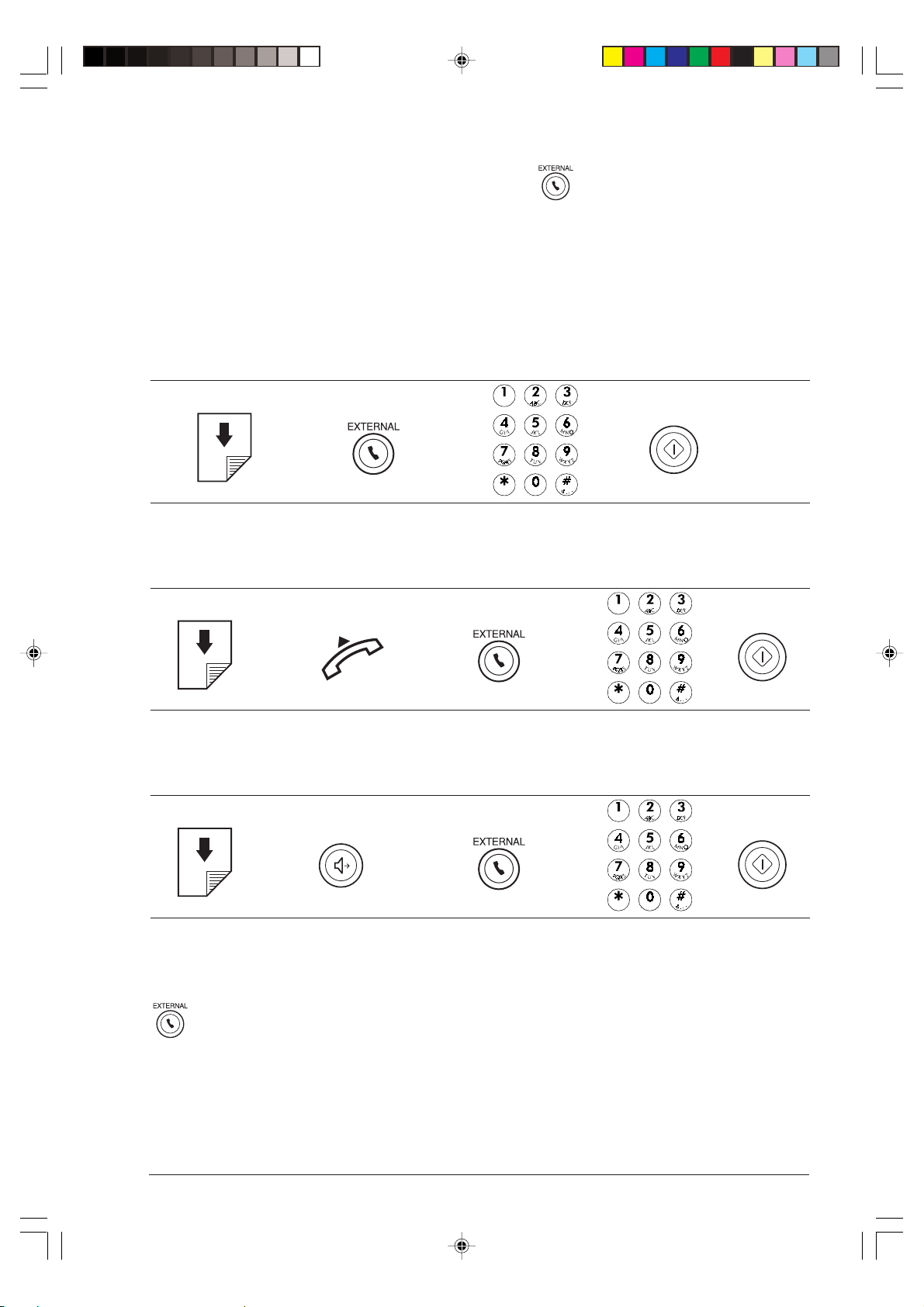
Après avoir prédisposé la connexion, pour accéder à cette dernière, vous devez, avant de composer le numéro de fax ou
de téléphone de votre correspondant, appuyer une fois sur la touche si le fax est connecté au réseau public, ou
appuyer deux fois sur cette même touche si le fax est connecté à une ligne privée. L'afficheur visualise pendant quelques
secondes le nom de l'opérateur , et il visualise ensuite de façon permanente l'acronyme que vous av ez mémorisé.
Les représentations schématiques imprimées ci-dessous illustrent les procédures à suivre pour effectuer une émission ou
un appel téléphonique dans les différents modes de numérotation prévus. Nous vous rappelons que si vous désirez
effectuer un appel téléphonique, vous ne devez pas insérer l'original dans l'ADF.
1 Pour composer le numéro directement sur le clavier numérique
è è è
2 Pour composer le numéro à partir du téléphone
è è è è
3 Pour écouter les signaux de prise de ligne durant la numérotation sans décrocher le combiné
è è è è
Pour pouvoir utiliser les procédures accélérées de numérotation, telles que la numérotation rapide et la numérotation abrégée, durant leur programmation (voir le paragraphe "Programmation de la numérotation rapide et abrégée" du chapitre "Utilisation du fax pour l'émission et la réception"), vous devez appuyer une fois sur la touche
avant de composer le numéro du correspondant, si le fax est connecté au réseau public, ou appuyer deux fois sur
cette même touche si le fax est connecté à une ligne privée.
-5-34-35.p65 24/05/01, 11.0735
35
Page 46
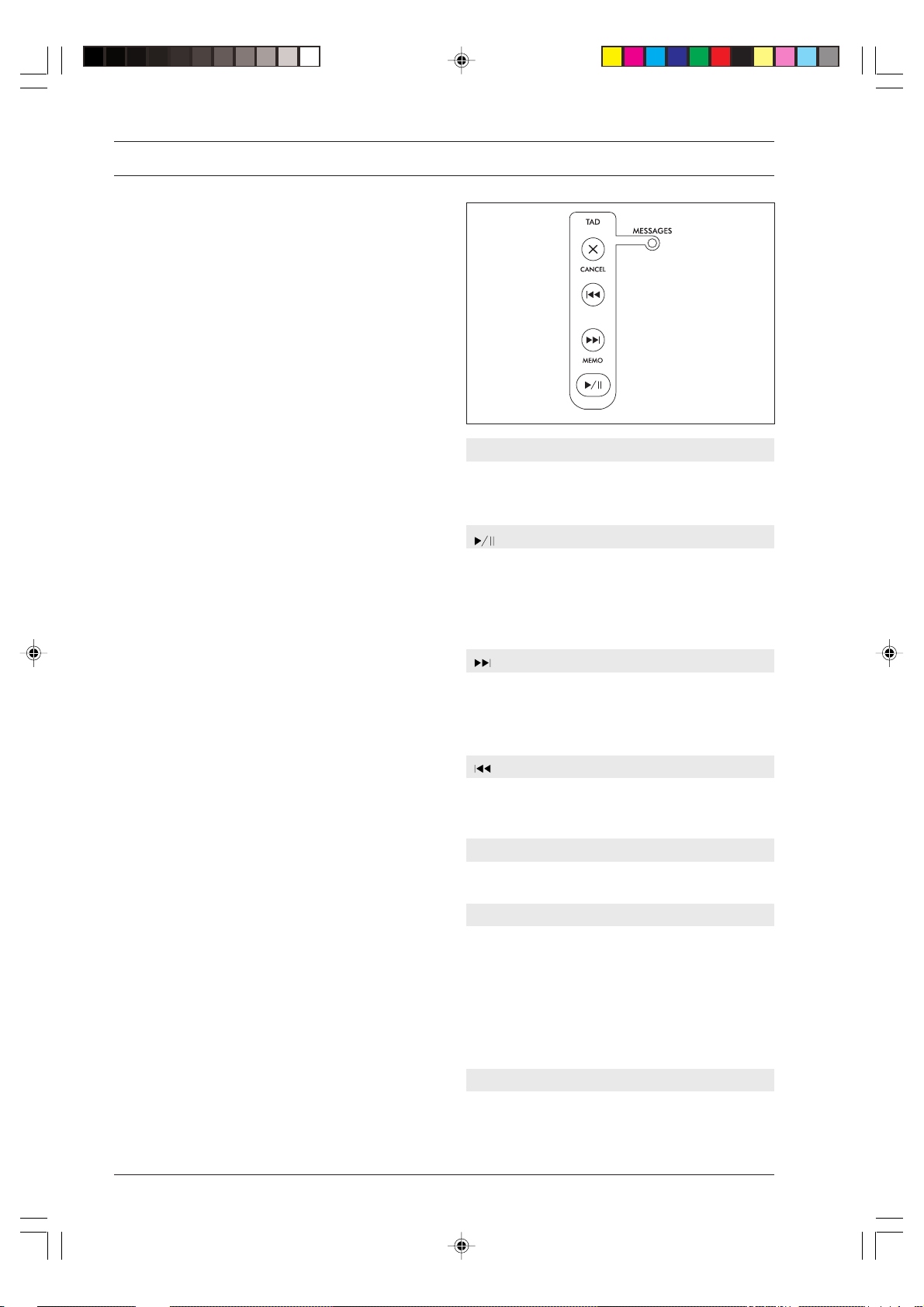
LE REPONDEUR AUTOMATIQUE
Si vous avez acheté le modèle doté d'un répondeur
automatique intégré, vous pouvez bénéficier de toutes
les fonctions offertes par les répondeurs automatiques
externes.
Par conséquent, vous pouvez effectuer les opérations
suivantes :
•
Enregistrer des annonces, qui seront automati-
quement reproduites en votre absence pour invi-
ter vos correspondants à laisser un message ou à
rappeler.
•
Enregistrer des messages mémo.
•
Ecouter les annonces et les messages mémo.
•
Remplacer les annonces et les messages
mémo.
•
Enregistrer les messages laissés par vos correspondants en votre absence, de façon à éviter la
perte des appels qui vous sont adressés.
La capacité d'enregistrement du répondeur dépend
de la capacité de la mémoire disponible, et ne dépasse
en aucun cas 50 messages, y compris les messages
mémo, qui sont gérés par le répondeur comme des messages en entrée. La durée des messages peut être
programmée, et les valeurs prévues sont 30 et 60 se-
condes (voir le paragraphe "Programmation de la
durée des messages mémo et de la durée des messages en entrée").
•
Ecouter les messages enregistrés.
•
Effacer les messages enregistrés.
•
Transférer les messages sur un téléphone dis-
tant.
•
Commander à distance le répondeur.
Nous vous rappelons que lorsque le fax est prédisposé
pour le mode de réception REC. REPON/F AX, il se prépare automatiquement à recevoir lorsque l'appel provient d'un autre fax, et il évite ainsi la perte des documents qui vous sont adressés.
En outre, pour empêcher que des abonnés puissent
commander à distance le répondeur sans votre auto-
risation (sauf pour laisser des messages), l'accès a été
protégé à l'aide d'un code numérique à quatre chiffres
(le code prédéfini est "1234"), code que vous pouvez
modifier ou supprimer à tout moment (voir le paragraphe
"Modification ou suppression du code d'accès au
répondeur automatique").
LE TABLEAU DE BORD DU REPONDEUR
La section ci-dessous ne décrit que les touches relatives à l'utilisation du répondeur automatique. Les
autres touches sont décrites dans le rabat à la fin du
manuel.
•
•
•
•
•
•
•
•
•
•
•
•
•
•
F (FUNCTION)
Permet d'accéder au menu de configuration du répondeur.
Sélectionne les différents sous-menus.
Lance l'écoute des messages et des messages mémo
non encore écoutés.
Interrompt momentanément l'écoute des messages
et des messages mémo. Pour reprendre l'écoute,
appuyez de nouveau sur cette touche.
(MEMO)
Lance l'enregistrement des messages mémo.
Durant l'écoute des messages et des messages
mémo, permet de passer au début du message ou
du message mémo suivant.
Durant l'écoute des messages et des messages
mémo, permet de revenir au message ou au message mémo précédent.
X (CANCEL)
Efface les messages et les messages mémo déjà
écoutés.
TEMOIN LUMINEUX (MESSAGES)
Allumé : indique que la mémoire contient des messages ou des messages mémo déjà écoutés.
Clignotant : indique que la mémoire contient des
messages ou des messages mémo non encore
écoutés.
Eteint : indique que la mémoire ne contient aucun
message ni message mémo.
STOP
Interrompt l'enregistrement et l'écoute.
Interrompt la programmation en cours.
Replace le fax dans l'état d'attente initial.
36
-6-36-45.p65 24/05/01, 11.0836
Page 47
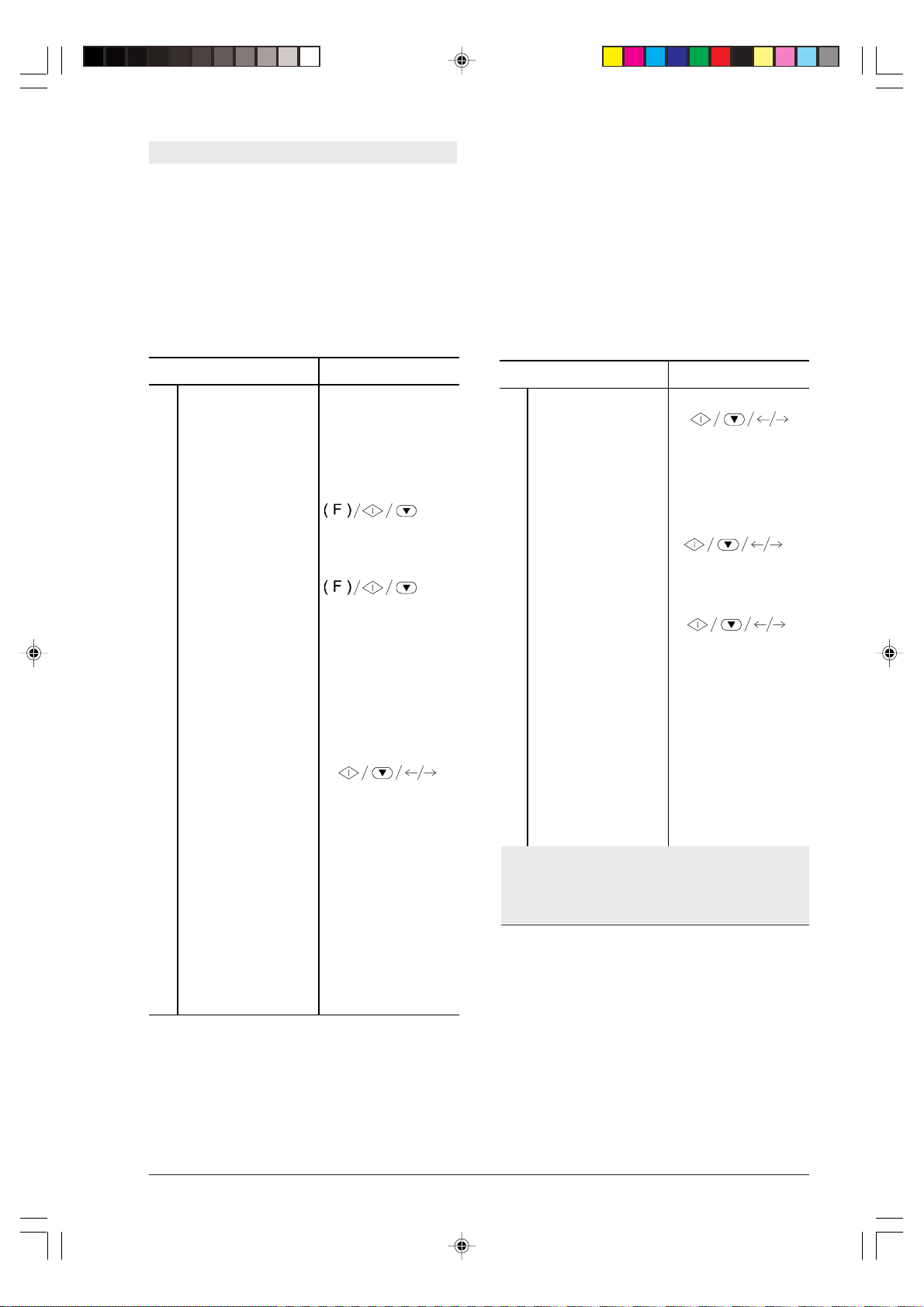
START
•
Lance l'enregistrement et l'écoute.
•
Confirme la sélection du menu de configuration d u
répondeur, d es s ous- me nus , d es pa r am ètres et des
valeurs correspondantes, et permet de passer à
l'étape suivante.
MODIFICATION OU SUPPRESSION DU CODE
D'ACCES AU REPONDEUR AUTOMATIQUE
V ous pouvez également utiliser le code d'accès au répondeur pour effectuer les opérations suivantes :
•
Empêcher aux personnes non autorisées d'écouter en mode local les messages qui vous sont
adressés.
• Empêcher aux personnes non autorisées de modifier les paramètres de configuration du répondeur que vous avez définis.
Suivez la procédure "Modification ou suppression du
code d'accès au répondeur automatique" jusqu'au
point 5, et effectuez ensuite les opérations suivantes :
Procédure AFFICHEUR
Assurez-vous que
1
l'aff icheur visuali se
l'état d'attente initial
ainsi que la date et
l'heure.
Appuyez sur la t ouche
2
FUNCTION
que l'affic heur visualise
--->
Appuyez sur la t ouche
3
START, et appuyez
ensuite sur la tou che
FUNCTION jusqu'à ce
que l'affic heur visualise
--->
Appuyez sur la t ouche
4
START.
L'afficheur visuali se le
code prédéfini "1 234".
Pour modifier le code
5
existant, composez le
nouveau code, par
exemple "0001", et
appuyez ensuite sur la
touche START. Pour
supprimer l e code,
appuyez sur la touche
CLEAR, et appuyez
ensuite sur la tou che
START.
jusqu'à ce
REC. REPON/FAX 00
01-02-99 15:20
CONFIG.REPONDEUR
CODE D'ACCES
INTROD. CODE
(0 - 9) : 1234
ACTIV. ECOUTE: OUI
Procédure AFFICHEUR
Appuyez sur les
1
touches </> pour
empêcher aux
personnes non
autorisées d' écouter les
messages enregi strés
sur le répondeur.
Appuyez sur la t ouche
2
START pour confi rmer
votre choix.
Appuyez sur les
3
touches </> pour
empêcher aux
personnes non
autorisées de
programmer le
répondeur.
Appuyez sur la t ouche
4
START pour confir mer
votre choix, et appuyez
ensuite sur l a touche
STOP pour replacer le
fax dans l’état d’attent e
initial.
ACTIV. ECOUTE:NON
PARA MET RAG E:O UI
PARA MET RAG E:N ON
REC. REPON/FAX 00
01-02-99 15:20
Si vous av ez choisi "P ARAMETRAGE:NON", chaque
fois que vous tentez d'effectuer une opération sur le
répondeur, l'afficheur visualise le message " INTROD.
CODE".
Appuyez sur la t ouche
6
STOP pour replacer le
fax dans l’état d’attente
initial.
-6-36-45.p65 24/05/01, 11.0837
REC. REPON/FAX 00
01-02-99 15:20
37
Page 48

LES ANNONCES
Enregistrement de l'ANNONCE 1
Vous pouvez enregistrer différents types d'annonce :
•
ANNONCE 1 : cette annonce, d'une durée maximale de 20 secondes, invite le correspondant à laisser un message sur le répondeur. P ar e x emple :
Procédure AFFICHEUR
1
"Vous avez composé le numéro de ... Actuellement
nous sommes absents. V ous pouvez laisser un message après le signal sonore ou appuyer sur la touche
2
d'envoi de votre fax si vous souhaitez envoyer un
document. Merci."
Le répondeur ne peut être activé qu'après l'enregistrement de l'ANNONCE 1.
•
ANNONCE 2 : cette annonce, d'une durée maxi-
male de 10 secondes, peut être enregistrée pour
les cas suivants :
•
Lorsque vous êtes absent, et que par conséquent
vous avez sélectionné le mode de réception "REC.
REPON/F AX", cette annonce peut av ertir le correspondant que le répondeur ne peut pas recevoir de messages parce que la mémoire est pleine.
Par exemple :
3
4
5
6
"Je n'accepte momentanément que les télécopies.
Pour con verser , appelez plus tard."
•
Lorsque vous êtes présent, mais que vous avez
sélectionné le mode de réception "REC. F AX/TEL",
cette annonce peut demander au correspondant
de ne pas raccrocher . Par exemple :
Pour enregistrer votre annonce, vous disposez de 20
secondes (comptées sur l'afficheur de 00 à 19) :
•
"Patientez s'il v ous plaît."
•
MESSAGE MEMO : ce message, dont la durée peut
être programmée (30 ou 60 secondes), permet
d'enregistrer des informations de caractère personnel. Bien entendu, ce type d'annonce n'est jamais
émis lorsqu'un correspondant vous appelle.
•
ANNONCE DE TRANSFERT : cette annonce, d'une
durée maximale de 10 secondes, vous avertit sur
un téléphone distant que le répondeur contient des messages que vous n'avez pas encore
écoutés.
•
Pour activ er le transf ert des messages non encore
écoutés, vous devez effectuer les opérations suivantes :
•
Programmez le répondeur automatique de façon
adéquate (voir le paragraphe "Transfert des
messages en entrée et des messages mémo
sur un téléphone distant").
•
Activez les fonctions qui vous permettent de commander à distance le répondeur (voir le paragraphe "Commande à distance du répondeur
automatique").
•
Si le volume de l'annonce est trop faible ou trop fort,
vous pouvez le régler, durant l'écoute, à l'aide des touches </>.
Assurez-vous que
l'affi cheur visuali se
l'état d'attent e initial
ainsi que l a date et
l'heure.
Appuyez sur la touche
FUNCTION ju squ'à
ce que l'afficheur
visualise --- >
Appuyez sur la touche
START, et appuyez
ensuite sur l a touche
FUNCTION jusqu'à
ce que l'afficheur
visualise --->
Appuyez sur la touche
START.
Décrochez le combiné. POUR ENREG.
Appuyez sur la touche
START, et commencez
à enregistr er l'annonce.
Si la durée de l'annonce est inférieure à 20 secondes, concluez l'enregistrement dès que vous avez
terminé de parler, en raccrochant le combiné ou en
appuyant sur la touche ST AR T ou sur la touche STOP .
Si vous appuyez sur la touche ST OP , le fax ne vous
fait pas automatiquement écouter l'annonce que vous
avez enregistrée.
Si le délai à disposition est écoulé, le fax émet un
bref signal sonore et vous fait automatiquement écouter l'annonce que vous avez enregistrée.
Ensuite, raccrochez le combiné. Dans les deux cas,
pour replacer le fax dans l'état d'attente initial, appuyez sur la touche STOP.
REC. REPON/FAX 00
01-12-99 15:15
CONFIG.REPONDEUR
ENRE G. ANNONCE 1
DECROCHER LE TEL
ENFONCER
ENREGISTR. 20
38
-6-36-45.p65 24/05/01, 11.0838
Page 49

Ecoute de l'ANNONCE 1
Ecoute de l'ANNONCE 2
Procédure AFFICHEUR
Assurez-vous que
1
l'aff icheur visuali se
l'état d'attente initial
ainsi que la date et
l'heure.
Appuyez sur la t ouche
2
FUNCTION jusqu'à
ce que l'afficheur
visualise --->
Appuyez sur la t ouche
3
START, et appuyez
ensuite sur la tou che
FUNCTION jusqu'à
ce que l'afficheur
visualise --->
Appuyez sur la t ouche
4
START ou appuyez sur
la touche START et
décrochez l e combiné
pour écouter l'annonce
1 enregist rée
précédemment.
REC. REPON/FAX 00
01-12-99 15:15
CONFIG.REPONDEUR
ECOUTE ANNONCE 1
ECOUTE
Pour écouter l'ANNONCE 2, suivez la même procédure
que pour l'écoute de l'ANNONCE 1, excepté au point
suivant :
Procédure AFFICHEUR
3
Enregistrement de l'ANNONCE DE TRANSFERT
Pour enregistrer l'ANNONCE DE TRANSFER T , suivez la
même procédure que pour l'enregistrement des ANNONCES 1 et 2, excepté au point suivant :
Procédure AFFICHEUR
3
Au terme de l'écoute, le fax vous propose automatiquement d'enregistrer une nouvelle ANNONCE 1. Ainsi, si
vous le désirez, vous pouvez modifier ou remplacer l'annonce précédemment mémorisée, en répétant la procédure d'enregistrement.
Enregistrement d'un message mémo
Vous pouvez utiliser le fax pour enregistrer un ou plu-
sieurs messages mémo personnels. Nous vous rappeSi le répondeur ne contient aucune annonce enre-
gistrée, le fax visualise le message "ANNON. PAS
lons que ces messages sont gérés de la même façon que
les messages en entrée.
ENREG." et vous propose automatiquement d'en enregistrer une.
Pour replacer le f ax dans l'état d'attente initial, appuyez
sur la touche STOP.
Procédure AFFICHEUR
1
Enregistrement de l'ANNONCE 2
Pour enregistrer l'ANNONCE 2, suivez la même procédure que pour l'enregistrement de l'ANNONCE 1, ex-
2
cepté au point suivant (souvenez-vous que vous ne disposez que de 10 secondes) :
3
Procédure AFFICHEUR
Appuyez sur la touche
3
START, et appuyez
ensuite sur l a touche
FUNCTION jusqu' à
ce que l'aff icheur
visual ise --->
ENREG. ANNONCE 2
4
Appuyez sur la touche
START, et appuyez
ensuite sur la touche
FUNCTION jus qu'à
ce que l'affi cheur
visualise --->
Appuyez sur la t ouche
START, et appuyez
ensuite sur l a touche
FUNCTION jusqu'à
ce que l'afficheur
visualise --->
Assurez-vous que
l'affic heur visualise
l'état d'attent e initial
ainsi que la date et
l'heure.
Appuyez sur la touche
>>| / MEMO
Décrochez le combiné. ENREG. MESS. MEM.?
Appuyez sur la touche
START, et commencez
ensuite
l'enregistr ement.
.
ECOUTE ANNONCE 2
ANN. RENVOI
REC. REPON/FAX 00
01-12-99 15:15
DECROCHER LE TEL
ENFONCER
ENREGISTR. 30
-6-36-45.p65 24/05/01, 11.0839
39
Page 50
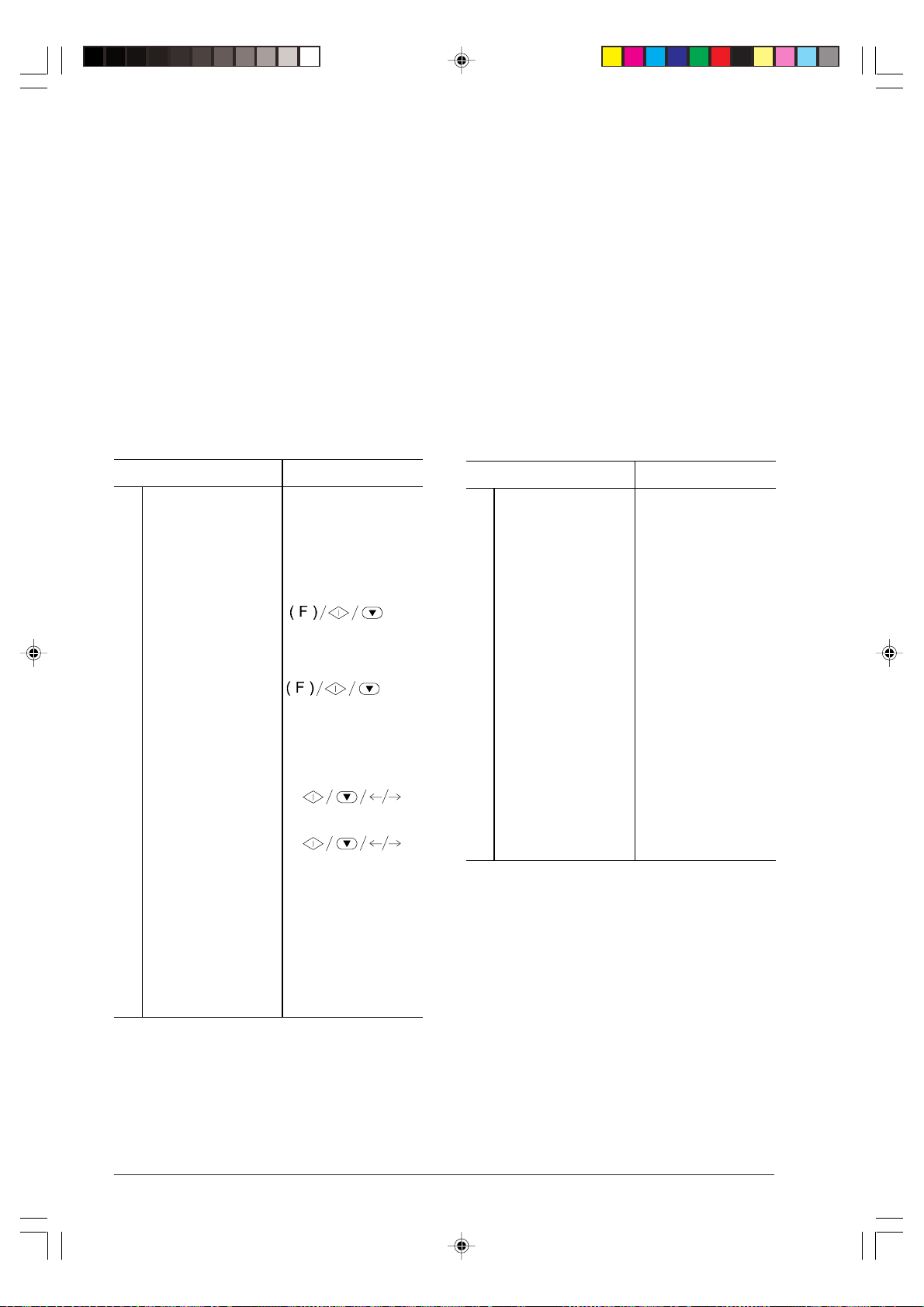
Pour enregistrer les messages mémo, suivez la même
procédure que pour les ANNONCES 1 et 2, et souvenez-
ECOUTE DES MESSAGES EN ENTREE ET
DES MESSAGES MEMO
vous que vous disposez de 30 ou 60 secondes (voir le
paragraphe "Programmation de la durée des messa-
ges mémo et de la durée des messages en entrée").
Au terme de l'enregistrement, le fax ne vous fait pas automatiquement écouter le message mémo enregistré, mais
le témoin lumineux "MESSAGES" clignote pour vous rappeler que vous avez un message mémo à écouter .
Si la mémoire du répondeur contient un ou plusieurs
messages en entrée ou un ou plusieurs messages mémo
que vous n'avez pas encore écoutés, le témoin lumineux
"MESSAGES" clignote, et l'afficheur visualise le nombre
de messages enregistrés (y compris les messages mémo),
par exemple 03 :
Si le répondeur contient des appels que vous n'avez pas
encore écoutés, le témoin lumineux "MESSAGES" clignote déjà.
A ce niveau, par l'intermédiaire du haut-parleur ou en
soulevant le combiné du téléphone, vous pouvez écouter
PROGRAMMATION DE LA DUREE DES
MESSAGES MEMO ET DE LA DUREE DES
MESSAGES EN ENTREE
tous les messages, y compris les messages mémo. Les
messages sont enregistrés en mémoire avec une numérotation progressive allant jusqu'à 50, et l'écoute commence à partir du premier (01).
"REC. REPON/FAX 03"
"04-12-99 10:32"
Procédure AFFICHEUR
Assurez-vous que
1
l'afficheur visualise
l'état d' attente initial
ainsi que la date et
l'heure.
Appuyez sur la touche
2
FUNCTION jusqu' à ce
que l'affi cheur visualis e
--->
Appuyez sur la touche
3
START, et appuyez
ensuite sur l a touche
FUNCTION jusqu' à ce
que l'affi cheur visualis e
--->
Appuyez sur la touche
4
START.
Appuyez sur les
5
touches </> pour
visualiser l'autre valeur
disponible : "60 sec.".
Appuyez sur la touche
6
START pour confir mer
votre choix, et appuyez
ensuite sur l a touche
STOP pour repl acer le
fax dans l’état d’at tente
initial.
REC. REPON /FAX 00
01-12-99 15:15
CONFI G.R EPO NDEUR
DUREE MESS. RECU
30 sec.
60 sec.
REC. REPON /FAX 00
01/12/99 15:15
Procédur e AFFICHEUR
Assurez-vous que
1
l'affi cheur visuali se
l'état d'attent e initial
ainsi que l a date et
l'heure.
Pour écouter les
2
messages par
l'inter médiaire du ha utparleur, appuyez sur l a
touche >/| | : le fax
reproduit l es messages
en séquence, en l es
séparant par un bref
signal sonore. En
revanche, pour écouter
les messages de faç on
confidentiel le, appuyez
sur la touche >/| |, et
décrochez
immédiatement le
combiné.
REC. REPON/FAX 03
04-12-99 10: 55
ECOUTE 01 03
04-12-99 10:55
Au terme de la reproduction du dernier message, le fax
émet deux brefs signaux sonores et retourne automatiquement à l'état d'attente initial, et le témoin lumineux
"MESSAGES" interrompt son clignotement et reste al-
lumé.
Durant l'écoute, si vous désirez passer rapidement au
message successif, appuyez sur la touche >>| (MEMO).
En revanche, si durant l'écoute vous désirez passer rapidement au message précédent, appuyez sur la touche |<<.
Si vous désirez interrompre momentanément l'écoute,
appuyez sur la touche > / ||. Pour reprendre l'écoute,
appuyez de nouveau sur la touche > / ||.
Si vous désirez interrompre définitivement l'écoute avant
le dernier appel, appuyez sur la touche STOP.
40
-6-36-45.p65 24/05/01, 11.0840
Page 51

EFFACEMENT DES MESSAGES ET DES
MESSAGES MEMO DEJA ECOUTES
Si vous effacez tous les messages, le témoin lumineux
"MESSAGES" s'éteint.
Les messages et les messages mémo ne peuvent être
effacés que durant ou après leur écoute.
Les messages et les messages mémo que vous n'avez pas
encore écoutés ne sont pas effacés. L'effacement complet
de la mémoire est par conséquent subordonné à l'écoute
préalable de tous les messages et messages mémo.
Effacement du message ou du message mémo
que vous êtes en train d'écouter
Procédure AFFICHEUR
Assu rez- vous que
1
l'afficheur visualise l'état
d'attente initial ainsi que
la date et l'heure.
Lancez l'écoute des
2
messages et des
messages mémo en
appuyant sur la t ouche
> / ||.
Effacez le message que
3
vous êtes en train
d'écouter en appuyant sur
la touche CANCEL.
Si vous ne désir ez pas procéder à l 'effacement,
appuyez sur la touche STOP.
REC. REPON/FAX 00
04-12-99 10:55
ECOUTE 01 03
04-12-99 10:55
ECOUTE 02 02
04-12-99 10:55
TRANSFERT DES MESSAGES EN ENTREE
ET DES MESSAGES MEMO SUR UN
TELEPHONE DISTANT
Si vous le désirez, vous pouvez programmer le répondeur de façon à ce qu'il vous appelle sur un téléphone
distant et à une heure précise pour vous faire entendre
les messages non encore écoutés.
En plus de l'heure et du numéro à appeler, v ous pouvez
également programmer la fréquence du transfert (transfert unique ou quotidien).
Procédure AFFICHEUR
1
2
3
Le répondeur vous propose le message successif : si
vous souhaitez l'effacer , appuyez de nouv eau sur la touche CANCEL. Procédez de la même façon pour tous les
4
messages que vous désirez supprimer.
Assurez-vous que
l'aff icheur visuali se
l'état d'attente initial
ainsi que la date et
l'heure.
Appuyez sur la t ouche
FUNCTION jusqu'à ce
que l'affic heur visualise
--->
Appuyez sur la t ouche
START, et appuyez
ensuite sur la tou che
FUNCTION jusqu'à ce
que l'affic heur visualise
--->
Appuyez sur la t ouche
START.
REC. REPON/FAX 00
01-12-99 15:15
CONFIG.REPONDEUR
TRANSFERT MESS.
TRANSF. MESS.: NON
Effacement de tous les messages déjà écoutés
5
Supposons que le répondeur contienne 6 messages, dont
3 ont déjà été écoutés :
Procédure AFFICHEUR
Assu rez- vous que
1
l'afficheur visualise l'état
d'attente initial ainsi que
la date et l'heure.
Appuyez sur la touche
2
CANCEL.
App uyez de nouvea u
3
sur la touche CANCE L.
L'afficheur visualise
l'é tat d'at tent e in iti al e t
le nombre de messages
enc or e mé mor isé s
après l'effacement (03
dans ce cas).
Si vous ne désirez pas procéder à l'effacement,
appuyez sur la touche STOP.
REC. AUTOM. 06
04-12-99 10:55
EFF. MESS. ECOUT.?
CANCEL/
REC. AUTOM. 03
04-12-99 10:55
6
7
Appuyez sur les
touches </> pour
visualise r les deux
autres options
disponibles :
"TRANSFERT
UNIQUE" ou "TRANSF.
QUOTIDIEN"
("TRANSFERT
UNIQUE" dans
l'exemple).
Appuyez sur la t ouche
START pour confir mer
votre choix.
Frappez l'heure à
laquelle vous désirez
effectuer le transfert
des messages : par
exemple "11:45".
TRANSFERT UNIQUE
INTRODUIRE HEURE
11:11
INTRODUIRE HEURE
11:45
☞
41
-6-36-45.p65 24/05/01, 11.0841
Page 52

Appuyez sur la t ouche
CODE
OPERATION
1
Ecout e des m essag es no n encor e éco uté s.
2
Ecoute de tous les messages.
3
Répétition du message en cours d'écoute
ou ret our au message p récéde nt.
4
Interruption du message et passage au
message successif.
5
Effacement de tous les messages déjà
écouté s.
Si vous appuyez sur la touche
#
, vous accédez aux
foncti ons de pr ogramma tion.
CODE
PROGRAMMA TION
# 1
Désactivation du mode de réception REC.
REPON/FAX et activation du mode de
réce pti on R EC. AUTOM.
# 2
Prédisposition du fax pour le mode de
récept ion REC. REPON/FAX.
# 3
Prédisposition pour l'enregistrement de
l'ANNO NCE 1.
# 4
Conclusion et confirmation de l'enregistrement de l 'ANNONCE 1.
# 5
Désa ctivat ion du t ransfer t des m essag es
et des messages mémo sur un téléphone
distant.
# 6
Prédisposition pour l'enregistrement de
l'ANNO NCE SEULE.
Si vous appuy ez sur
0
après une sé quence opé ration nelle
de 1 à 5
, vous interromp ez la fonction en cour s.
Si vous appuyez sur
0
après une séquence de
programmation
de #1 à #6
, vous interrompez la
programm ation en cours, et vous retournez aux f onctions
opératio nne lles. Dans c e cas , p our repr endre la phase de
programmation, vous devez de nouveau appuyer sur
#
.
8
START.
COMPOSER N° TEL.
Frappez le numéro de
9
téléphone auquel vous
désirez êtr e appelé :
par exemple "528492".
Appuyez sur la t ouche
10
START.
A ce niveau, vous
pouvez soit procé der à
l'enregi strement de
l'annonce de transfert
(voir le p aragraphe
"Enregist rement de
l'ANNONCE DE
TRAN SFERT" ), soi t
terminer la procédure
en appuyant sur la
touche STOP.
Si une annonce de transfert a déjà été enregistrée
précédemment, l'afficheur visualise le message
"ECOUTE", et le répondeur vous la fait écouter. Pour la
modifier ou pour la remplacer, consultez le paragraphe
"Enregistr ement de l'ANNONCE DE TRANSFERT".
COMPOSER N° TEL.
528492
ANN. RENVOI
A présent que vous avez programmé le répondeur pour
le transfert des messages non encore écoutés, vous pouvez les écouter en commandant l'appareil à l'aide des
fonctions décrites dans le paragraphe suivant.
COMMANDE A DISTANCE DU REPONDEUR
AUTOMATIQUE
Vous pouvez gérer le répondeur non seulement directement par l'intermédiaire des touches spécifiques du tableau de bord du fax, mais également à distance par l'intermédiaire d'un téléphone fonctionnant en multifréquence.
Pour commander à distance le répondeur, vous devez
prédisposer le fax pour le mode de réception "REC.
REPON/FAX", et vous devez également, après avoir
écouté l'ANNONCE 1, frapper le code d'accès (le code
prédéfini est "1234").
Chaque fois que vous accédez à distance au répondeur ,
le fax visualise le message "ACCES DISTANT".
Les fonctions disponibles à distance sont activées à l'aide
d'ultérieurs codes numériques à un ou deux chiffres (voir
le tableau suivant). Si le code est composé de deux chiffres, nous vous conseillons d'attendre le signal de confirmation entre un chiffre et l'autre.
42
-6-36-45.p65 24/05/01, 11.0842
Pour exécuter à distance les fonctions d'écoute et
de programmation, vous devez effectuer les opérations suivantes :
• Composez le numéro du fax sur le téléphone distant.
Le répondeur reproduit l'ANNONCE 1.
• Choisissez la f onction que vous désirez eff ectuer, et
frappez le code correspondant indiqué dans le tableau ci-dessus.
Pour confirmer l'opération, le répondeur émet un
signal sonore.
Si vous avez prédisposé le code d'accès au répondeur,
après avoir écouté l'ANNONCE 1, composez les chiffres
de ce code :
• Si le code est correct, vous entendrez un bref signal
sonore de confirmation, après lequel vous pourrez
composer le code de la fonction à distance.
Page 53

• Si le code est erroné, vous entendrez deux brefs
signaux sonores. Dans ce cas, pour réintroduire le
code correct, appuyez sur chacune des touches pendant au moins une seconde.
Interrompez la communication à l'aide de la modalité
correspondante du téléphone que vous utilisez.
4
5
FONCTIONS SPECIALES DU REPONDEUR
AUTOMATIQUE
Le répondeur vous propose les fonctions spéciales suivantes :
•
APPEL GRA TUIT.
•
ANNONCE SEULE.
•
RECEPTION SILENCIEUSE DES MESSAGES EN
ENTREE.
•
ACTIV ATION DES MESSAGES SYNTHETISES.
Appel gratuit
Grâce à cette fonction, lorsque vous accédez à distance
au répondeur pour écouter les éventuels messages, le
fax se comporte de la façon suivante :
•
Si le fax ne contient aucun message, il entre en
communication deux sonneries après le nombre
de sonneries programmé.
•
Si le fax contient des messages, il entre en com-
munication après le nombre de sonneries pro-
grammé (voir le paragraphe "Modification du nom-
bre de sonneries" du chapitre "Comment tirer le
meilleur parti de votre fax").
Par conséquent, si vous entendez une sonnerie en plus
par rapport au nombre de sonneries programmé, vous
saurez immédiatement que le fax ne contient aucun mes-
sage, et vous pourrez raccrocher avant que le fax n'en-
tre en communication.
Cette fonction ne peut être activée que par le service
d'assistance technique et n'est pas disponible dans tous
les pays.
Procédure AFFICHEUR
Assurez-vous que
1
l'afficheur visuali se l'état
d'attente initial ainsi que
la date et l'heure.
Appuyez s ur l a touc he
2
FUNCTION jus qu'à
ce que l'a ffic heur
visualise --->
Appuyez s ur l a touc he
3
START, et app uyez
ensui te sur la touch e
FUNCTION jus qu'à
ce que l'a ffic heur
visu alise - -->
REC. REPON/FAX 00
04-12-99 13:00
CONFIG.REPONDEUR
APPEL GRATUIT
Annonce seule
Grâce à cette fonction, chaque fois qu'un correspondant
vous appelle, après l'émission de l'ANNONCE 1, le répondeur ne se prédispose pas à l'enregistrement des
messages.
V ous pouvez utiliser cette fonction lorsque v ous pensez
vous absenter pendant une longue période, durant laquelle le fax ne pourrait pas enregistrer tous les éventuels messages.
Dans ce cas, au lieu de l'annonce ordinaire, nous vous
conseillons d'enregistrer une annonce différente, par
exemple du type suivant :
"Du 22 juin au 19 septembre, je n'accepte que les télécopies. Ne laissez aucun message."
Procédure AFFICHEUR
1
2
3
4
5
Appuyez s ur l a touc he
START.
Appuyez de nouvea u
sur l a t ouche START
pour con firme r la
progra mmation, et
appuyez e nsuit e s ur la
touche STOP pour
replac er le fax dans
l'ét at d' atte nte i niti al ;
en revanc he, pour
désact iver l a fonc tion ,
appuyez s ur l a
séquenc e de t ouches
suivan te : </>, START
et STOP.
Assurez-vous que
l'afficheur visuali se l'état
d'attente initial ainsi que
la date et l'heure.
Appuyez s ur l a touc he
FUNCTION
ce que l'a ffic heur
visualise --->
Appuyez s ur l a touc he
START, et app uyez
ensui te sur la touch e
FUNCTION jus qu'à
ce que l'a ffic heur
visu alise - -->
Appuyez s ur l a touc he
START.
Appuyez sur les
touches </> p our
visu aliser l 'autre op tion
disponible.
jus qu'à
ACTIF
REC. REPON/FAX 00
04-12-99 13:00
REC. REPON/FAX 00
01-12-99 15:15
CONFIG.REPONDEUR
ANNONCE SEULE
SEUL ANNONCE: NON
SEUL ANNONCE: OUI
☞
-6-36-45.p65 24/05/01, 11.0843
43
Page 54

Appuyez s ur l a touc he
6
START pour conf ir mer
votre choi x. Si vous
avez déjà enre gistr é
l'ANNONCE 1,
l'afficheur visualise le
message "ECOUTE", et
le rép ondeur vous l a
fai t écou ter. En
revanche, s i vous ne
DECROCHER LE TEL
ENFONCER
Messages synthétisés
Les messages synthétisés sont des messages "standard"
qui sont toujours présents dans la mémoire du répondeur. Ces messages sont au nombre de 5, et ils ne sont
disponibles qu'en anglais :
N Message en anglais Signification
1
l'avez p as en core
enregi stré e, l' affi che ur
visu alise le mess age
2
"NON ENREGISTRE".
A ce niveau, ap puyez
sur l a t ouche START.
Décrochez le c ombiné. POUR ENREG.
7
Appuyez s ur l a touc he
8
ENREGISTR. 20
3
4
START, et ef fectuez
l'enr egistr ement en
suivan t la p rocé dure
stand ard.
Réception silencieuse des messages en entrée
Grâce à cette fonction, vous pouvez recevoir les messages de façon confidentielle. En effet, lorsque vous prédisposez cette fonction, le répondeur reçoit les messages
sans les reproduire par l'intermédiaire du haut-parleur,
5
Pour activ er l'écoute des messages synthétisés, vous devez effectuer les opérations suivantes :
Procédure AFFICHEUR
1
de façon à ce que personne ne puisse écouter les messages qui vous sont adressés.
Procédure AFFICHEUR
Assurez-vous que
1
l'afficheur visualise l'état
d'attente initial ainsi que
la date et l'heure.
Appuyez sur la touche
2
FUNCTION jusqu'à ce
que l'afficheur vi sualise
--->
Appuyez sur la touche
3
START.
REC. REPON/FAX 00
01-12-99 15:15
CONFI G.R EPOND EUR
MSG HAUT-PARLEUR
2
3
4
Appuyez sur la touche
4
START.
MSG H-PARLEUR: O
5
Appuyez sur les touches
5
</> pour vi sua liser
l'autre option disponible.
Appuyez sur la touche
6
START pour confirmer
votre choix, et sur la
touche STOP pour
replacer le fax dans
l’état d’attent e initial.
MSG H-PARLEUR: N
REC. REPON/FAX 00
01-12-99 15:15
6
7
You have nn messages Indique le nombre de
Monday, Tues day, etc. Indi que le jour où l e
0/12 A M ou PM Indique l'heure à laquelle
End of messages Indique que l'écoute des
You have no messages Indique que le répondeur
Assure z-vous que
l'afficheur visualise
messages reçus par le
répo nd eur (nn = de 1 à 49 ) .
message a été reçu.
le message a été reçu (de
0 à 12, suivi du sigle AM
ou PM).
messages reçus est
ter mi née.
n'a reçu aucun message.
REC. REPON/FAX 00
10-12-99 10:39
l'ét at d' atte nte i niti al
ainsi que la date et
l'heu re.
Appuyez s ur l a touc he
FUNCTION
jus qu'à c e
CONFIG.REPONDEUR
que l'af fich eur visual ise
--->
Appuyez s ur l a touc he
MESSAGE SYNTH.
START, et app uyez
ensui te sur la touch e
FUNCTION jus qu'à c e
que l'af fich eur visual ise
--->
Appuyez s ur l a touc he
DESACTIVE
START.
Appuyez sur les
ACTI F
touches </> p our
visu aliser l 'autre op tion
disponible.
Appuyez s ur l a touc he
JOUR SEMAINE
START.
Appuyez s ur l a touc he
START
.
DIMANCHE
44
-6-36-45.p65 24/05/01, 11.0844
Page 55

Appuyez sur les
8
touches </> pour
chois ir le jour courant
(par exemple "L undi") .
LUNDI
Si vous choisissez "IMPRESSION:OUI", l e fax retour ne
automatiquement à l'état d'attente initial au terme de
l'imp ressio n. Dans le cas con traire, po ur repl acer le fax
dans l’état d’attente initial, appuyez sur la touche STOP.
Appuyez s ur l a touc he
9
START pour conf ir mer
REC. REPON/FAX 00
10-12-99 10:39
votre choix, et sur l a
touche STOP pour
replac er le fax dans
l’ét at d’ atte nte i niti al.
Si vous avez activé l'écoute des messages synthétisés, le
répondeur vous répondra conformément aux indications
fournies dans le tableau précédent.
Par exemple, si le répondeur contient trois messages non
encore écoutés, après avoir lancé l'écoute des messages
(que ce soit localement ou à distance), le répondeur reproduira tout d'abord le message synthétisé n° 1, suivi
des messages n° 2 et n° 3, suivis à leur tour des messages proprement dit. Au terme de l'écoute, vous entendrez
le message synthétisé n° 4.
IMPRESSION DES PARAMETRES DE
CONFIGURATION DU REPONDEUR
Vous pouvez imprimer sur demande les paramètres de
configuration du répondeur, et, par conséquent, les paramètres des programmations effectuées.
Procédure AFFICHEUR
Assurez-vous que
1
l'afficheur visualise l'état
d'attente initial ainsi que
la dat e et l 'he ure.
Appuyez sur la touche
2
FUNCTION jusqu' à
ce que l'aff icheur
visual ise --->
Appuyez sur la touche
3
START, et appuyez
ensuite sur l a touche
FUNCTION jusqu' à
ce que l'aff icheur
visual ise --->
Appuyez sur la touche
4
START.
Les touches </> vous permettent de visualiser l'autre
option disponible : "IMPRESSION:NON".
Appuyez sur la touche
5
START pour confir mer
votre choix.
REC. REPON /FAX 00
01-12-99 15:15
CONFI G. RE POND EUR
IMPR.PARAMETRES
IMPRES SION:OUI
-6-36-45.p65 24/05/01, 11.0845
45
Page 56
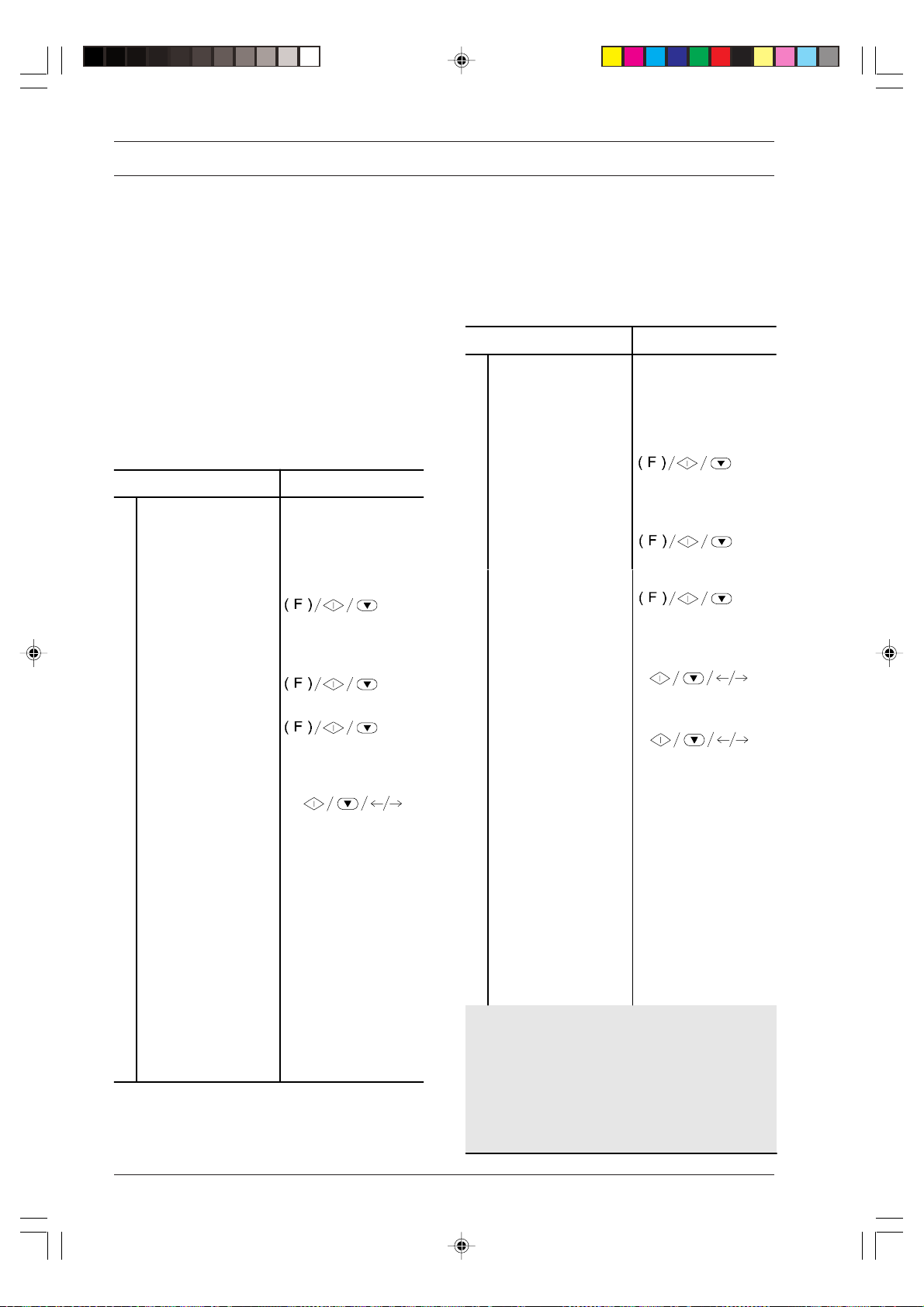
COMMENT TIRER LE MEILLEUR PARTI DE VOTRE FAX
DEFINITIONS SUPPLEMENTAIRES
CONCERNANT LA RECEPTION
Réduction de la zone d'impression d'un
document en réception
Le fax vous permet de réduire la zone d'impression d'un
document en réception jusqu'à 70% du format original.
Les valeurs de réduction disponibles sont 94%, 80%,
76% et 70%. La valeur appropriée dépend du format de
papier utilisé : A4 = 94%, Letter = 80%, Legal = Non
(désactivée).
La valeur de réduction prédéfinie est de 94%.
Procédure AFFICHEUR
Assurez -vous qu e
1
l'aff icheur visual ise l 'état
d'atten te init ial ainsi
que la date et l' heure.
Appuyez sur l a touche
2
FUNCTION jusqu'à
ce que l 'affi cheur
visualise --->
Appuyez sur l a touche
3
START.
Appuyez sur l a touche
4
FUNCTION ju squ'à
ce que l 'affi cheur
visualise --->
Appuyez sur l a touche
5
START jusqu' à ce qu e
l'afficheur visualise --->
Appuyez sur l es
6
touches </> pour
sélec tionner une des
valeurs de r éduction
dispon ibles : 80%, 76%,
70% et NON (aucune
réducti on). Ensuite,
appuyez su r la t ouche
START
pour confir mer
la programmation, et
sur la touche STOP
pour replac er le fax
dans l’ét at d’attente
initial.
REC. AUTOM.
03-07-99 1 0:48
CONFIG. FAX
DATE ET HEURE
PARAMETRES IMPR.
REDUCTION 94%
REC. AUTOM.
03-07-99 10:4 8
Réception d'un document plus long que le
format de papier utilisé
Si vous recevez un document plus long que le format de
papier utilisé, vous pouvez programmer le fax afin qu'il
imprime le texte en excédent sur une autre feuille.
Pro céd ure AFFI CHEU R
1
2
3
4
5
6
7
Si vous sélectionnez le paramètre "EXCEDENT : AUTO",
le fax impr imera le texte en e xcédent sur une autre feuille,
à condition que l'excédent ne dépasse pas 12 mm.
Si vou s sél ectionnez le pa r am ètre "EXCEDENT : OUI",
le fax i mprimera to uj ou rs le tex te en excé de nt sur une
autr e feuil le.
Si vous sélectionnez le paramètre "EXCEDENT :
NON", le fax n'imprimera pas le texte en excédent.
Assurez-vous que
l'affic heur visualise l'état
d'attente i nitial ai nsi que
la date et l'heure.
Appuyez sur la touche
FUNCTI ON jusqu'à
ce que l 'affi cheur
visualise --->
Appuyez sur la touche
START.
Appuyez sur la touch e
FUNCTIO N jusqu'à
ce que l 'aff icheur
visualise --->
Appuyez sur la touch e
START ju squ' à ce que
l'afficheur visualise --->
Appuyez sur le s
touches </> pour
sélectionner un des
deux autres paramètres
disponibles :
"EXCEDE NT : NON" ou
"EXCEDENT : OUI"
("EXCEDE NT : OUI"
dans l'exemple).
Ensui te, appu yez sur l a
touche START po ur
confirmer votre choix.
Appuyez sur la touch e
STOP pour r eplac er le
fax dans l’état d’attente
initial.
REC. AUTOM.
10-09-99 10:48
CONFIG. FAX
DAT E ET HEURE
PARAMET RES IM PR .
EXCEDENT : AUTO
EXCEDENT : OUI
REC. AUTOM.
10-09-99 10:48
46
-7-46-54.p65 24/05/01, 11.0946
Page 57

Activation de la réception silencieuse
Dans les modes de réception "REC. AUTOM.", "REC.
FAX/TEL." et "REC. REPON/FAX", vous pouvez programmer le fax de façon à ce qu'il reçoive les docu-
ments sans émettre aucune sonnerie à l'arrivée des
appels.
Lorsque cette fonction est activée, le comportement du
fax dépend du mode de réception sélectionné et de la
provenance de l'appel :
• Dans les modes "REC. AUTOM." et "REC. REPON/
FAX", le fax ne sonne jamais à l'arrivée d'un appel.
• Dans le mode "REC. FAX/TEL.", à l'arrivée d'un
appel, le fax n'émet aucune sonnerie si l'appel
provient d'un autre fax. S'il s'agit d'un appel
téléphonique, le fax émet un signal sonore au
lieu des sonneries, pour vous inviter à décrocher le
combiné.
Dans les deux cas, nous vous rappelons que si vous vous
trouvez dans l'état de programmation, le fax sonne toujours à l'arrivée d'un appel, indépendamment de la provenance de l'appel et du mode de réception sélectionné.
Procédure AFFICHEUR
Assur ez-vous que
1
l'af fiche ur visual ise
l'ét at d 'att ente i nit ial
ains i que la d ate et
l'heu re.
REC. AUTOM.
14-01 -99 16:41
Visualisation du nom ou du numéro de la
personne qui vous appelle
Cette fonction, qui peut être activée sur votre demande
par l'administrateur du réseau téléphonique, n'est dis-
ponible que dans certains pays, et respecte la Norme
ETSI ETS 300 778-1.
Cette fonction vous permet d'identifier immédiatement
la personne qui vous appelle : ainsi, vous pouvez déci-
der de répondre ou non à l'appel.
Grâce à cette fonction, lorsque le fax se trouve en état
d'attente, il visualise toujours et de façon automati-
que une des informations suivantes :
• Numéro ou nom du correspondant qui vous
• PRIVE : si le correspondant a choisi de ne pas révéler
• NON DISPONIBLE : si le correspondant est connecté
En revanche, si vous êtes en train de programmer le
fax, et si vous désirez, à l'arrivée d'un appel, visualiser le
numéro ou le nom de l'appelant, vous devez appuyer sur la touche HOOK avant de répondre.
Si vous êtes connecté à un central téléphonique particulier, le numéro de la personne qui v ous appelle pourrait ne
pas être visualisé sur le fax. Si tel est le cas, contactez le
centre d'assistance technique de votre pays.
appelle.
son identité.
à un central téléphonique qui ne dispose pas de ce
service.
Appuyez sur la touche
2
FUNCTION jusqu' à ce
que l'a fficheu r visual ise
--->
Appuyez sur la touche
3
START jusqu' à ce que
l'afficheur visualise --->
Appuyez sur les
4
touches
visu aliser l' aut re opt ion
disp onible : "REC.
SILENC.: OUI".
Appuyez sur la touche
5
START pour confir mer
votre choix, et sur la
touche STOP pour
replac er le fax da ns
l’ét at d ’att ente i nit ial .
</>
pour
INSTALLATION
REC. SIL ENC.: NON
REC. SIL ENC.: OUI
REC. AUTOM.
REC. SIL ENC.
Modification du nombre de sonneries
Cette fonction n'est disponible que dans certains
pays.
Si le fax est prédisposé pour la réception automatique
avec reconnaissance du type d'appel, il peut, à l'arri-
vée d'un appel, reconnaître automatiquement et après
deux sonneries si l'appel provient d'un autre fax ( FAX)
ou d'un téléphone (TEL).
Si vous le désirez, vous pouvez modifier le nombre de
sonneries de la façon suivante :
Procédure AFFICHEUR
Assure z-vous q ue
1
l'afficheur visualise
l'état d' attente ini tial
ainsi que la date et
l'heure.
Appuyez s ur la t ouche
2
FUNCTION jusqu'à ce
que l'aff icheur vis ualise
--->
Appuyez s ur la t ouche
3
START.
REC. FAX/TEL.
28-06-9 9 12:55
INSTALLATION
CONFIG.LIGNE TEL
-7-46-54.p65 24/05/01, 11.0947
☞
47
Page 58

Appuyez sur la touche
4
START jusqu' à ce que
l'afficheur visualise --->
Appuyez sur les
5
touches </> pou r
visu aliser l es autres
valeurs di sponi bles :
"01", "04" et " 08" ("04"
dans l 'exemple ).
Appuyez sur la touche
6
START pour conf irmer
votre choix, et sur la
N° SONNERIES: 02
N° SONNERIES: 04
REC. FAX/TEL.
28-06- 99 12:55
Reconnaissance de la cadence des sonneries
Dans certains pays, les administrateurs des réseaux téléphoniques offrent la possibilité d'assigner à une même
ligne téléphonique deux ou plusieurs numéros de
téléphone ou de fax, correspondants à des utilisateurs
différents. A l'arrivée d'un appel, une cadence de sonneries différente indique quel utilisateur doit répondre.
Cette fonction se révèle particulièrement utile dans les
environnements domestiques et dans les petits bureaux,
dans lesquels une même ligne téléphonique est souvent
partagée par plusieurs personnes.
touche STOP pour
replac er le fax dan s
l’ét at d ’att ente i niti al.
Votre fax est en mesure de détecter une de ces cadences (voir la procédure suivante). Ainsi, lorsque le fax
se trouve dans les modes de réception "REC. F AX/TEL."
Modification du volume des sonneries
Si vous le désirez, vous pouvez également modifier le
volume des sonneries de la façon suivante :
et "REC. REPON/F AX", et qu'il reçoit un appel caractérisé
par cette cadence de sonneries spécifique, il se prépare
toujours et uniquement à la réception d'un document.
Procédure AFFICHEUR
Assurez-vous que
1
l'afficheur visualise l' état
d'attente initial ainsi que
la date et l'heure.
Appuye z sur la touche
2
FUNCTION jusqu'à
ce que l'afficheur
visualise --->
Appuye z sur la touche
3
START.
Appuye z sur la touche
4
FUNCTION.
Appuye z sur la touche
5
START jusqu'à ce que
l'aff icheur visu alise -- ->
Appuye z sur les
6
touc hes </> pour
visualiser les trois
autres options
disp onibles :
"V.SONNERIE: BAS",
"V.SONNERIE:
MOYEN" et
"V.SONNERIE: NON"
("V.SONNERIE: BAS"
dans l 'exemple).
Appuye z sur la touche
7
START pour c onfirm er
votre cho ix, et su r la
touc he STOP pou r
replacer le fax dans
l’état d ’attente in itial.
REC. FAX/TEL.
19-06 -99 12:55
CONFIG. FAX
DATE ET HEURE
PARAMETRAGE
V.SONNERIE: HAUT
V.SONNERIE: BAS
REC. FAX/TEL.
19/06/99 12:55
Si la cadence n'est pas reconnue, le fax se comporte
de la façon décrite dans les paragraphes "Réception
automatique avec reconnaissance du type d’appel" et "Réception avec répondeur automatique"
du chapitre "Utilisation du fax pour l'émission et la
réception".
Nous vous conseillons d'utiliser cette fonction en association avec la réception silencieuse, car ainsi, le fax
ne sonnera que s'il s'agit d'un appel téléphonique.
Pour obtenir d'ultérieures informations sur l'accès à ce
service, contactez directement l'administrateur du réseau
téléphonique.
Pour les modèles avec répondeur téléphonique ex-
terne, nous vous conseillons de déconnecter le répon-
deur avant d'activer la procédure de reconnaissance.
Procédure AFFICHEUR
Assure z-vous que
1
l'afficheur visualise
REC. FAX/TEL.
19-01- 99 12:5 5
l'ét at d'att ente ini tial
ainsi que la date et
l'heur e.
Appuyez s ur l a touc he
2
INSTALLATI ON
FUNCTION jus qu'à
ce que l'a ffic heur
visualise --->
48
-7-46-54.p65 24/05/01, 11.0948
Page 59

Appuyez sur la touch e
3
START.
Appuyez sur la touch e
4
START ju squ' à ce que
l'afficheur vis ualise --->
Appuyez sur le s
5
touches </> jus qu'à
ce que l 'aff icheur
visualise --->
Appuyez sur la touch e
6
START po ur conf irme r
votre choix.
Appel ez le fax avec la
7
cadence désirée de
façon à ce que le fax
puisse la détecter.
L'afficheur visualise le
message " DETECTEE".
Appuyez sur la touch e
8
STOP pour r eplac er le
fax dans l’état d’attente
initial.
Si le fa x ne par vient pas à dét ecter ce tte ca dence
spéci fiq ue, l'a ffi cheu r visu alis e le me ssage "NON
DETECTEE". Si tel est le cas, appuyez sur la touche
STOP, et rép étez l a procéd ure depu is le dé but.
CONFIG.LIGNE TEL
SONN. DIST.: NON
CHANGER C ADENCE
DETECTION AUTO.
REC. FAX/TEL.
19-01-99 12:55
Procédure AFFICHEUR
Assur ez-vous que
1
l'af fi cheur visu ali se
l'état d'attente initial
ains i que la dat e et
l'heu re.
Appuyez su r la touche
2
FUNCTION jusqu'à ce
que l'a ffic heur vi sualise
--->
Appuyez su r la touche
3
START.
Appuyez su r la touche
4
jusqu'à ce que
START
l'af fi cheur visu ali se -- ->
Appuyez su r les
5
touc hes
visualiser les autres
valeur s dispo nibles :
"15", "30" et " 40" ("15"
dans l 'exempl e).
Appuyez su r la touche
6
START
votre cho ix, et sur la
touc he
replacer le fax dans
l’état d’attente initial.
pour
</>
pour con firm er
STOP
pour
REC. FAX/TEL.
28-07 -99 12:55
INSTALLATION
CONFIG.LIGNE TEL
DELAI TEL/ FAX: 20
DELAI TEL/ FAX : 15
REC. FAX/TEL.
28-07 -99 12: 55
Modification de la durée du signal sonore
Modification de la durée du silence
Cette fonction n'est disponible que dans certains
pays.
Lorsque le fax est prédisposé pour la réception automatique avec reconnaissance du type d'appel, il se
comporte de la façon suivante :
• Si l'appel provient d'un fax, il se prépare automati-
quement à recevoir après le nombre de sonneries
programmé.
• Si l'appel provient d'un téléphone, il émet un signal
sonore d'une durée de 20 secondes. Au terme de
ce délai, si vous n'avez pas décroché le combiné, le
fax se prépare automatiquement à recev oir.
Si vous le désirez, vous pouvez modifier la durée du
signal sonore de la façon suivante :
Cette fonction n'est disponible que dans certains
pays.
Nous vous rappelons que si la durée du silence pro-
grammée sur le répondeur extérieur est inférieure à
la durée du silence programmée sur le fax, ce dernier
ne pourra jamais se préparer automatiquement à re-
cevoir, car le répondeur est le premier dispositif à entrer
en fonction, et s'il ne relève aucun message au terme du
délai prédéfini, il interrompt la connexion.
Par conséquent, vous devez réduire la durée du si-
lence programmée sur votre fax, afin que ce dernier
puisse prendre la ligne avant le répondeur .
Pour modifier la durée du silence programmée sur le f ax,
procédez de la façon suivante :
Procédure AFFICHEUR
1
Assurez -vous q ue
l'af fich eur visual ise
l'ét at d 'at tente ini tial
ainsi que la date et
l'heu re.
REC. REPON/FAX
28-06 -99 12:55
-7-46-54.p65 24/05/01, 11.0949
☞
49
Page 60
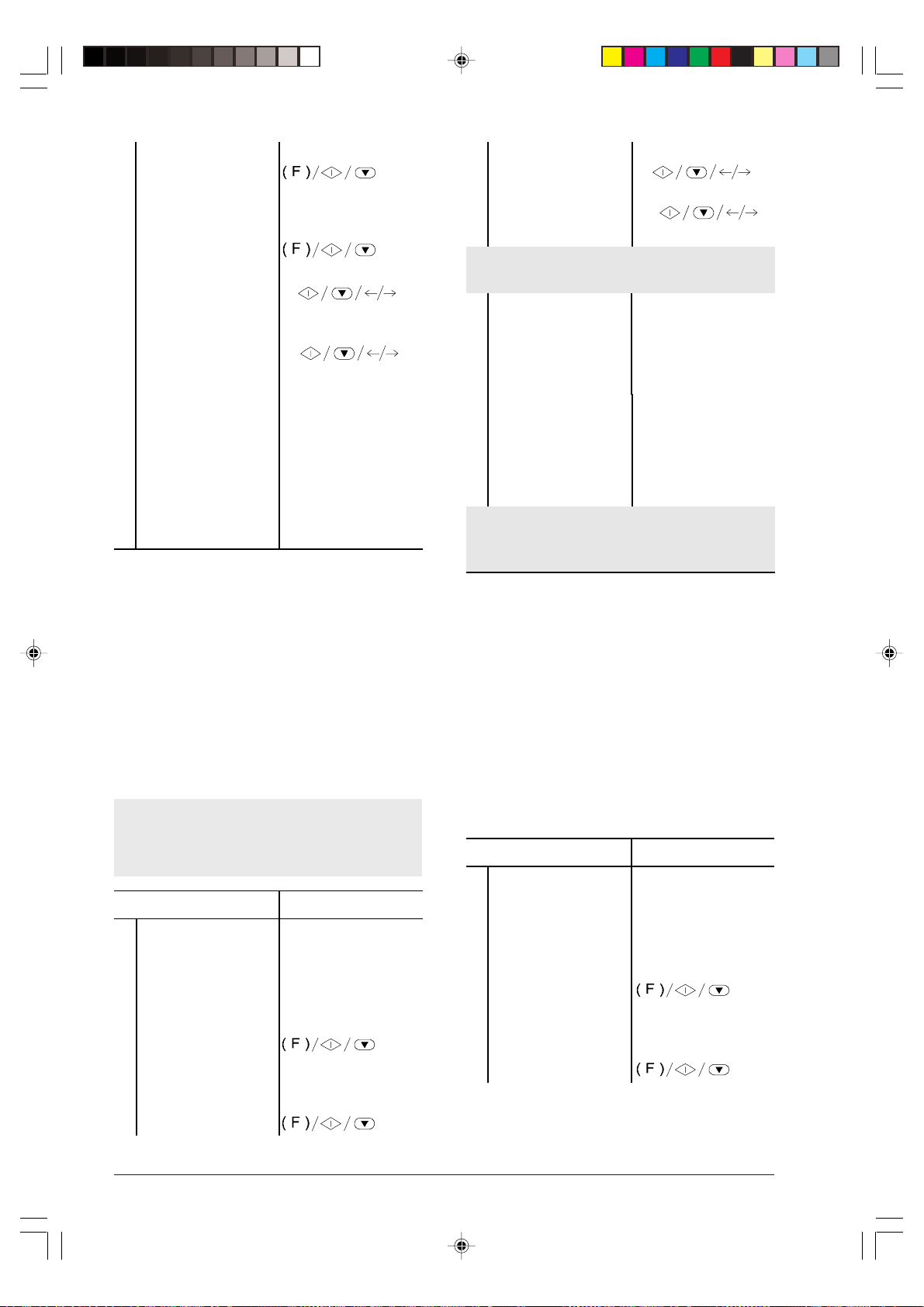
Appuyez sur l a t ouche
2
FUNCTION
que l'afficheur visualise
--->
Appuyez sur l a t ouche
3
START.
Appuyez sur l a t ouche
4
START jusqu'à ce que
l'afficheur visualise --->
Appuyez sur les touches
5
</> pour visualiser les
autres valeurs
disponibles : "3", "4",
"8", "10" et "N ON" ("4"
dans l'exemple).
Appuyez sur l a t ouche
6
START pour confir mer
votr e choix, et sur la
touche STOP pour
repla cer le fax dans
l’état d’atten te initial.
jusqu'à ce
INSTALLATION
CONFIG.LIGNE TEL
DUREE SILENCE: 6
DUREE SILENCE: 4
REC. REPON/FAX
28-06 -99 12:5 5
4
5
Les touches </> vous per mett ent de vi sual iser l' aut re
opti on dis poni bl e : " CONTR.DI ST.:NON".
6
7
8
Si vous êtes connecté à une ligne privée, suivez la
même pr océdure, m ais apr ès le po int 4, appuyez sur
la to uche > pour vis ualis er l'opt ion "LIGN E PRIVEE".
Modification du code de commande à distance
Si le fax est connecté à un téléphone dérivé fonction-
nant en multifréquence et est prédisposé pour la ré-
ception manuelle ou pour la réception automatique
avec reconnaissance du type d'appel, à chaque fois
qu'un correspondant souhaitant vous envoyer un document vous appelle, vous pouvez prédisposer le fax à la
réception en frappant le code * * sur le téléphone dérivé. Cette opération équivaut à la pression de la touche
ST AR T sur le fax.
Dans ce code, vous pouvez remplacer le second "astérisque" par un chiffre de 0 à 9.
Si le fax (modèle sans répondeur automatique)
est connecté à un répondeur extérieur, nous vous
conseillons de choisir un chiffre différent de celui utilisé pour commander à distance le répondeur.
Procédure AFFICHEUR
Assure z-vous que
1
l'af fiche ur visual ise
l'ét at d' atte nte i niti al
ainsi que la date et
l'heu re.
Appuyez sur la touche
2
FUNCTION jusqu' à
ce que l'a ffic heur
visualise --->
REC. MANUELLE
28-09- 99 12:55
INSTALLATION
DEFINITIONS SUPPLEMENTAIRES CONCERNANT L'EMISSION
Définition de la résolution automatique
Si vous ne sélectionnez aucun type de résolution avant
d'émettre un original, le fax effectue automatiquement
l'émission avec la v aleur prédéfinie (dans ce cas, ST AN-
DARD). Si vous le souhaitez, vous pouvez le prédisposer
afin qu'il effectue automatiquement l'émission avec la
résolution FINE. Pour cela, procédez de la façon suivante :
Procédure AFFICHEUR
1
2
3
Appuyez sur la t ouche
START.
Appuyez sur la t ouche
START jusqu'à ce que
l'afficheur visualise --->
Appuyez sur la to uche
START.
Introduisez le nouveau
code, par exemple " *8" .
Appuyez su r la touche
START pour confir mer
l'introduction, et s ur la
touc he STOP pour
replacer le fax dans
l’état d’atten te initial.
Assurez -vous q ue
l'af fich eur visual ise
l'ét at d 'at tente ini tial
ainsi que la date et
l'heu re.
Appuyez sur l a t ouche
FUNCTION jusqu'à
ce que l'afficheur
visualise --->
Appuyez sur l a t ouche
START.
RESEAU PUBLIC
CONTR.DIST.:OUI
INTROD. CODE
CODE (0/9, *) **
INTROD. CODE
CODE (0/9, *) *8
REC. MANUELLE
28-09 -99 12:55
REC. AUTOM.
22-06 -99 12:1 5
CONFIG. FAX
DATE ET HEURE
Appuyez sur la touche
3
START.
50
-7-46-54.p65 24/05/01, 11.0950
CONFIG.LIGNE TEL
Page 61
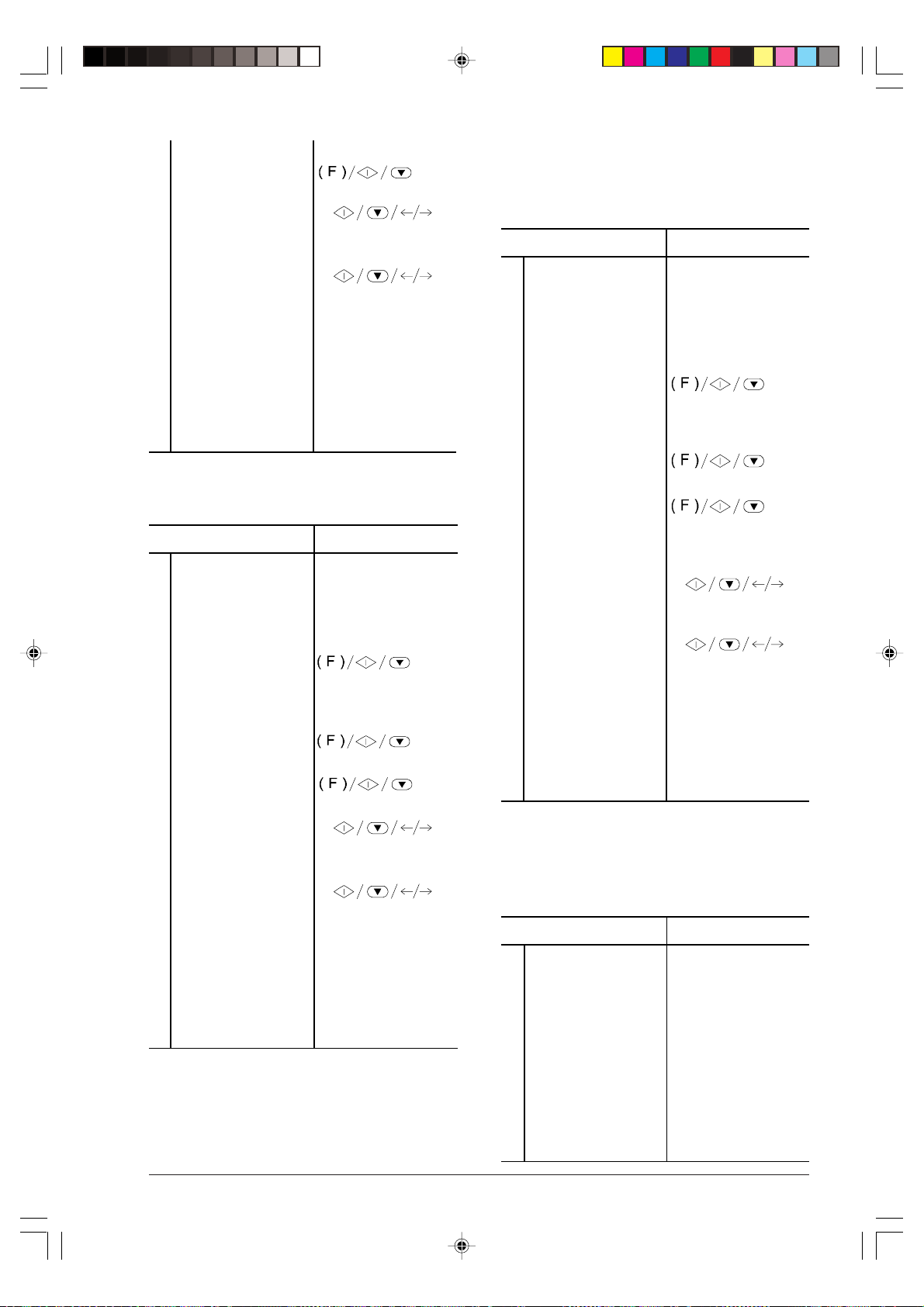
Appuyez s ur l a touc he
4
FUNCTION
Appuyez s ur l a touc he
5
.
START jusqu'à ce que
PARAMETRAGE
RESOL. EMIS. STD
tation et pour l'écoute des signaux de prise de ligne
échangés entre votre fax et celui de votre correspondant. Si ce n'est pas le cas, programmez le fax de la
façon suivante :
l'afficheur visualise --->
Appuyez sur les
6
RESOL. EMIS. FINE
touches </ > pour
visua liser l 'autre opt ion
disponible :
"RESOL. EMIS. FINE".
Appuyez s ur l a touc he
7
START pour conf ir mer
REC. AUTOM.
22-02- 99 12:1 5
votre choix, et sur l a
touche STOP pour
replac er le fax dans
l’ét at d’ atte nte i niti al.
Activation/désactivation de la répétition
d’une émission depuis la mémoire échouée
Procédure AFFI CHEUR
Assurez-vous que
1
l'afficheur vi sualise l'état
REC. AUTOM.
22-01 -99 15:10
d'attente init ial ainsi que
la date et l'heure.
Appuyez sur l a t ouche
2
CONFIG. FAX
FUNCTION jusqu'à
ce que l'afficheur
visualise --->
Appuyez sur l a t ouche
3
DATE ET HEURE
START.
Appuyez sur l a t ouche
4
FUNCTION
Appuyez sur l a t ouche
5
.
START jusqu'à ce que
PARAMETRAGE
REEXPED.DOC: OUI
Réglage du volume du haut-parleur
l'afficheur visualise --->
Appuye z sur les touc hes
6
</> pour visualiser l'autre
option disponible :
REEXPED.DOC: NON
Si le volume des tonalités de ligne et des signaux de prise
de ligne vous semble trop faible ou trop fort, réglez-le
à l'aide des touches < / >.
"REEXPE D.DOC: NON".
Appuyez sur l a t ouche
7
START pour confir mer
REC. AUTOM.
22-01-99 15:10
votr e choix. Le fax
retourne
automat iqu ement à
l'ét at d 'at tente ini tial .
Ecoute des signaux de prise de ligne
Comme déjà indiqué dans le paragraphe "Cas particuliers de numérotation", le fax est prédisposé pour
l'écoute des tonalités de ligne au cours de la numéro-
Procédure AFFICHEUR
Assure z-vous que
1
l'af fiche ur visual ise
REC. AUTOM.
02-07- 99 10:48
l'ét at d' atte nte i niti al
ainsi que la date et
l'heu re.
Appuyez sur la touche
2
INSTALLATION
FUNCTION jusqu' à
ce que l'a ffic heur
visualise --->
Appuyez sur la touche
3
CONFIG.LIGNE TEL
START.
Appuyez sur la touche
4
DIAGNOSTIC
FUNCTION jusqu' à
ce que l'a ffic heur
visualise --->
Appuyez sur la touche
5
ECOUTE LIGNE: NON
START jusqu' à ce que
l'afficheur visualise --->
Appuyez sur les
6
ECOUTE LIGNE: OUI
touches </ > jusqu'à
ce que l'a ffic heur
visualise --->
Appuyez sur la touche
7
START pour conf irmer
REC. AUTOM.
02-07- 99 10: 48
votre choix, et su r la
touche STOP pou r
replac er le fax dan s
l’ét at d ’att ente i niti al.
Procédure AFFICHEUR
Assure z-vous que
1
l'af fiche ur visual ise
REC. AUTOM.
02-07- 99 10:48
l'ét at d' atte nte i niti al
ainsi que la date et
l'heu re.
Appuyez sur la touche
2
HOOK.
Appuyez sur la touche <
3
COMPOSER NUMERO
_
ou > pour diminuer ou
augmenter le volume du
haut-parleur.
-7-46-54.p65 24/05/01, 11.0951
51
Page 62

Réglage du volume des signaux sonores
3
Procédur e AFFICHE UR
Assur ez-vo us q ue
1
l'af fic heur visu alise
l'ét at d'at tent e initia l
ains i que la dat e et
REC. AUTOM.
02-07-99 10:48
4
5
l'he ure.
Appuyez sur la touche
2
FUNCTION jusqu'à
CONFIG. FAX
6
ce que l 'affi cheur
visualise --->
Appuyez sur la touche
3
DAT E ET HEURE
START.
Appuyez sur la touche
4
FUNCTION.
Appuyez sur la touche
5
PARAMETRAGE
7
VOL. AVERT: BAS
START jusqu'à ce que
l'afficheur visualise --->
Appuyez sur les
6
touc hes </> pour
vis ualiser les tro is
autre s optio ns
disp onibles : " VOL.
AVERT: HAUT", "VOL.
AVERT: MOYEN" et
"VOL. AVERT: NON"
("VOL. AVERT: HAUT"
dans l 'exemple).
Appuyez sur la touche
7
START pour confi rmer
votre choi x, et s ur l a
touc he STOP pour
replacer le fax dans
l’état d’attente initia l.
VOL. AVERT: HAUT
REC. AUTOM.
02-07-99 10:48
Activation/désactivation du mode ECM
Le mode ECM (Mode de correction des erreurs) est
un système qui permet de corriger les erreurs provoquées par les perturbations de la ligne téléphonique. Pour
bénéficier de ses avantages, cette fonction doit être activée aussi bien sur votre fax que sur celui de votre correspondant. La lettre "E" visualisée sur l'afficheur indique
l'activation de la fonction.
V otre fax est prédisposé pour émettre avec le mode ECM.
Pour le programmer de f açon à ce qu'il émette normalement, suivez la procédure décrite ci-dessous :
Procédure AFFICHEUR
1
Réduction de la vitesse d’émission
Normalement, le fax émet les documents à une vitesse
de 14400 bps (bits par seconde). Sur les lignes télépho-
niques perturbées, nous vous conseillons de réduire la
vitesse d'émission à 9600 bps ou 4800 bps.
2
Appuyez sur la touche
START.
Appuyez sur la touche
FUNCTION.
Appuyez sur la touche
START jusqu' à ce que
l'afficheur visualise --->
Appuyez sur les
touches
</>
pour
visualiser les autres
valeurs disponi bles :
"9.6 " et "4.8"
("VITESSE EMI .4. 8"
dans l' exemple).
Appuyez sur la touche
START pour confi rmer
votre choix, et su r la
touche STOP pou r
replac er le fax dans
l’état d’attente initia l.
Assurez-vous que
l'afficheur vi sualise l'état
d'attente initial ainsi que
la date et l'heure.
Appuyez sur la touche
FUNCTION jusqu' à
ce que l' affi cheur
visualise --->
DATE ET HEURE
PARAMETRAGE
VITESSE EMI. 14.4
VITESSE EMI. 4.8
REC. AUTOM.
02-07- 99 10:48
REC. AUTOM.
06-08 -99 12:12
CONFIG. FAX
Procédure AFFICHEUR
Assure z-vous que
1
REC. AUTOM.
l'afficheur visualise l'état
d'attente initial ainsi
que la dat e et l'heur e.
Appuyez sur la touche
2
FUNCTION jus qu'à
ce que l'afficheur
visualise --->
52
-7-46-54.p65 24/05/01, 11.0952
02-07- 99 10: 48
CONFIG. FAX
Appuyez sur la touche
3
START.
Appuyez sur la touche
4
FUNCTION.
Appuyez sur la touche
5
START.
Appuyez sur les
6
touches </ > jus qu'à
ce que l' affi cheur
visualise --->
DATE ET HEURE
PARAMETRAGE
ECM OUI
ECM NON
Page 63

Appuyez sur la touche
7
START pour confir mer
REC. AUTOM.
06-08 -99 12: 12
Programmation de la requête d'émission
(réception par relève)
votre choix, et sur la
touche STOP pour
replac er le fax da ns
l’ét at d ’att ente i nit ial .
RECEPTION/EMISSION D'UN ORIGINAL PAR
RELEVE/DEPOSE (POLLING)
Convenez avec votre correspondant de l'heure de l'appel pour qu'il "dépose" le document à émettre dans le
fax. Ensuite, programmez votre fax pour la réception du
document, en définissant le type de numérotation à utiliser pour appeler le fax distant, et l'heure à laquelle vous
désirez recevoir le document.
Procédure AFFICHEUR
La relève et la dépose (Polling)
La fonction relève/dépose permet à un fax de demander
à un appareil distant de lui envoyer automatiquement un
document.
Les caractéristiques fondamentales de cette méthode
de communication sont au nombre de deux :
• C'est le destinataire qui demande l'émission du
document. En effet, vous pouvez vous connecter à
un autre fax et faire en sorte que celui-ci vous envoie
automatiquement un document (préparé au préalable), même en l'absence de votre correspondant.
• La transaction est à la charge de la personne
qui invite à émettre (c'est-à-dire du destinataire),
et non pas à la charge de la personne qui émet le
document.
1
2
3
4
Assur ez-vous que
l'af fiche ur visual ise
l'ét at d 'att ente i niti al
ains i que la d ate et
l'heu re.
Appuyez sur la touche
FUNCTION jus qu'à
ce que l' affi cheur
visualise --->
Appuyez sur la touche
START. L'affi cheur vous
demande d'in trod uire
l'heu re à laquel le vous
dési rez effect uer la
requê te d'émissi on.
Appuyez sur la touche
START po ur confir mer
l'heu re courant e, ou
frappez l' heure désir ée.
REC. AUTOM.
22-01 -99 15:10
RELEVE REC.
INTRODUIRE HEURE
HH:MM
COMPOSER N° FAX
NUM/RAPIDE/A BREG
Composez le numéro
5
du cor respo ndant dans
un des modes prév us.
Par exemple, f rappez -le
direc tement sur le
clavie r du fax.
Appuyez sur la touche
6
START pour confir mer
la p rogrammat ion. Le
fax reto urne
automat iquement à
l'ét at d 'att ente i niti al.
COMPOSER NUMERO
02 4586 29
REC. AUTOM.
REL.REC: 17:15
-7-46-54.p65 24/05/01, 11.0953
53
Page 64
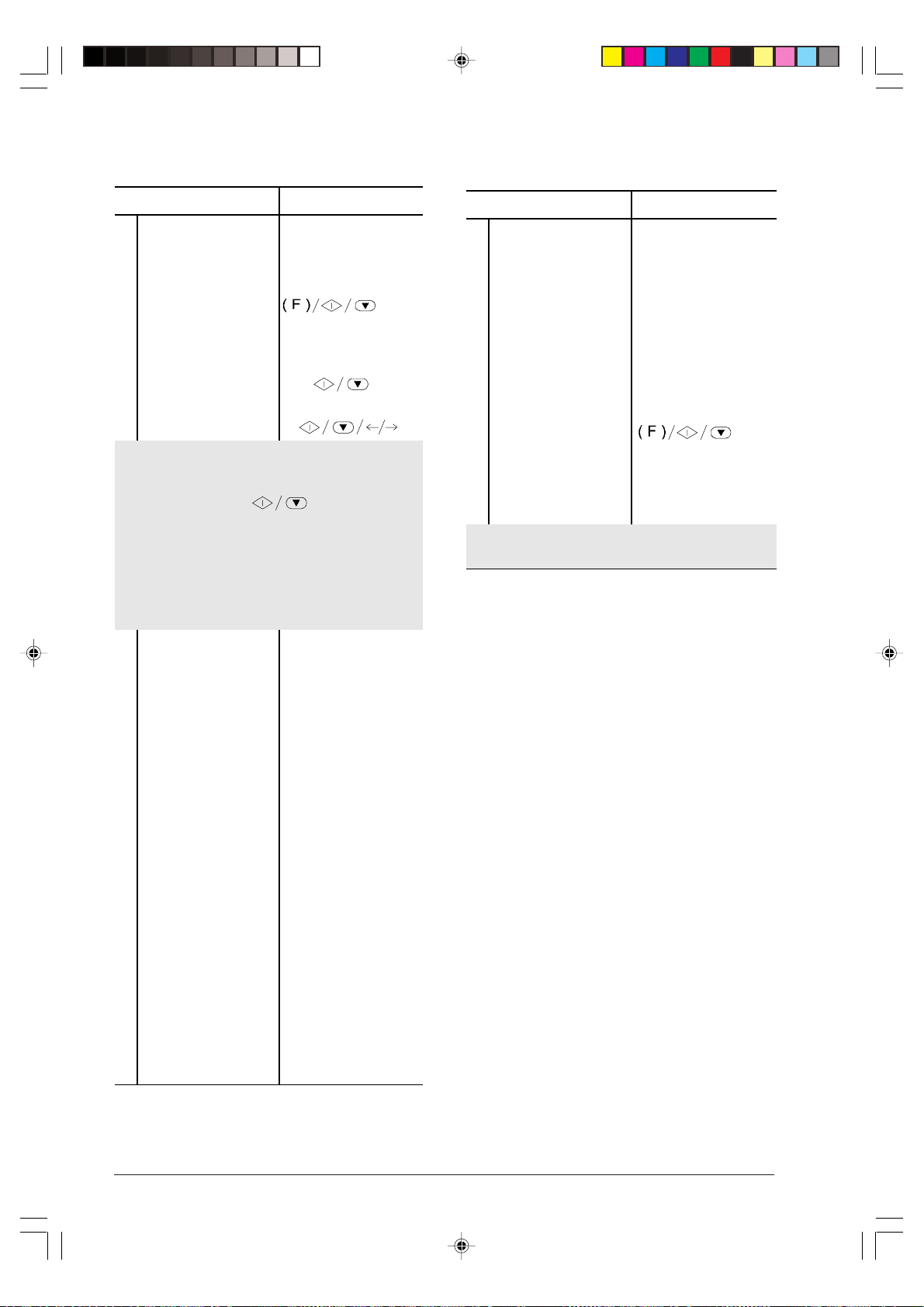
Modification/annulation d'une réception par
ê
relève déjà programmée
Préparation de l'original à émettre (émission
par dépose)
Procédure AFFICHEUR
Assurez-vous d'avoir
1
progra mmé une
REC. AUTOM.
REL.REC: 17:15
récept ion par rel ève.
Appuyez su r l a touc he
2
RELEVE REC.
FUNCTION jusqu' à
ce que l'a ffic heur
visualise --->
Appuyez su r l a touc he
3
DEJA ENREGISTREE
START.
Appuyez su r l a touc he
4
MODIF. PARAM. ?
START.
Si vous désirez annuler la réception par relève déjà
programmée, appuyez sur la touche > : l'afficheur
visualise le message
"ANNULER CONFIG.?, " ; appuyez ensuite
sur la touche
pour confirmer l'annulation. Le
START
fax retou rne auto matiquement à l'état d'attente initia l.
En revanche, si vous désirez modifier l'heure de la
requête d'émission ou le numé r o du correspo ndant qui
a effectué la "dépose" du document, suivez la
procéd ure décri te ci-dess ous :
Appuyez su r l a touc he
5
.
START
INTRODUIRE HEURE
HH:MM
Procédur e AFFICHE UR
Assurez- vous que
1
l'affi cheur vi sualise l'état
REC. AUTOM.
22-05-99 15:10
d'atte nte i ni tial ainsi que
la date et l'h eure.
Insérez l'original dans
2
l'ADF.
Sélectionnez le type de
3
DOCUMENT PRET
NORMAL
contraste et de
réso lutio n adéqua t.
Appuyez sur la touche
4
EMIS.DEPOSE
FUNCTION jusq u'à
ce que l 'affi cheur
visualise --->
Appuyez deux fois sur
5
la touche START.
REC. AUTOM.
EMIS.DEPOSE ACT.
Pour annuler la programmation de l'émission par dépose,
retirez l'original de l'ADF ou appuyez sur la touche
STOP
.
Remplacez l' heure
6
précéd ente p ar l a
nouvell e heure et
appuyez sur la touche
START pour conf ir mer
la pro grammatio n, ou
confi rmez l' heure
courante en a ppuyant
direct ement sur l a
touche START.
Remplacez le numéro
7
précéd ent pa r le
nouveau nu méro e t
appuyez sur la touche
START pour conf ir mer
la pro grammatio n, ou
confi rmez le nu méro
courant en appuyant
direct ement sur l a
touche START. Le f a x
retour ne
automat iquement à
l'ét at d'att ente ini tial .
COMPOSER NUMERO
0125 45686
REC. AUTOM.
REL.REC: 18:00
54
-7-46-54.p65 24/05/01, 11.1054
Page 65

ENTRETIEN
Pour garantir le bon fonctionnement de v otre fax, suiv ez
les recommandations indiquées au début du manuel.
Ces recommandations concernent également le rem-
placement des consommables (tête d’impression) et le
nettoyage périodique des composants suivants :
• Les buses de la tête d’impression.
• Les contacts électriques de la tête d’impres-
sion.
• La bande essuie-tête.
• Le lecteur optique.
• La carrosserie.
Ce chapitre contient également une description de la
procédure de retrait des originaux coincés et du pa-
pier d’alimentation coincé.
Pour les problèmes de f onctionnement, provoqués principalement par une utilisation incorrecte du fax, consultez le paragraphe correspondant.
REMPLACEMENT DE LA TETE
D’IMPRESSION
Lorsque l'encre de la cartouche est épuisée, le mes-
sage "ENCRE EPUISEE!" apparaît sur l’afficheur. A
ce stade, vous devez remplacer la tête d’impression.
1. Ouvrez le couvercle du logement de la tête d’impression comme indiqué dans la figure.
-8-55-64.p65 24/05/01, 11.1255
55
Page 66
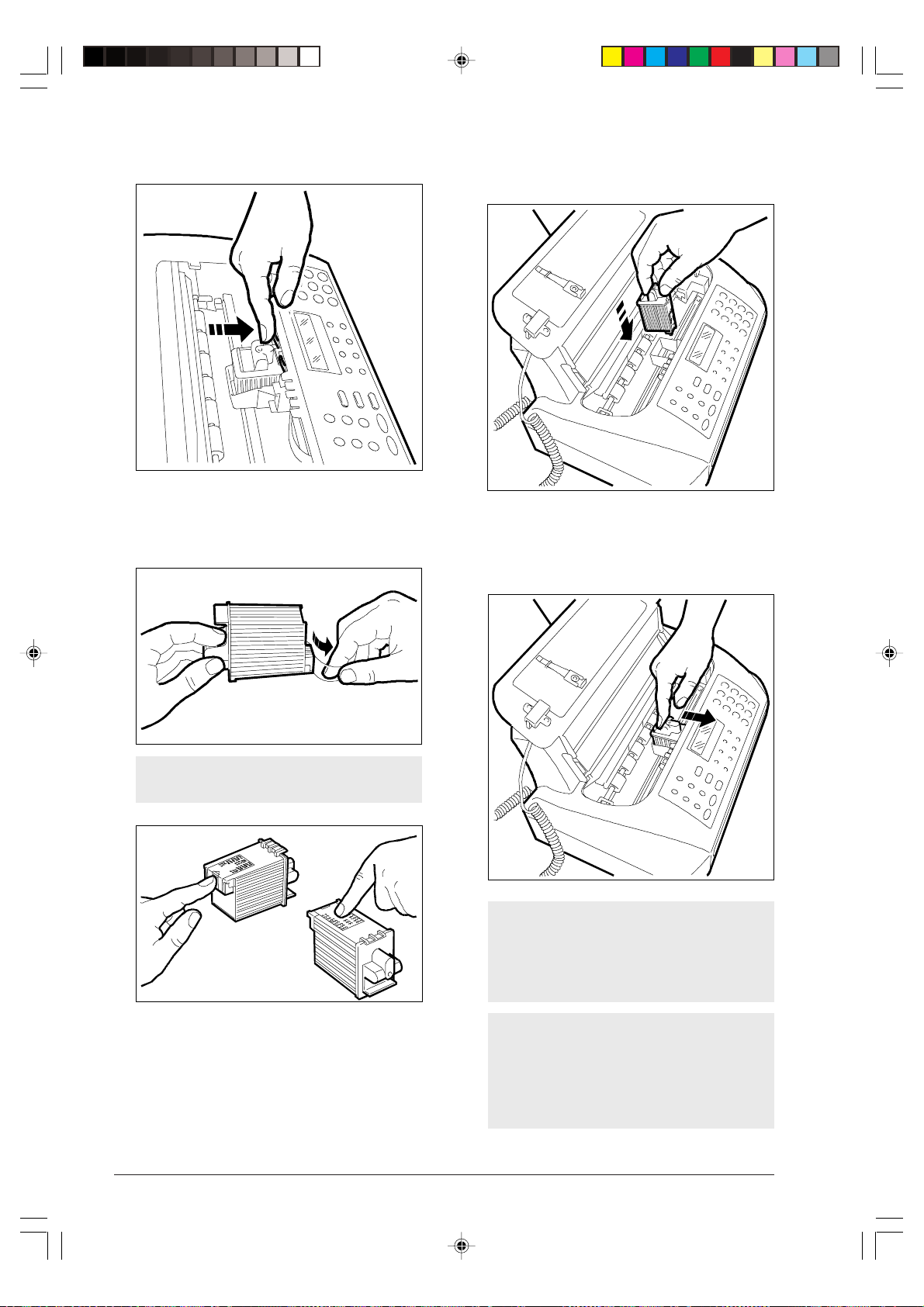
2. Débloquez la tête d’impression en agissant sur les
leviers, et extrayez-la ensuite de son logement.
4. Insérez la tête d’impression dans son logement avec
les contacts électriques tournés vers la partie antérieure du fax.
3. Sortez la tête neuve de son emballage, puis, en la
tenant par la poignée, enlevez la bande de protection des buses.
Ne touchez ni les buses ni les contacts électriques.
5. P oussez la tête dans le sens de la flèche jusqu’à ce
NON!
que vous entendiez un déclic qui en confirme l’introduction correcte, et refermez le couvercle du logement de la tête d’impression.
Si vous avez remplacé la tête d'impression à la
suite de l'épuisement de l'encre, le fax détecte
automatiquement le remplacement, et l'affi-
cheur visualise le message "TETE IMPR.
NEUVE? 1 = OUI 0 = NON". Sélectionnez 1.
56
-8-55-64.p65 24/05/01, 11.1256
Si vous avez remplacé la tête à la suite d'une
détérioration de la qualité d'impression, effectuez la procédure "Rétablissement de la tête
d'impression et contrôle manuel des buses"
(cette procédure est décrite plus loin dans ce
chapitre).
Page 67

A la fermeture du couvercle, le fax effectue auto-
matiquement le contrôle des buses et un test
d’impression (ces opérations sont décrites dans
le paragraphe "Introduction de la tête d’im-
pression" du chapitre "Installation").
NETTOYAGE DES CONTACTS
ELECTRIQUES DE LA TETE D’IMPRESSION
1. Le fax étant hors tension, ouvrez le couvercle du
RETABLISSEMENT DE LA TETE
D’IMPRESSION ET CONTROLE MANUEL
DES BUSES
Si la qualité d’impression se détériore, vous pouvez
effectuer une opération rapide qui rétablira la tête d’impression et nettoiera et contrôlera les buses tout en vous
fournissant l’impression du résultat du test.
Procédure AFFICHEUR
logement de la tête d’impression.
Assur ez-vous que
1
l'af fiche ur visual ise
REC. FAX/TEL.
10-07 -99 12: 55
l'ét at d 'att ente i niti al
ains i que la da te et
l'heu re.
Appuyez sur la touche
2
MANIPULAT. TETE
FUNCTION jus qu'à
ce que l' affi cheur
visualise --->
Appuyez sur la touche
3
TETE NEUVE: OUI
START.
Si la tête d'impression est neuve, appuyez sur la
touche START. Le fax exécute automatiquement
l'opération de rétabli ssement de la tête d'impression et
de cont rôl e de s bus es, et i l impr i me ens uite le résu l ta t
du te st.
En revanche, s i la tête d'impress ion n'est p as neuve,
effect uez l es opér ati ons sui vantes :
Appuyez sur les
4
TETE NEUVE: NON
touch es </> pour
visualiser l'autre option
disponible : "TETE
NEUVE: NON".
Appuyez deux fois sur
5
RETABL. ACTIF
la touche START. L e
fax exécute l 'opérat ion
de rétabl issement de la
tête d'impr essi on et de
contr ôle des buses, et il
imprime ensuite le
résul tat du test .
2. Débloquez la tête d’impression en agissant sur les
leviers.
Pour repl acer l e fax dans l ’ét at d ’att ente i nit ial,
appuyez sur la touch e STOP.
Pour interpréter le résultat du test, consultez le chapitre "Installation".
-8-55-64.p65 24/05/01, 11.1257
57
Page 68
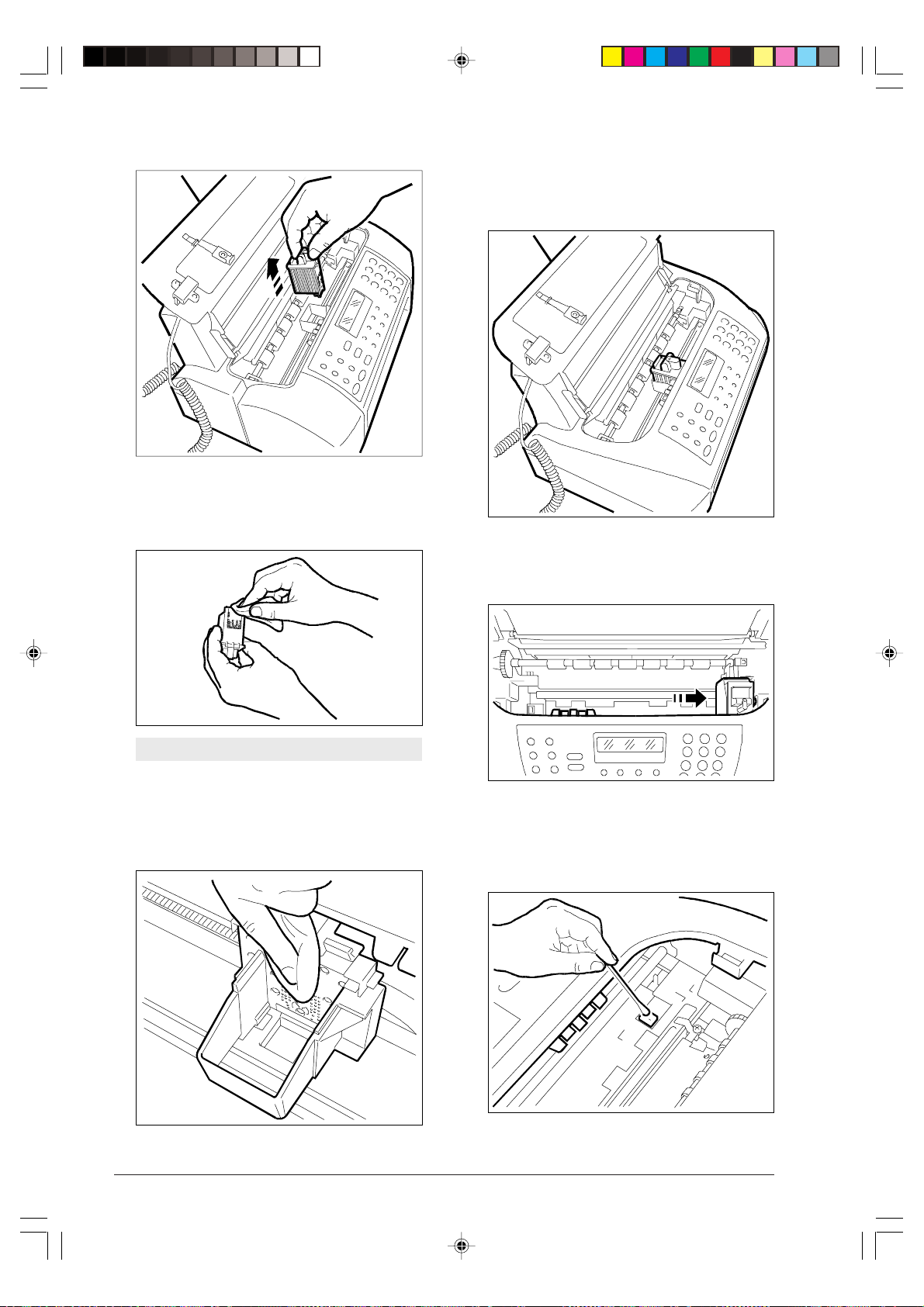
3. Extrayez la tête d’impression.
NETTOYAGE DE LA BANDE ESSUIE-TETE
1. Le fax étant hors tension, ouvrez le couvercle du
4. Nettoyez les contacts électriques à l’aide d’un chiffon
légèrement humide.
2. Déplacez le chariot porte-tête vers la droite comme
logement de la tête d’impression.
indiqué dans la figure.
Ne touchez pas les buses.
5. Nettoyez également avec un chiffon légèrement humide les contacts électriques du chariot porte-tête.
Ensuite, après avoir réinséré la tête, fermez le cou-
3. Nettoyez la bande essuie-tête avec un coton tige
vercle du logement de la tête d’impression.
58
sec, et refermez le couvercle du logement de la tête
d’impression.
-8-55-64.p65 24/05/01, 11.1258
Page 69
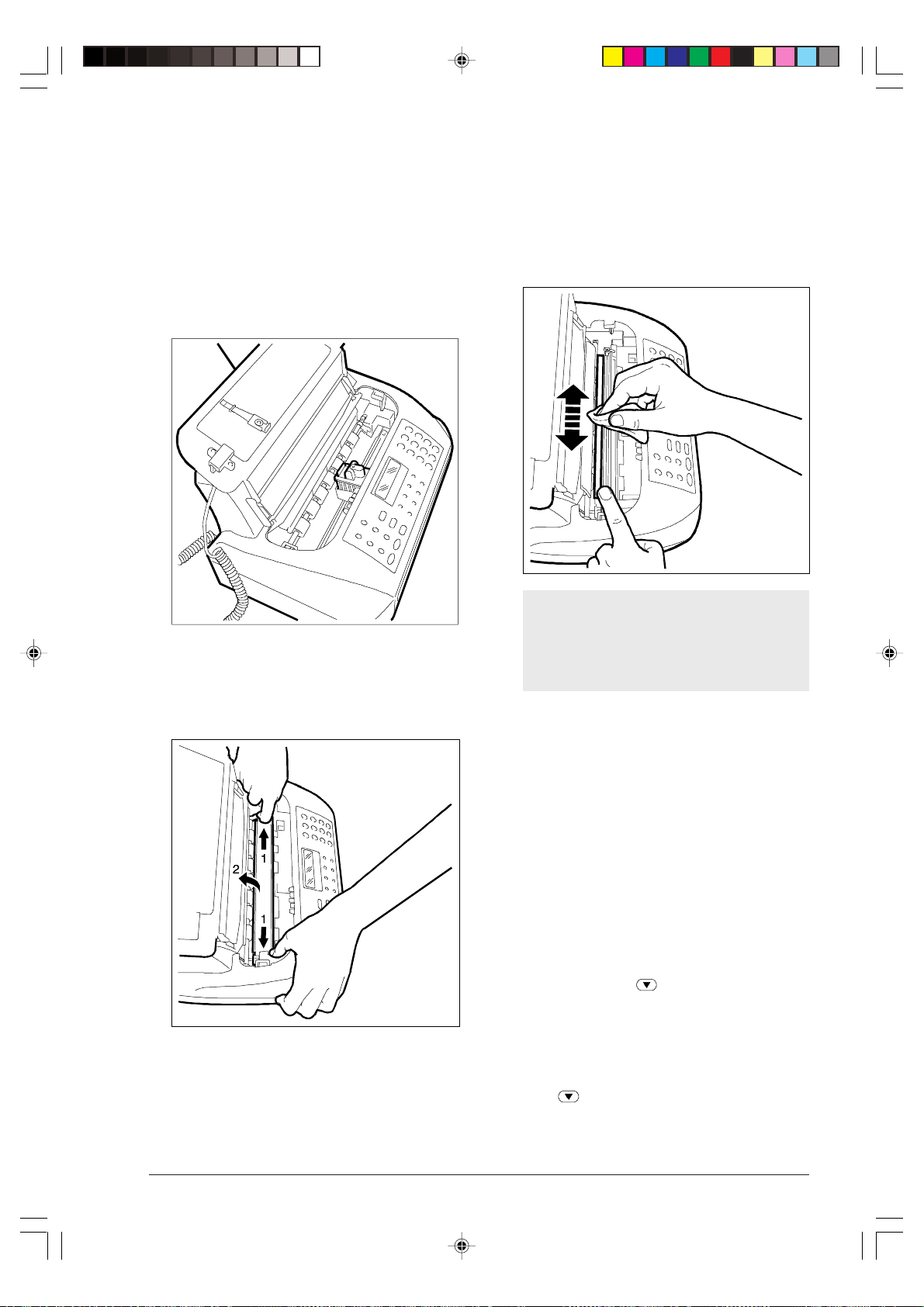
NETTOYAGE DU LECTEUR OPTIQUE
L’accumulation de poussière sur le miroir du lecteur optique peut entrav er la lecture des documents. Pour éviter
cet inconvénient, nettoyez le miroir de temps à autre de
la façon suivante :
1. Le fax étant hors tension, ouvrez le couvercle du
logement de la tête d’impression.
3. Maintenez l'écran soulevé, nettoyez le miroir du lecteur optique avec un chiffon imbibé d’un produit de
nettoyage pour les vitres, puis essuyez-le soigneusement. Evitez de vaporiser ou de verser le produit
directement sur le miroir.
Refermez le couvercle du logement de la tête d’impression.
2. Déplacez la tête d'impression vers la gauche, et soulevez l'écran du lecteur optique en agissant sur le
levier situé sur le flanc droit du fax.
NETTOYAGE DE LA CARROSSERIE
1. Déconnectez le fax du secteur et du réseau télé-
2. Utilisez uniquement un chiffon doux, sans peluches
RETRAIT D'UNE FEUILLE DE PAPIER OU
D’UN ORIGINAL COINCES
Lors de l’émission ou de la copie, il est possible qu'un
document original se coince (cette situation est si-
gnalée sur l’afficheur par le message "ENLEVER DOCUMENT, ENFONCER ").
Il est également possible que le papier utilisé pour l’impression des documents reçus ou la copie des originaux cause un bourrage (cette situation est signalée
sur l’afficheur par le message "ERREUR PAPIER, ENFONCER ").
Dans les deux cas, essayez d’éjecter l'original ou la
feuille de papier en appuyant sur la touche ST OP.
Pour vérifier si le lecteur optique est propre, f aites la copie d’une page blanche. Si des lignes
verticales apparaissent sur la copie alors que le
lecteur optique de votre appareil est propre, contactez le service d’assistance technique.
phonique.
et imbibé d’un produit de nettoyage neutre dilué dans
de l’eau.
-8-55-64.p65 24/05/01, 11.1259
59
Page 70

Si l'original o u la feuille de papier ne sont pas éjectés
automatiquement, retirez-les manuellement de la façon suivante :
1. Ouvrez le couvercle du logement de la tête d’impression (si vous devez retirer un original composé de
plusieurs feuilles, avant d'ouvrir le couvercle du logement de la tête d'impression, retirez les éventuels
originaux présents sur le plateau d'introduction).
2. Appuyez sur le levier situé sur le flanc gauche du fax
et, tout en maintenant ce levier enfoncé, retirez la
feuille de papier ou l'original coincés.
PROBLEMES DE FONCTIONNEMENT
La liste ci-dessous vous aidera à résoudre certains problèmes de fonctionnement.
PROBLEME SOLUTION
Le fax ne fonctio nne pas. Assurez -vous qu'il est
L'ori gina l ne p eut pas
être inséré correctement.
connect é au secteur.
Assurez -vous qu e
l'original respecte les
recommand ations du
paragrap he "Les
origin aux que vous
pouvez util iser" du
chapi tre " Utilisation du
fax pour l’ émissi on et la
récepti on".
Le fax ne par vient pas à
émettre.
Le fax ne reço it p as de
façon au tomatiqu e.
Le fax ne par vient ni à
copie r ni à rec evoir.
Le fax imprime des
copie s complèt ement
blanches.
Assurez -vous qu e
l'original n'est pas coincé.
La li gne es t occu pée :
attende z qu'e lle se li bère,
et répé tez l a pro cédure
d'émi ssion.
Vous l 'avez prédisp osé
pour l a ré ception
manuell e : progr ammez-le
pour l a ré ception
automat ique.
Assurez -vous qu e
l'or igina l o u le p apier
d'ali mentat ion n 'est pas
coinc é.
Vous ut ilise z un type de
papier non adéquat :
consul tez l 'ann exe pour
contrôler les
caract érist iques du
papier.
Placez correctement
l'original avec le côté à
copie r tourné ver s le bas.
60
-8-55-64.p65 24/05/01, 11.1260
Le fonctionnement défectueux du fax durant l’émission ou la réception peut également dépendre de
causes différentes de celles mentionnées dans le tableau. Ces problèmes sont signalés par un code d’er-
reur imprimé dans le "Rapport d’émission" et dans
le "Journal d’activités" (consultez le paragraphe
"Impression des rapports et des listes" du chapi-
tre "Utilisation du fax pour l'émission et la ré-
ception").
Page 71
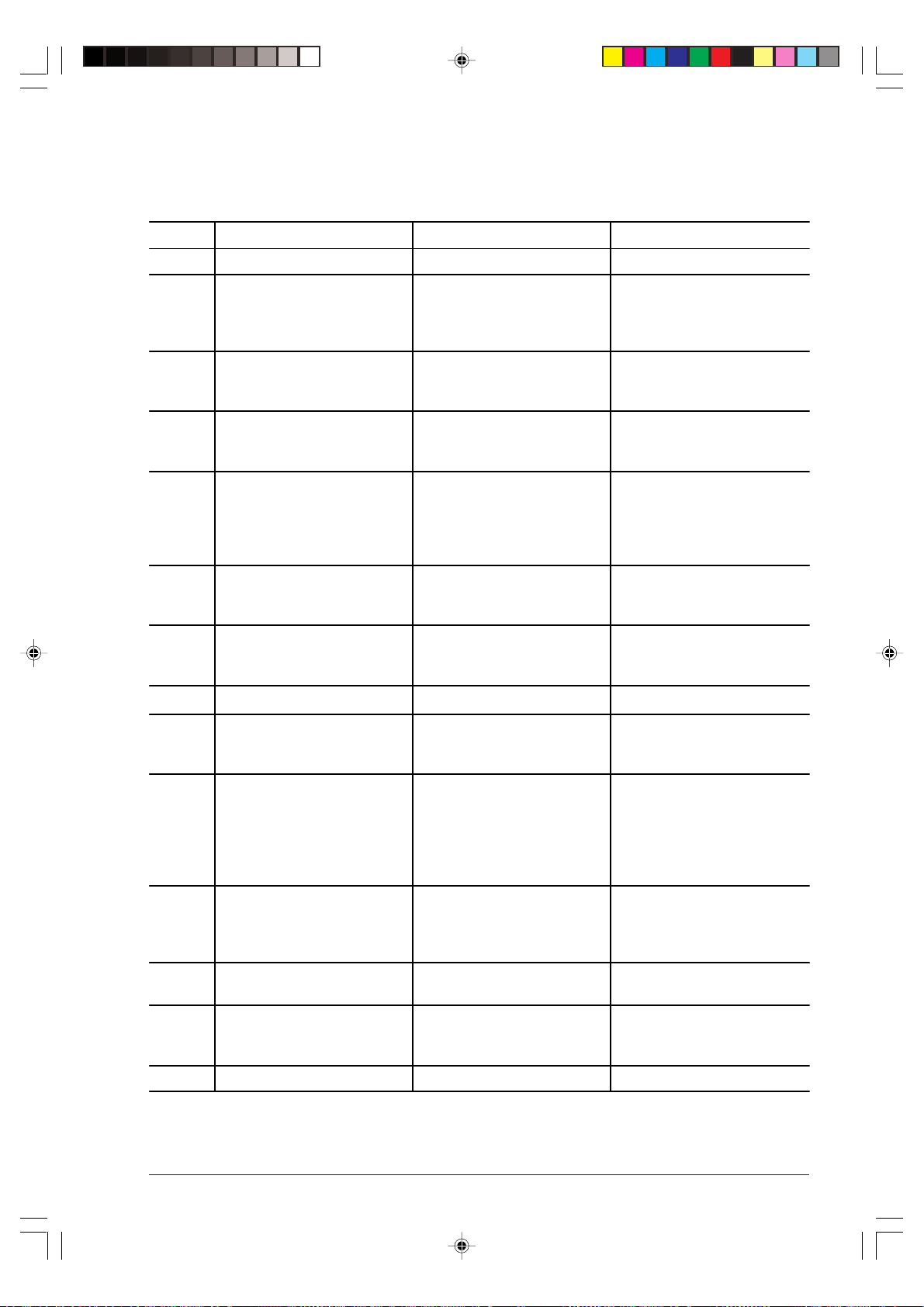
LES CODES D'ERREUR
Les codes d'erreur imprimés dans le rapport d'émission et dans le journal d'activités sont composés de deux chiffres
indiquant la cause de l'erreur. P ar manque d'espace, le code est imprimé dans le journal d'activités sans aucun message.
CODE MESSAG E SIGNIFICATION INTERVENTION
OK Aucun me ssage. Résul ta t posi tif. Aucune inter ven tion.
02 CONNEXION IMPOSSIBLE La tonalité de ligne n'est pas
détec tée ou les signa lisat ions sont
irrégulières.
03 DES TINAT. NE RE POND PAS Votre cor respo ndant ne rép ond pas
à l'appel ou il ne s'agit pas d'un
fax.
04 ERREURS EN EMISSION
RENVOI A PARTIR DE PAGE: nn
Anomalie d'émission (nn = numéro
de la page où l'erreur a été
détectée).
05 RENVOYER LES PAGES:
nn, ... nn
Le fax du correspondant a détecté
une mauvaise réception sur
cer tai nes pa ges (nn = numéros
des pa ges où l 'e rreur a été
détectée).
07 DOCUMENT TROP LONG L'original à émettre est trop long.
Le temp s d' émissi on dé passe les
valeur s adm ise s.
08 CONTROLER LE DOCUMENT Le lecteur optique ne parvient pas
à lire l'original.
09 INTERRUP. EMIS.AVEC STOP Vous avez interrompu l'émission. Aucune intervention.
Vérifiez que le fax est correctement
connecté à la ligne téléphonique et
que le combiné est raccroché.
Ensu ite, r eten tez l a connexi on.
Cont rôlez l'exac titu de du num éro
du correspondant.
Répétez l'émission à partir de la
page i ndiqu ée dans le ra ppor t.
Répétez l'émission des pages
indiquées dans le rapport.
Divisez le document et émettez-le
en plusieurs opérations.
Retirez l'original de l'ADF et
réintroduisez-le avant de retenter
l'émission.
10 Aucun message. Le fax détecte une anomalie au
cour s de la récept io n.
Cont actez votre corr espond ant et
demand ez-l ui de renvoyer l e
document.
11 Aucun message. Au cours de la réception, une
défaillance de l'imprimante s'est
produite. La réception a été
Eliminez la cause de la défaillance,
et attendez la fin de l'impression du
document stocké en mémoire.
mémor isée , mais la mémoi re s' est
remplie avant la fin de la
transaction.
13 ERREUR LORS DE LA RELEVE Le correspondant n'a pas introduit
Cont acte z vo tr e cor res pond ant .
d'original dans l'ADF et n'a pas
préd ispo sé son f ax pou r l' émiss ion
par dépose.
16 COUPURE SECTEUR SUR PAGEnnCoupure de courant au cours
d'un e émiss ion ou d'u ne réce ption .
(OK) Aucun me ssage. L e docume nt a été reç u mais l a
Répétez l'émission à partir de la
page i ndiqu ée dans le ra ppor t.
Cont acte z vo t re cor res pond an t.
qualité d'impression n'est pas
sati sfa isa nt e.
OCC LIGNE OCCUPEE Déte ction de la t onali té "o ccupé e". Retentez la con nexion .
-8-55-64.p65 24/05/01, 11.1261
61
Page 72

SIGNALISATIONS ET MESSAGES
Message : "CONTROLE PAPIER", "ENFONCER "
Les éventuelles anomalies pouvant survenir sont généralement indiquées par des signalisations sonores
• Pas de papier dans la cassette d'alimentation : ajou-
(parfois accompagnées de signalisations visuelles : té-
moin lumineux "ERROR" allumé) ou par des messages
d’erreur visualisés sur l’afficheur.
• Le papier n'est pas alimenté correctement : réinsé-
L’annexe de ce manuel contient une liste des signalisa-
tions sonores et des messages de l’afficheur qui
n’indiquent pas une condition d’erreur.
Signalisations sonores
Signalisation brève de 1 seconde
• Vous avez interrompu la copie en appuyant sur la
• Une erreur empêchant l'impression s'est produite
• Vous avez appuyé sur une touche erronée durant
une phase opérationnelle.
Signalisation prolongée de 3 secondes et témoin
lumineux d’erreur allumé
• Transaction échouée.
Le couvercle du logement de la tête d'impression est
ouvert : refermez-le.
Signalisation continue
• Vous devez raccrocher le combiné.
P our éteindre le témoin lumineux "ERROR", appuyez
sur la touche STOP.
Une anomalie est survenue au cours de la dernière émission : appuyez deux fois sur la touche (RAPPEL) pour
tenter de nouveau l’émission, ou appuyez sur la touche
STOP pour replacer le fax dans l'état d'attente initial.
Messages d’erreur visualisés sur l’afficheur
Nous vous fournissons ci-dessous les messages d’erreur dans l'ordre alphabétique ainsi que leur solution.
Message : "CODE ERRONE", "ENFONCER "
• Le code d'accès au répondeur automatique est erroné : appuyez sur la touche STOP et frappez le
code correct.
Le document reçu a été mémorisé à cause d’une anomalie qui en empêchait l’impression immédiate : vérifiez
le type d’anomalie (absence ou bourrage de papier,
encre épuisée, couvercle ouvert, etc.) et remédiez à
celle-ci.
tez du papier et appuyez sur la touche STOP pour
effacer le message de l'afficheur.
rez le papier dans la cassette et appuyez sur la touche STOP pour restaurer les conditions de fonctionnement du fax.
Message : "COPIE INTERR OMP ."
touche STOP.
durant la copie de l'original : vérifiez le type d'anomalie sur l'afficheur et éliminez la cause de l'erreur.
Message : "COUVERCLE OUVERT"
Message : "DERN.EMIS.ERR. XX"
Message : "DOCUMENT EN MEM."
Message : "ENCRE EPUISEE!"
Message : "CONTROLE DOCUM.", "ENFONCER "
L'original n'est pas alimenté correctement : réinsérez l'original dans le plateau d'introduction automatique (ADF)
et appuyez sur la touche STOP p our restaurer les conditions de fonctionnement du fax.
62
-8-55-64.p65 24/05/01, 11.1262
La tête d'impression est épuisée : remplacez la tête d'impression (consultez le paragraphe "Remplacement de
la tête d'impression").
Page 73

Message : "ENLEVER DOCUMENT", "ENFONCER "
Message : "RAPPEL nnn"
• Un original s’est coincé durant la copie ou l’émission:
appuyez sur la touche STOP, et si l’original n’est pas
éjecté automatiquement, retirez-le manuellement
(consultez le paragraphe "Retrait d'une feuille de
La connexion a échoué à cause d’une anomalie de la
ligne ou parce que le numéro du correspondant est occupé : le fax est sur le point d’exécuter automatiquement
des tentatives de réitération de la numérotation.
papier ou d'un original coincés").
• Vous avez interrompu l’analyse de l'original en appuyant sur la touche STOP.
Message : "ERREUR EMI."
Une erreur s’est produite durant l’émission : appuyez sur
La réception continue dans la mémoire à cause d’une
anomalie qui empêche l’impression immédiate du document : vérifiez le type d’anomalie sur la ligne inférieure de
l’afficheur, et remédiez à celle-ci.
la touche STOP pour éteindre le témoin lumineux
"ERROR" et pour effacer le message de l'afficheur, et
répétez l’émission.
Message : "ERREUR PAPIER", "ENFONCER STOP"
Une feuille s’est coincée durant la copie ou la réception :
appuyez sur la touche STOP, et si la feuille n’est pas
Vous avez programmé une réception par relève et la
connexion a échoué à cause d’une anomalie de la ligne
ou parce que le numéro du correspondant est occupé :
le fax est sur le point d’exécuter automatiquement des
tentatives de réitération de la numérotation.
éjectée automatiquement, vérifiez la zone du bourrage
et retirez la feuille (consultez le paragraphe "Retrait
d'une feuille de papier ou d'un original coincés").
Message : "ERREUR REC."
Une erreur s’est produite durant la réception : appuyez
Une anomalie a bloqué le fax :
Mettez le fax hors tension puis sous tension. Si le problème persiste, mettez le fax hors tension et contactez le
service d'assistance technique.
sur la touche STOP pour éteindre le témoin lumineux
"ERROR" et pour eff acer le message de l'afficheur.
Message : "REC. EN MEM."
Message : "REC.RELEVE nnn"
Message : "SYSTEM ERROR nn"
Message : "VERIF . TETE IMP. "
Message : "MEMOIRE PLEINE"
• Le fax ne détecte pas la présence de la tête d’im-
En raison d’une anomalie survenue durant la réception,
un ou plusieurs documents ont été reçus en mémoire et
• Endommagement de certaines des buses de la tête
celle-ci est entièrement occupée : vérifiez le type d’anomalie (absence ou bourrage de papier, encre épuisée,
couvercle ouvert, etc.) et remédiez à celle-ci. Les documents seront automatiquement imprimés et la mémoire
sera ainsi libérée.
Message : "NON PROGRAMME"
V ous avez choisi une touche de numérotation rapide ou
un code de numérotation abrégée non programmé au
préalable : programmez la touche ou le code (consultez
le paragraphe "Programmation de la numérotation
rapide et abrégée" du chapitre "Utilisation du fax
pour l’émission et la réception").
pression car celle-ci est absente ou n’est pas insérée
correctement : insérez/réinsérez la tête d’impression.
d’impression, ce qui influence négativement la qualité d’impression : effectuez la procédure de rétablissement de la tête (consultez le paragraphe "Réta-
blissement de la tête d’impression et contrôle
manuel des buses").
-8-55-64.p65 24/05/01, 11.1263
63
Page 74

AUTRES SIGNALISATIONS SONORES
Signalisation brève d’une durée de 1 seconde
• Transaction terminée correctement.
Message : "ENREGISTREMENT"
Le fax est en train d'enregistrer les pages de l'original à
copier .
Signalisation intermittente d’une durée de 20 secondes
Le fax est en train d'imprimer un rapport ou une liste.
• Décrochez le combiné pour répondre à un appel
téléphonique.
AUTRES MESSAGES DE L’AFFICHEUR
Vous avez momentanément interrompu une conversation téléphonique en appuyant sur la touche (AT-
Message : "APPEL TEL."
Vous avez pris la ligne téléphonique en décrochant le
TENTE) : appuyez de nouveau sur la touche (AT-
TENTE) pour reprendre la conversation.
combiné du téléphone connecté.
Message : "CONNEXION"
Opération de réception terminée correctement.
Le fax est en train d’établir la connexion avec le fax de
votre correspondant.
Message : "CONTROLE IMPRES."
Vous avez interrompu la réception en appuyant sur la
touche STOP.
"1=SORTIE 0=REPET"
Le fax effectue automatiquement un contrôle des buses
de la tête d’impression et imprime le résultat du test :
contrôlez la qualité d’impression et répondez convena-
Vous avez effectué une requête d’émission (réception
par relève).
blement.
Message : "DECROCHER LE TEL"
Le correspondant souhaite vous parler : décrochez le
combiné et répondez à l’appel.
Message : "DERN. EMIS. OK "
La dernière émission s’est déroulée correctement.
Message : "DOCUMENT PRET"
L’original a été inséré correctement dans l'ADF.
Le fax est en train d’effectuer la sélection du numéro du
correspondant que vous avez appelé.
Message : "TETE IMPR.NEUVE?", "1=OUI 0=NON"
Vous avez inséré pour la première fois une tête d’impression ou bien vous l’avez retirée et réintroduite : répondez de façon appropriée. Si votre réponse est affirmative et si la tête n’est pas neuve, votre fax ne détectera pas l’épuisement de l’encre.
Message : "IMPR. EN COURS"
Message : "LIGNE EN ATTENTE",
"ENFONCER ATTENTE"
Message : "RECEPT. ACHEVEE"
Message : "REC. INTERROMPUE"
Message : "REL.REC: HH:MM"
Message : "SELECTION"
Message : "EMIS. DEPUIS MEM."
V ous avez programmé une émission depuis la mémoire.
Message : "EMIS. H: HH:MM"
Vous avez programmé une émission à une heure
prédéfinie (émission différée).
Message : "EMIS.INTERROMPUE"
V ous avez interrompu l'émission en appuy ant sur la touche STOP.
Message : "EMISSION"
Le fax est en train d’effectuer une émission.
Message : "EMISSION ACHEVEE"
Opération d’émission terminée correctement.
64
-8-55-64.p65 24/05/01, 11.1264
Page 75

DONNEES TECHNIQUES
CARACTERISTIQUES GENERALES
• Modèle Télécopieur de table.
• Afficheur A cristaux liquides (LCD)
16 + 16 crt.
• Capacité
mémoire (*) 21 pages.
Dimensions :
• Largeur 359 mm.
• Profondeur 234 mm + 84 mm (**).
• Hauteur 180 mm + 138 mm (**).
P oids :
4,7 Kg environ.
CARACTERISTIQUES DE COMMUNICATION
• Réseau téléphonique Public/privé.
• Compatibilité ITU.
• Vitesse de communication 14400-12000-9600-
7200-4800-2400 bps.
• Compression données MH, MR, MMR.
CARACTERISTIQUES ELECTRIQUES
• Tension 220-240 VCA ou 110-120 VCA (voir la
plaquette située sur le côté arrière du
fax).
• Fréquence 50-60 Hz (voir la plaquette située
sur le côté arrière du fax).
Puissance absorbée :
• Attente 7 W.
• Puissance max. 35 W.
CONDITIONS AMBIANTES
• Température De 5oC à +35oC (fonctionne-
ment).
De -15oC à +45oC (transport).
De 0oC à +45oC (stockage et
entreposage).
• Humidité relative 15% - 85% (fonctionnement
/stockage/entreposage).
5% - 95% (transport).
CARACTERISTIQUES DU LECTEUR
• Méthode d’analyse CIS.
Résolution de lecture :
• Horizontale 8 points/mm.
• V erticale ST AND ARD 3,85 lignes/mm.
• V e rticale FINE 7,7 lignes/mm.
CARACTERISTIQUES D’EMISSION
• Temps d’émission 7 s (14400 bps).
• ADF 15 feuilles de 80 g/m2 A4,
Letter et Legal.
CARACTERISTIQUES DE RECEPTION
• Système d’impression Sur papier ordinaire
avec imprimante à jet
d’encre.
• Largeur max. d’impression 208 mm.
• Papier d’impression A4 (210 x 297 mm), US
Letter (216 x 279 mm) et
US Legal (216 x 356 mm).
Grammage : 70 - 90 g/m2.
• Alimentation papier Cassette pour papier
ordinaire (max. 80 feuilles
de 80 g/m2).
REPONDEUR AUTOMATIQUE (pour le modèle
avec répondeur automatique incorporé)
• Capacité d'enregistrement : 20'.
• Messages mémo.
• 2 messages d'ANNONCE.
• Fonction "ANNONCE SEULE".
• F onction "APPEL GRATUIT".
• ANNONCE de transfert.
• Accès rapide à partir du tableau de bord et à distance.
• Code d'accès.
• Enregistrement de messages en modalité "mains libres".
• Messages synthétisés.
• Conservation des messages en cas de coupure de
courant.
INTERFACE PC (pour le modèle multifonctionnel)
• P ort parallèle bidirectionnel.
• ECP 1284 (NIBBLE MODE).
(*) Format ITU-TS, Test Sheet n°1 (Slerexe Letter) en résolution standard et compression MH.
(**) Avec l'extension de support du papier.
ap-65-66.p65 24/05/01, 11.1365
65
Page 76
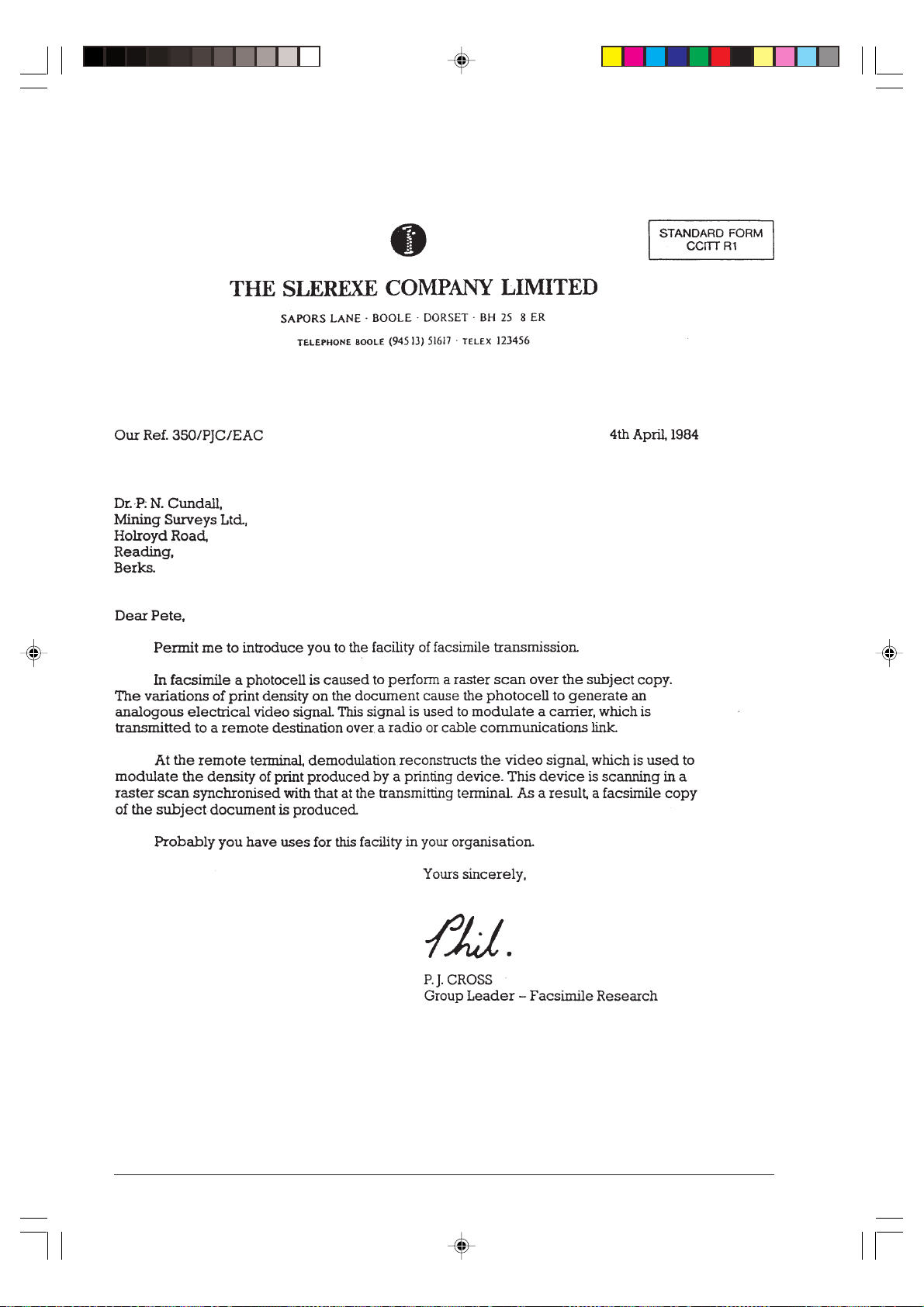
EXEMPLE DU FORMAT ITU-TS TEST SHEET N°1 (SLEREXE LETTER)
66
ap-65-66.p65 24/05/01, 11.1366
Page 77

INDEX
A
ADF 14
Afficheur 62
autres messages 64
messages d'erreur 62
Alimentation électrique 65
ASF 3
B
Bande essuie-tête 55, 58
Buses 4, 55, 56
nettoyage 5, 57
C
Câble d'alimentation 2
Câble de connexion à la ligne téléphonique 1, 2
Caractéristiques de ligne 11
ligne privée 12
réseau public 11
Carrosserie 59
Central téléphonique 11
privé (standard) 12
public 11
Code de commande à distance 50
Codes d'erreur 20, 61
Commande à distance 21
Contacts électriques 4, 56
de la tête d'impression 4, 57
du chariot porte-tête 58
Contraste 14
réglages 14
Copie 32
agrandissement 32
plusieurs copies 32
réduction 32
une seule copie 32
valeurs de contraste et de résolution 32
D
Date et heure 6
Données techniques 65
Durée du silence 49
E
ECM (Mode de correction des erreurs) 52
Emballage 1
Emission 14
émission après la numérotation abrégée 26
émission après la numérotation rapide 25
émission depuis la mémoire 18, 19
émission différée 17
émission d'un original 14
interruption 16
multidiffusion 18
Etat d'attente 6
Excédent 46
I
Identification expéditeur 6
définition du nom 6
définition du numéro de fax 7
position du nom et du numéro de fax 7
L
Langue 2
Lecteur optique 59
nettoyage 59
Ligne téléphonique 2
connexion du fax 2
connexion d'un éventuel téléphone d'urgence 2
connexion d'un répondeur 2
Listes 29
impression 29
paramètres de configuration 30
paramètres d'installation 29
ia-67-68.p65 24/05/01, 11.1667
67
Page 78

M
R
Mémoire 18, 20
émission depuis la mémoire
modification/répétition/annulation 19
émission d'un original depuis la mémoire 18
impression des paramètres correspondants 19
Messages 62
autres messages 64
messages d'erreur visualisés sur l'afficheur 62
N
Nettoyage périodique 55
Nom 6
Nombre de sonneries 22, 43, 47
Numéro de fax 7
Numérotation 16
à impulsions 16
multifréquence 16
Numérotation abrégée 23, 25, 26
Numérotation rapide 23, 24
O
Rappel 16
Rapports 26
impression 27
impression automatique
des informations concernant l'émission
différée 28
types de rapports 26
Réception 21
réception automatique 20, 21
avec reconnaissance du type d'appel 20, 21
réception avec répondeur automatique 20, 22
réception manuelle 20, 21
Répondeur automatique intégré 36
Résolution 14
réglages 14
Rétablissement de la tête d'impression 57
S
Secteur 2
connexion au secteur 2
Signalisations sonores 64
Originaux 13
introduction de l'original dans l'ADF 14
les originaux que vous pouvez copier 32
les originaux que vous pouvez utiliser 13
retrait d'un original coincé 59
P
Papier 3
cassette d'alimentation papier (ASF) 3
format papier 3
introduction du papier 3
retrait d'une feuille de papier coincée 59
Paramètres de configuration 30
Paramètres d'installation 29
Polling (relèv e/dépose) 53
émission par dépose 54
réception par relève 53
Problèmes de fonctionnement 60
T
Téléphone 31
téléphoner à l'aide de la numérotation
abrégée 31
téléphoner à l'aide de la numérotation rapide 31
Témoin lumineux "ERROR" 62
Tête d'impression 4, 5, 55
remplacement de la tête d'impression 55
rétablissement de la tête d'impression 57
V
Vitesse d'émission 52
V olume des signaux sonores 52
V olume du haut-parleur 51
68
ia-67-68.p65 24/05/01, 11.1668
Page 79

TABLEAU DE BORD
Certaines touches peuvent avoir plusieurs fonctions différentes selon l’environnement de travail du fax :
A Etat d’attente : lorsque le fax est inactif.
P Etat de programmation (accès aux menus) : lorsque vous avez appuyé sur la touche FUNCTION .
C Etat de communication : lors de l’émission ou de la réception.
L Etat de ligne : lorsque vous avez appuyé sur la touche HOOK ou lorsque vous avez décroché le combiné.
Les touches du répondeur automatique sont décrites dans le chapitre correspondant (ces touches ne
sont présentes que sur le modèle avec répondeur automatique incorporé).
AFFICHEUR
L ’afficheur visualise sur deux lignes de 16 caractères chacune :
• La date et l’heure.
• Les états du fax, les options des menus et des
sous-menus, les paramètres et les valeurs correspondantes.
• Les messages d’erreur.
• Les valeurs de résolution et de contraste de lecture de l'original.
•
Le nombre total de messages reçus (uniquement
pour le modèle avec répondeur automatique incorporé).
TOUCHES NUMERIQUES (0-9)
A-L Permettent de composer le numéro de fax ou de
téléphone.
A Lorsque vous appuyez sur une de ces touches
pendant plus d’une seconde, vous sélectionnez
automatiquement (si vous avez effectué la programmation) le numéro de téléphone ou de fax
qui lui est associé (numérotation rapide).
P Définissent n’importe quelle donnée numérique.
Sélectionnent les chiffres et les caractères alphanumériques au cours de la définition des numéros et des noms.
TOUCHE
P Sélectionne "en avant" les caractères et les sym-
A-L Dans la numérotation multifréquence, envoie une
*
boles spéciaux au cours de la définition des noms.
Compose des codes de commande à distance.
tonalité pour les services spéciaux du réseau.
Fonction disponible uniquement dans certains pays.
L-A-P Permet de passer temporairement de la numéro-
tation à impulsions à la numérotation
multifréquence.
TOUCHE # / &
A-L Dans la numérotation multifréquence, envoie une
tonalité pour les services spéciaux du réseau.
P Sélectionne "en arrière" les caractères et les
symboles spéciaux au cours de la définition des
noms.
F (FUNCTION)
A Permet d’accéder à l’état de programmation.
P Sélectionne les différents menus et
sous-menus.
Lors de la définition de l’heure, permet de sélectionner (si vous avez choisi le format sur 12
heures) l’option Post meridiem (PM) ou Ante
meridiem (AM).
Fonctions disponibles uniquement dans certains pays.
A-L Lorsque vous appuyez sur cette touche pendant
la composition d’un numéro de fax ou de téléphone, elle permet de détecter une deuxième
tonalité en cas de connexion à un central téléphonique spécial.
P Exerce la même fonction pour les numéros pro-
grammés en numérotation rapide et abrégée.
RX MODE
A Sélectionne les différentes méthodes de récep-
tion.
console1.p65 24/05/01, 11.141
Page 80

(ATTENTE)
L Lors d’une conversation téléphonique, met la li-
gne en état d’attente.
RESOLUTION
A Permet de régler la résolution des originaux à
émettre (uniquement si l'original est inséré dans
l'ADF).
|
(FLECHE VERS LA GAUCHE)
P Sélectionne "en arrière" les valeurs d’un
paramètre.
CONTRAST
A Permet de régler le contraste des originaux à
émettre (uniquement si l'original est inséré dans
l'ADF).
}
(FLECHE VERS LA DROITE)
P Sélectionne "en avant" les valeurs d’un paramètre.
(REGLAGE DU VOLUME - FLECHES VERS LA
GAUCHE ET VERS LA DROITE ENSEMBLE)
L Permet de régler le volume du haut-parleur, après
avoir appuyé sur la touche HOOK. Le réglage
est cyclique : après avoir atteint la valeur
maximale, le réglage recommence à partir de la
valeur minimale.
R
L Lorsque le combiné est décroché, cette touche
permet d’accéder aux fonctions spéciales offertes par l’administrateur du réseau : ces fonctions sont généralement appelées REGISTER
RECALL (fonction R).
SPEED DIAL
A Suivie de la pression de deux touches numériques
(01-32), permet de sélectionner automatiquement
(si vous avez effectué la programmation) le numéro
de téléphone ou de fax associé à ces touches.
CLEAR
P Efface les paramétrages erronés et les erreurs
de programmation.
LAST TX
A Lorsque vous appuyez une fois sur cette touche,
elle permet d’afficher le résultat de la dernière
émission.
(RAPPEL)
A Lorsque vous appuyez deux fois sur cette tou-
che, elle permet de répéter le dernier numéro de
fax sélectionné (uniquement si l’original est inséré dans l'ADF) ou le dernier numéro de téléphone sélectionné.
P A USE
A-L Intercale une pause de numérotation entre les
chiffres de l’indicatif de pays, ceux de l’indicatif
interurbain et ceux du numéro du correspondant, durant la sélection du numéro de téléphone ou de fax.
P Exerce la même fonction pour les numéros pro-
grammés en numérotation rapide et abrégée.
EXTERNAL
Si le fax est connecté à un central privé :
A-L Lorsque vous appuyez une fois sur cette touche
avant de composer un numéro de téléphone ou
de fax, elle permet d’accéder au réseau public.
Lorsque vous appuyez deux fois sur cette touche avant de composer un numéro de téléphone
ou de fax, elle permet d’accéder au réseau de
l’opérateur téléphonique programmé.
Si le fax est connecté au réseau public :
A-L Lorsque vous appuyez sur cette touche avant
de composer un numéro de téléphone ou de fax,
elle permet d’accéder au réseau de l’opérateur
téléphonique programmé.
P Dans les deux cas, exerce la même fonction
pour les numéros programmés en numérotation
rapide et abrégée.
TEMOIN LUMINEUX "ERROR"
• Signale une anomalie de fonctionnement survenue durant une émission ou une réception.
STOP
A Interrompt la copie en cours.
Ejecte un original se trouvant dans l’ADF.
Eteint le témoin lumineux "ERROR".
P Replace le fax en état d’attente.
Interrompt la programmation en cours.
C Interrompt l’émission ou la réception en cours.
HOOK
A Permet d’accéder à l’état de ligne : équivaut au
décrochement du combiné.
ST ART
L Active la réception.
A-L Après avoir composé le numéro de fax, active
l’émission (uniquement si l'original est inséré
dans l'ADF).
P Confirme la sélection des menus, sous-menus,
paramètres et valeurs correspondantes, et permet de passer à l’étape suivante.
A Réduit ou agrandit les originaux à copier (unique-
ment si l'original est inséré dans l’ADF). Les
valeurs de réduction et d’agrandissement disponibles sont, respectivement, 70% et 140%.
A Permet de régler la résolution des originaux
à copier (uniquement si l'original est inséré
dans l’ADF).
A Permet de régler le contraste des originaux
à copier (uniquement si l'original est inséré
dans l’ADF).
A Active la copie (uniquement si l'original est in-
séré dans l’ADF).
console2.p65 24/05/01, 11.141
Page 81

Codes des têtes d’impression monochromes
Tête d’impression monobloc : code 84431 W (FPJ 20).
Tête d’impression monobloc avec encre pigmentée : code B0042 C (FPJ 22).
Codes des têtes d’impression couleur
Tête d’impression monobloc : code 84436 G (FPJ 26).
codtes.p65 24/05/01, 11.141
